Lexmark X502N Manuel utilisateur
PDF
Télécharger
Document
X500n, X502n Guide de l'utilisateur Avril 2007 www.lexmark.com Lexmark et Lexmark accompagné du dessin d'un losange sont des marques de Lexmark International, Inc. déposées aux Etats-Unis et dans d'autres pays. Les autres marques sont la propriété de leurs détenteurs respectifs. © 2007 Lexmark International, Inc. Tous droits réservés. 740 West New Circle Road Lexington, Kentucky 40550 Contenu Consignes de sécurité...................................................................................................9 A propos de l'imprimante............................................................................................10 Modèles configurés...........................................................................................................................10 Explication du panneau de commandes...........................................................................................13 Tenir l'imprimante prête à envoyer des télécopies............................................................................16 Choix de la connexion du télécopieur......................................................................................................... 16 Utilisation d'un adaptateur de ligne téléphonique....................................................................................... 17 Connexion directe à la prise téléphonique murale ..................................................................................... 20 Connexion directe à une prise téléphonique murale allemande ................................................................ 21 Connexion à un téléphone.......................................................................................................................... 22 Connexion à un répondeur ......................................................................................................................... 23 Connexion à un ordinateur avec modem.................................................................................................... 25 Définition du nom et du numéro du télécopieur utilisé pour les émissions................................................. 26 Définition de la date.................................................................................................................................... 27 Définition de l'heure.................................................................................................................................... 27 Installation des options...............................................................................................28 Installation d'un bac 530 feuilles........................................................................................................28 Fixation du bac 530 feuilles sur l'imprimante.....................................................................................29 Connexion des câbles.......................................................................................................................30 Chargement du papier et des supports spéciaux.....................................................32 Chargement des tiroirs......................................................................................................................32 Transformation du tiroir standard en tiroir format Légal US..............................................................35 Définition du type de papier...............................................................................................................38 Installation du réceptacle standard....................................................................................................38 Tiroirs chaînés...................................................................................................................................39 Spécifications relatives au papier et aux supports spéciaux..................................40 Spécifications relatives au papier......................................................................................................40 Caractéristiques du papier.......................................................................................................................... 40 Supports déconseillés ................................................................................................................................ 41 Choix du papier .......................................................................................................................................... 41 Sélection de formulaires préimprimés et de papier à en-tête ..................................................................... 41 Utilisation de papier à en-tête............................................................................................................42 Utilisation de transparents.................................................................................................................42 Utilisation d'enveloppes.....................................................................................................................42 Utilisation d'étiquettes........................................................................................................................44 Utilisation de papier bristol................................................................................................................44 3 Stockage du papier............................................................................................................................45 Formats, grammages et types de papiers pris en charge.................................................................45 Formats de papier pris en charge............................................................................................................... 45 Types de support pris en charge ................................................................................................................ 47 Grammages de papiers pris en charge ...................................................................................................... 47 Capacités des supports .............................................................................................................................. 48 Impression....................................................................................................................49 Installation du logiciel d'imprimante...................................................................................................49 Impression d'un document sous Windows........................................................................................49 Impression d'un document depuis un Macintosh..............................................................................49 Impression de la page de configuration............................................................................................49 Impression de la page de démonstration..........................................................................................50 Annulation d'un travail d'impression..................................................................................................50 Annulation d'un travail d'impression depuis le panneau de commandes ................................................... 50 Annulation d'un travail d'impression à partir de la barre des tâches Windows........................................... 50 Annulation d'un travail d'impression depuis le bureau Windows ................................................................ 50 Annulation d'un travail d'impression sous Mac OS 9.................................................................................. 51 Annulation d'un travail d'impression sous Mac OS X ................................................................................. 51 Copie.............................................................................................................................52 Réalisation d'une copie.....................................................................................................................52 Personnalisation des paramètres de copie.......................................................................................52 Sélection de tiroir papier pour les copies.................................................................................................... 52 Sélection de formats de papier pour les copies.......................................................................................... 53 Réduction ou agrandissement de copies ................................................................................................... 53 Copie de plusieurs pages sur une feuille.................................................................................................... 54 Réglage de la qualité de la copie ............................................................................................................... 54 Eclaircir ou obscurcir une copie.................................................................................................................. 55 Assemblage des copies.............................................................................................................................. 55 Annulation d'une copie......................................................................................................................56 Numérisation................................................................................................................57 Numérisation d'un document à l'aide d'un ordinateur........................................................................57 Numérisation de documents directement vers d'autres applications................................................58 Numérisation d'un texte pour modification........................................................................................58 Personnalisation des paramètres de numérisation à l'aide d'un ordinateur......................................59 Numérisation d'images nettes à partir de magazines ou de journaux...............................................60 Numérisation vers un ordinateur situé sur le réseau.........................................................................61 Configuration du répertoire de numérisation.....................................................................................61 Recherche dans le répertoire de numérisation.................................................................................62 Annulation d'une numérisation..........................................................................................................62 Personnalisation des paramètres de numérisation depuis le panneau de commandes...................62 4 Modification du paramètre Taille du document........................................................................................... 62 Réglage de la résolution de numérisation .................................................................................................. 62 Image numérisée éclaircie ou obscurcie .................................................................................................... 63 Envoi d'une télécopie..................................................................................................64 Envoi d'une télécopie........................................................................................................................64 Envoi d'une télécopie à l'aide du DAA........................................................................................................ 64 Envoi d'une télécopie en la plaçant sur la vitre du scanner........................................................................ 65 Envoi d'une télécopie à l'aide d'une liste de diffusion................................................................................. 65 Annulation de la télécopie envoyée à l'aide d'une liste de diffusion ........................................................... 65 Envoi d'une télécopie en écoutant l'appel (Téléphone décroché) .............................................................. 66 Envoi d'une télécopie à la fin d'une conversation téléphonique ................................................................. 66 Annulation d'une télécopie ......................................................................................................................... 67 Réception d'une télécopie.................................................................................................................67 Présentation des modes de réception de télécopie.................................................................................... 67 Configuration du mode de réception de télécopie ...................................................................................... 67 Réception d'une télécopie à l'issue d'une conversation téléphonique........................................................ 68 Réception d'une télécopie à partir d'un téléphone d'extension .................................................................. 68 Modification des paramètres de rapports d'activité...........................................................................68 Impression de rapports d'activité du télécopieur...............................................................................68 Configuration des numéros de composition rapide...........................................................................69 Impression de la liste de composition rapide....................................................................................69 Configuration des numéros de composition abrégée........................................................................69 Impression de la liste de composition abrégée.................................................................................70 Présentation des options de numérotation........................................................................................70 Personnalisation des paramètres de numérotation...........................................................................71 Configuration du mode de numérotation .................................................................................................... 71 Réglage du volume..................................................................................................................................... 71 Définition du nombre de sonneries avant la réception automatique d'une télécopie ................................. 72 Configuration de la télécopie via un commutateur téléphonique privé (PBX) ............................................ 72 Personnalisation des paramètres de télécopie.................................................................................73 Eclaircir ou obscurcir une télécopie............................................................................................................ 73 Modification de la résolution de la télécopie............................................................................................... 73 Configuration de la transmission des télécopies en temps réel ................................................................. 74 Sélection de tiroir papier pour les télécopies entrantes.............................................................................. 74 Réduction de la taille d'impression d'une télécopie entrante...................................................................... 75 Elimination des bourrages..........................................................................................76 Réduction des risques de bourrage..................................................................................................76 Explication des messages de bourrage papier et identification des zones de bourrage...................76 Elimination des bourrages du tiroir 1.................................................................................................78 Elimination des bourrages du tiroir 2.................................................................................................80 Elimination des bourrages derrière la porte arrière...........................................................................82 5 Bourrage papier dans le DAA............................................................................................................84 Présentation des menus de l'imprimante..................................................................87 Liste des menus................................................................................................................................87 Menu Paramètres de copie...............................................................................................................87 Menu Paramètres de numérisation...................................................................................................89 Menu Paramètres de télécopie..........................................................................................................90 Menu Paramètres administrateur......................................................................................................92 Menu Paramètres de la machine.......................................................................................................93 Menu Paramètres réseau..................................................................................................................96 Menu Impression des rapports..........................................................................................................96 Menu Paramètres administrateur......................................................................................................97 Présentation des messages de l'imprimante..........................................................100 Liste des états et messages d'erreur de l'imprimante.....................................................................100 Maintenance de l'imprimante....................................................................................106 Stockage des fournitures.................................................................................................................106 Economie de toner..........................................................................................................................106 Nettoyage de l'imprimante...............................................................................................................106 Nettoyage de l'extérieur de l'imprimante .................................................................................................. 106 Nettoyage de la vitre du scanner.............................................................................................................. 107 Nettoyage du verre anti-poussière ........................................................................................................... 108 Commande de fournitures...............................................................................................................113 Commande de cartouches de toner ......................................................................................................... 113 Commande d'une unité de fusion............................................................................................................. 114 Commande d'une cartouche du développeur d'impression...................................................................... 114 Commande d'une bouteille de récupération de toner............................................................................... 114 Déplacement de l'imprimante..........................................................................................................114 Avant de déplacer l'imprimante ................................................................................................................ 114 Verrouillage du scanner............................................................................................................................ 115 Retrait de l'imprimante du bac d'alimentation 530 feuilles........................................................................ 117 Déplacement de l'imprimante ................................................................................................................... 120 Installation de l'imprimante à un nouvel emplacement............................................................................. 120 Support administratif.................................................................................................121 Verrouillage des menus administrateur...........................................................................................121 Modification du mot de passe des menus administrateur...............................................................121 Réglage de l'option Economie énergie............................................................................................122 Restauration des paramètres usine................................................................................................122 Configuration du mode par défaut...................................................................................................122 Activation de l'option Effacer auto...................................................................................................123 6 Utilisation du serveur Web incorporé...............................................................................................123 Dépannage..................................................................................................................125 Support technique en ligne..............................................................................................................125 Vérification d'une imprimante qui ne répond pas............................................................................125 Résolution des problèmes d'impression..........................................................................................125 Les PDF multilingues ne s'impriment pas. ............................................................................................... 125 Le panneau de commandes n'affiche rien................................................................................................ 125 Les travaux ne s'impriment pas................................................................................................................ 125 L'impression d'un travail prend plus de temps que prévu......................................................................... 126 La fonction de chaînage des tiroirs ne fonctionne pas. ............................................................................ 126 Des sauts de page inattendus se produisent ........................................................................................... 126 Résolution des problèmes de copie................................................................................................127 Le copieur ne répond pas......................................................................................................................... 127 Le scanner ne se ferme pas. .................................................................................................................... 127 Faible qualité de la copie.......................................................................................................................... 127 Copies partielles de document ou de photo ............................................................................................. 129 Résolution des problèmes de numérisation....................................................................................129 Le scanner ne répond pas........................................................................................................................ 129 Echec de la numérisation ......................................................................................................................... 129 La numérisation prend trop de temps ou bloque l'ordinateur. .................................................................. 129 Faible qualité d'image numérisée............................................................................................................. 129 Numérisation partielle de document ou de photo ..................................................................................... 130 Impossible de numériser depuis un ordinateur......................................................................................... 130 Résolution des problèmes de copie................................................................................................131 Impossible d'envoyer ou de recevoir une télécopie.................................................................................. 131 Il est possible d'envoyer des télécopies, mais il est impossible de les recevoir....................................... 132 Il est possible de recevoir des télécopies; mais il est impossible d'en envoyer. ...................................... 133 La qualité d'impression de la télécopie reçue est médiocre ..................................................................... 134 Résolution des problèmes de télécopie..........................................................................................134 L'option ne fonctionne pas correctement ou ne fonctionne plus après son installation............................ 134 Bacs.......................................................................................................................................................... 135 Résolution des problèmes de chargement du papier......................................................................135 Bourrages papier fréquents ...................................................................................................................... 135 Le message Bourrage papier reste affiché après le dégagement du bourrage. ...................................... 136 Résolution des problèmes de qualité d'impression.........................................................................136 Défaillances répétées ............................................................................................................................... 136 Erreur de repérage des couleurs.............................................................................................................. 136 Ligne de couleur claire, ligne blanche ou ligne de couleur incorrecte ...................................................... 137 Impression verticale sur laquelle figurent des traces................................................................................ 137 Rayures horizontales................................................................................................................................ 138 Rayures verticales .................................................................................................................................... 138 L'impression est trop claire....................................................................................................................... 138 Irrégularités d'impression ......................................................................................................................... 139 L'impression est trop sombre. .................................................................................................................. 140 7 La qualité d'impression des transparents laisse à désirer........................................................................ 140 Fond gris................................................................................................................................................... 140 La densité d'impression est inégale. ........................................................................................................ 140 Images rémanentes.................................................................................................................................. 141 Les marges sont incorrectes. ................................................................................................................... 141 L'impression est inclinée sur la page........................................................................................................ 141 Pages vierges........................................................................................................................................... 141 Les images sont détourées. ..................................................................................................................... 142 Pages de couleur unie.............................................................................................................................. 142 Papier recourbé ........................................................................................................................................ 143 Des traces de toner se déposent sur la page........................................................................................... 143 Effacement du toner ................................................................................................................................. 143 Questions les plus fréquentes sur l'impression couleur..................................................................144 Contacter l'assistance clientèle.......................................................................................................144 Avis.............................................................................................................................146 Note d'édition...................................................................................................................................146 Consommation d'électricité.............................................................................................................150 Index............................................................................................................................153 8 Consignes de sécurité Branchez le cordon d'alimentation à une prise électrique correctement mise à la terre, proche du produit et facile d'accès. Utilisez uniquement un câble de télécommunication 26 AWG (ou RJ-11) pour connecter ce produit au réseau téléphonique public. Pour toute intervention ou réparation autre que celle décrite dans la documentation de l'utilisateur, adressez-vous à un technicien qualifié. Ce produit a été conçu, testé et approuvé pour répondre à des normes de sécurité globales strictes avec l'utilisation de composants Lexmark spécifiques. Les fonctions de sécurité de certains composants peuvent ne pas être évidentes. Lexmark n'est pas responsable de l'utilisation d'autres pièces de rechange. ATTENTION : Vérifiez que toutes les connexions externes (telles que les connexions Ethernet et téléphonique) sont correctement installées dans les ports appropriés. Ce produit utilise un laser. ATTENTION : l’utilisation de commandes ou de réglages ou la mise en place de procédures autres que celles spécifiées dans le présent manuel peuvent entraîner des risques d’exposition aux rayonnements laser. Ce produit utilise un procédé d’impression thermique qui chauffe le support d’impression, ce qui peut provoquer des émanations provenant du support. Vous devez lire intégralement la section relative aux instructions de mise en service qui traitent du choix des supports d'impression afin d'éviter d'éventuelles émanations dangereuses. Ce produit renferme une lampe contenant du mercure (<5 mg Hg). L'élimination du mercure peut être sujette à des réglementations environnementales. Pour obtenir des informations sur la mise au rebut ou le recyclage, veuillez contacter les collectivités locales ou l'Electronic Industries Alliance à l'adresse suivante : www.eiae.org. Ce symbole signale la présence d'une surface ou d'un composant potentiellement brûlant. ATTENTION : pour réduire le risque de brûlure, laissez la surface ou le composant refroidir avant d'y toucher. 9 A propos de l'imprimante Modèles configurés Modèle de base Les illustrations suivantes présentent le modèle d'imprimante de base. 1 Dispositif d'alimentation automatique (DAA) 2 Guide-papier 3 Support papier du DAA 4 Capot du scanner 5 Panneau de commandes 6 Support papier 7 Réceptacle standard 8 Tiroir 250 feuilles standard (Tiroir 1) 9 Vitre du scanner 10 Verrouillage du scanner 10 11 Charnières arrière 12 Commutateur d'alimentation 13 Port d'alimentation 14 Port Ethernet 15 Port USB 16 Port EXT 17 Port LINE 11 Modèle entièrement configuré L'illustration suivante présente un modèle d'imprimante entièrement configuré. Le modèle de base peut être entièrement configuré grâce à l'ajout d'un bac 530 feuilles. L'astérisque (*) indique qu'il s’agit d'un bac optionnel. 1 Bac 530 feuilles optionnel (Tiroir 2)* 12 Explication du panneau de commandes Eléments du panneau de commandes Description 1 Panneau d'accès rapide Les boutons du panneau d'accès rapide permettent d'accéder directement aux numéros de télécopie préprogrammés et aux destinations de numérisation. • Vous pouvez stocker jusqu'à vingt entrées dans le répertoire de composition rapide pour accéder aux numéros de télécopie en appuyant sur une seule touche. Remarque : vous pouvez définir les entrées de composition rapide en utilisant le panneau de commandes. • Vous pouvez stocker jusqu'à vingt entrées dans le répertoire Bouton Une touche pour accéder en appuyant sur une seule touche aux adresses e-mails, aux destinations FTP ou aux dossiers de l'ordinateur. Remarque : vous pouvez définir les entrées du Bouton Une touche via le serveur Web incorporé. 2 Renuméroter / Pause • Permet de composer le dernier numéro de télécopie entré (renuméroter). • Permet d'insérer une pause de trois secondes dans le numéro à composer pour attendre une ligne externe ou entrer en communication avec un système de réponse automatisé. 3 Décrocher Permet d'activer la ligne téléphonique (pour l'envoi manuel de télécopie) ou de la désactiver (pour l'envoi automatique de télécopie). 4 Réduire / Agrandir Permet de régler la taille d'un document copié par rapport à sa taille originale (25 % à 400 %). 5 Plus clair / Plus foncé Permet d'augmenter ou de diminuer l'intensité d'une image lorsque vous la copiez ou la numérisez. 6 Copier Permet d'activer le mode Copier. 13 Eléments du panneau de commandes Description 7 Numériser Permet d'activer le mode Numériser. 8 Télécopie Permet d'activer le mode Télécopie. Remarque : le mode Télécopie n'est pas disponible sur tous les modèles. 9 Qualité image Permet d'accéder aux options de qualité de copie, de numérisation et de télécopie. 10 Répertoire Permet d'accéder aux numéros de télécopie préprogrammés et aux destinations de numérisation. • Vous pouvez stocker jusqu'à cinquante entrées dans le répertoire de composition abrégée. • Vous pouvez stocker jusqu'à vingt entrées dans le répertoire de numérisation. 11 Fonction Permet d'accéder aux numéros de composition rapide 11 à 20 en appuyant sur le bouton Fonction, puis sur le bouton de composition rapide qui correspond au numéro que vous souhaitez composer. 14 Eléments du panneau de commandes Description 12 Ecran Affiche des messages décrivant l'état actuel de l'imprimante et indiquant d'éventuels problèmes rencontrés par l'imprimante que vous devez résoudre. 13 Pavé numérique En mode Copier : entrez le nombre de copies ou d'impression que vous souhaitez effectuer. En mode Télécopie : • entrez les numéros de télécopie. • Sélectionnez des lettres lorsque vous créez une liste de composition abrégée. • Saisissez des chiffres pour entrer ou modifier la date et l'heure affichées à l'écran. 14 Arrêter / Effacer Permet de réinitialiser l'imprimante lorsque vous effectuez une action ou de la faire revenir à l'état Prêt lorsque vous naviguez dans les menus. 15 Impression noir Permet de démarrer la copie ou l'impression en noir et blanc. 16 Impression couleur Permet de démarrer la copie ou l'impression en couleur. 15 Eléments du panneau de commandes 17 Sélectionner 18 Boutons de navigation Description Permet d'accepter les sélections et les paramètres des menus. • Appuyez sur ou pour faire défiler les options de menu. • Lorsque le message Prêt s'affiche à l'écran, appuyez sur La valeur par défaut est 19 Retour ou pour entrer dans les menus. Permet de revenir au menu précédent. Tenir l'imprimante prête à envoyer des télécopies Les méthodes de connexion suivantes peuvent ne pas s'appliquer à tous les pays ou régions. ATTENTION : N'utilisez pas la fonction de télécopie lors d'un orage. N'installez pas ce produit, ne procédez à aucun branchement (cordon d'alimentation, téléphone, etc.) et n'utilisez pas la fonction de télécopie en cas d'orage. Choix de la connexion du télécopieur Vous pouvez connecter l'imprimante à d'autres appareils tels qu'un téléphone, un répondeur ou un modem d'ordinateur. Remarque : l'imprimante est un appareil analogique qui fonctionne mieux lorsqu'il est connecté directement à une prise murale. D'autres appareils (téléphone ou répondeur) peuvent être connectés et fonctionner correctement via l'imprimante comme il est décrit dans les étapes de configuration. Si vous souhaitez utiliser une connexion numérique telle qu'ISDN, DSL ou ADSL, un appareil tiers (comme un filtre DSL) est alors requis. 16 Il n'est pas nécessaire de connecter l'imprimante à un ordinateur, mais il faut la connecter à une ligne téléphonique pour envoyer et recevoir des télécopies. Vous pouvez connecter l'imprimante à d'autres appareils. Reportez-vous au tableau suivant pour déterminer la meilleure façon de configurer l'imprimante. Equipement Avantages • L'imprimante • Un cordon téléphonique • L'imprimante • Un téléphone • Deux cordons téléphoniques • • • • L'imprimante • • • • L'imprimante Envoyez et recevez des télécopies sans utiliser d'ordinateur. • Servez-vous de la ligne de télécopie comme d'une ligne téléphonique ordinaire. • Envoyez et recevez des télécopies sans utiliser d'ordinateur. Recevez à la fois des messages vocaux entrants et des télécopies. Un téléphone Un répondeur Trois cordons téléphoniques Envoyez des télécopies en utilisant l'ordinateur ou l'imprimante. Un téléphone Un modem d'ordinateur Trois cordons téléphoniques Utilisation d'un adaptateur de ligne téléphonique Pays/région • • • • • Royaume-Uni Irlande Finlande Norvège Danemark • • • • • Italie Suède Pays-Bas France Portugal Pour connecter votre imprimante à un répondeur, un téléphone ou tout autre matériel de télécommunication, utilisez l'adaptateur de ligne téléphonique inclus dans la boîte de l'imprimante (disponible dans certains pays). Remarque : si vous disposez d'une ligne DSL, ne connectez pas l'imprimante en utilisant un répartiteur, car la fonction de télécopie risque de ne pas fonctionner correctement. 1 Connectez l'adaptateur au cordon téléphonique fourni avec l'imprimante. Remarque : l'adaptateur représenté est utilisé au Royaume-uni. Celui utilisé dans votre pays peut être différent ; il doit s'adapter au type de prise téléphonique local. 17 2 Connectez la ligne téléphonique de l'équipement de télécommunication que vous avez choisi à la prise de gauche de l'adaptateur. Si l'équipement de télécommunication que vous utilisez emploie une ligne téléphonique modèle américain (RJ11), suivez la procédure de connexion de l'équipement : 1 Retirez la prise du port EXT situé derrière l'imprimante. Remarque : lorsque vous retirez cette prise, l'appareil, différent selon les pays ou régions, que vous avez raccordé à l'imprimante par l'adaptateur, comme décrit ci-dessus, ne fonctionnera pas correctement. 2 Raccordez votre appareil de télécommunication directement au port EXT situé derrière l'imprimante. Avertissement : ne touchez pas les câbles ou la zone de l'imprimante indiquée lorsque des opérations d'envoi ou de réception de télécopie sont en cours. 18 Pays/région • • • • • • • • • Arabie Saoudite Emirats Arabes Unis Egypte Bulgarie République tchèque Belgique Australie Afrique du Sud • • • • • • • • Israël Hongrie Pologne Roumanie Russie Slovénie Espagne Turquie Grèce Pour raccorder un téléphone, un répondeur ou tout autre équipement de télécommunication à l'imprimante : 1 Retirez la prise du port situé à l'arrière de l’imprimante. 2 Raccordez votre appareil de télécommunication directement au port EXT situé derrière l'imprimante. Remarque : lorsque vous retirez cette prise, l'appareil, différent selon les pays ou régions, que vous avez raccordé à l'imprimante par l'adaptateur, comme décrit ci-dessus, ne fonctionnera pas correctement. 19 Pays/région • Allemagne • Autriche • Suisse Une prise est installée sur le port EXT l'imprimante. de l'imprimante. Cette prise est essentielle au bon fonctionnement de Remarque : ne la retirez pas, car les autres périphériques de télécommunication installés chez vous, comme les téléphones et les répondeurs, risquent de ne pas fonctionner. Connexion directe à la prise téléphonique murale Reliez directement l'imprimante à une prise téléphonique murale pour copier ou envoyer et recevoir des télécopies sans utiliser d'ordinateur. 1 Vérifiez que vous disposez d'un câble téléphonique et d'une prise téléphonique murale. 2 Branchez une extrémité du câble téléphonique sur le port LINE de l'imprimante. 3 Branchez l'autre extrémité du câble téléphonique sur une prise téléphonique murale active. 20 Connexion directe à une prise téléphonique murale allemande Reliez directement l'imprimante à une prise téléphonique murale pour envoyer et recevoir des télécopies sans utiliser d'ordinateur. Remarque : En Allemagne (et dans certains autres pays), l'imprimante est fournie avec une prise RJ-11 spéciale pour le port EXT. Ne retirez pas cette prise RJ-11. Elle est nécessaire au bon fonctionnement du télécopieur et du téléphone. 1 Vérifiez que vous disposez d'un câble téléphonique (fourni avec le produit) et d'une prise téléphonique murale. 2 Branchez une extrémité du câble téléphonique au port LINE de l'imprimante. 3 Branchez l'autre extrémité du câble téléphonique dans l'emplacement N d'une prise téléphonique murale active. 4 Si vous souhaitez utiliser la même ligne pour les communications du téléphone et du télécopieur, connectez une seconde ligne téléphonique (non fournie) entre le téléphone et l'emplacement F d'une prise téléphonique murale active. 21 5 Si vous souhaitez utiliser la même ligne pour l'enregistrement des messages sur votre répondeur, connectez une seconde ligne téléphonique (non fournie) entre le répondeur et l'autre emplacement N de la prise téléphonique murale. Connexion à un téléphone Connectez un téléphone à l'imprimante pour pouvoir utiliser la ligne de télécopie comme une ligne téléphonique ordinaire. Configurez ensuite l'imprimante, quel que soit l'emplacement du téléphone, de façon à faire des copies ou envoyer et recevoir des télécopies sans utiliser d'ordinateur. Remarque : les étapes de configuration peuvent varier en fonction du pays ou de la région. 1 Assurez-vous que vous disposez des éléments suivants : • Un téléphone • Deux cordons téléphoniques • Une prise téléphonique murale 2 Branchez un cordon téléphonique au port LINE de l'imprimante, puis branchez l'autre extrémité du cordon à une prise téléphonique murale active. 22 3 Retirez le bouchon de protection du port EXT de l'imprimante. 4 Branchez l'autre cordon téléphonique à un téléphone, puis branchez-le au port EXT de l'imprimante. Connexion à un répondeur Connectez un répondeur à l'imprimante pour recevoir à la fois des messages vocaux entrants et des télécopies. Remarque : les étapes de configuration peuvent varier en fonction du pays ou de la région. 1 Assurez-vous que disposez des éléments suivants : • Un téléphone • Un répondeur • Trois cordons téléphoniques • Une prise téléphonique murale 23 2 Branchez un cordon téléphonique au port LINE de l'imprimante, puis branchez l'autre extrémité du cordon à une prise téléphonique murale active. 3 Retirez le bouchon de protection du port EXT de l'imprimante. 4 Branchez un second cordon téléphonique entre le téléphone et le répondeur. 5 Branchez un troisième cordon téléphonique entre le répondeur et le port EXT 24 de l'imprimante. Connexion à un ordinateur avec modem Connectez l'imprimante à un ordinateur qui comporte un modem pour envoyer des télécopies depuis un logiciel. Remarque : les étapes de configuration peuvent varier en fonction du pays ou de la région. 1 Assurez-vous que vous disposez des éléments suivants : • Un téléphone • Un ordinateur avec modem • Trois cordons téléphoniques • Une prise téléphonique murale 2 Branchez un cordon téléphonique au port LINE de l'imprimante, puis branchez l'autre extrémité du cordon à une prise téléphonique murale active. 3 Retirez le bouchon de protection du port EXT de l'imprimante. 25 4 Branchez un second cordon téléphonique entre le téléphone et le modem de l'ordinateur. 5 Branchez un troisième cordon téléphonique entre le modem de l'ordinateur et le port EXT de l'imprimante. Définition du nom et du numéro du télécopieur utilisé pour les émissions Pour imprimer le nom et le numéro du télécopieur utilisé pour les émissions sur les télécopies : 1 Appuyez sur la touche du panneau de commandes. 2 Appuyez plusieurs fois sur sur jusqu'à ce que Paramètres d'administration s'affiche, puis appuyez . 3 Appuyez plusieurs fois sur sur ou ou jusqu'à ce que Paramètres utilisateur s'affiche, puis appuyez ou jusqu'à ce que N° de télécopieur utilisateur s'affiche, puis . 4 Appuyez plusieurs fois sur appuyez sur . 5 Utilisez le pavé numérique pour saisir le numéro de télécopie, puis appuyez sur 6 Appuyez plusieurs fois sur ou jusqu'à ce que Nom d'utilisateur s'affiche, puis appuyez sur 7 Utilisez le pavé numérique pour saisir le nom d'utilisateur, puis appuyez sur 8 Appuyez sur . pour revenir à l'état Prêt. 26 . . Définition de la date Vous pouvez définir la date de manière à ce qu'elle apparaisse sur chaque télécopie envoyée. En cas de coupure de courant, vous devrez peut-être redéfinir la date. Pour définir la date : 1 Appuyez sur la touche du panneau de commandes. 2 Appuyez plusieurs fois sur sur ou jusqu'à ce que Définition de la date/heure s'affiche, puis appuyez . 4 Appuyez plusieurs fois sur sur jusqu'à ce que Paramètres d'administration s'affiche, puis appuyez . 3 Appuyez plusieurs fois sur sur ou ou jusqu'à ce que Définition de la date s'affiche, puis appuyez ou jusqu'à ce que Année, Mois, Date ou Format de date s'affiche, puis ou ou utilisez le pavé numérique pour régler l'élément sélectionnez, puis . 5 Appuyez plusieurs fois sur appuyez sur . 6 Appuyez plusieurs fois sur appuyez sur . 7 Appuyez sur pour régler un autre élément ou sur pour revenir à l'état Prêt. Définition de l'heure Vous pouvez définir l'heure de manière à ce qu'elle apparaisse sur chaque télécopie envoyée. En cas de coupure de courant, vous devrez peut-être redéfinir l'heure. Pour définir l'heure : 1 Appuyez sur la touche du panneau de commandes. 2 Appuyez plusieurs fois sur sur ou jusqu'à ce que Définition de la date/heure s'affiche, puis appuyez . 4 Appuyez plusieurs fois sur sur jusqu'à ce que Paramètres d'administration s'affiche, puis appuyez . 3 Appuyez plusieurs fois sur sur ou ou jusqu'à ce que Définition de l'heure s'affiche, puis appuyez ou jusqu'à ce que Format horaire, Heure ou Minute s'affiche, puis ou ou utilisez le pavé numérique pour régler l'élément sélectionnez, puis . 5 Appuyez plusieurs fois sur appuyez sur . 6 Appuyez plusieurs fois sur appuyez sur . 7 Pour régler un autre élément, appuyez sur , ou appuyez sur 27 pour revenir à l'état Prêt. Installation des options Installation d'un bac 530 feuilles Un bac optionnel, qui permet de charger 530 feuilles supplémentaires, peut être installé sur l'imprimante. ATTENTION : si vous installez un bac 530 feuilles après avoir configuré l'imprimante, mettez celle-ci hors tension et débranchez le cordon d'alimentation avant de poursuivre. 1 Déballez le bac 530 feuilles et retirez tout matériau d'emballage. 2 Placez le bac à l'emplacement choisi pour l'imprimante. 3 Alignez l'imprimante avec le bac 530 feuilles et mettez-la en place. 28 Fixation du bac 530 feuilles sur l'imprimante 1 Alignez l'une des pattes avec l'encoche située à droite de l'imprimante, comme illustré. Appuyez la patte contre l'imprimante et serrez complètement la vis à ailettes. 2 En commençant par l'avant de l'imprimante, positionnez la protection latérale droite sur l'imprimante et enclenchez les encoches de la protection sur les taquets correspondants du bac de façon à couvrir l'espace entre l'imprimante et le bac. 29 3 Alignez l'autre patte avec l'encoche sur le côté gauche de l'imprimante. Appuyez la patte contre l'imprimante et serrez complètement la vis à ailettes. 4 En commençant par l'avant de l'imprimante, positionnez la protection latérale gauche sur l'imprimante et enclenchez les encoches de la protection sur les taquets correspondants du bac de façon à couvrir l'espace entre l'imprimante et le bac optionnel. Connexion des câbles Reliez l'imprimante à l'ordinateur à l'aide d'un câble USB ou Ethernet. • Un port USB requiert un câble USB. Lors du branchement, veillez à faire correspondre le symbole USB du câble avec le symbole USB de l'imprimante. • Connectez le câble Ethernet au port Ethernet affiché. 30 1 Port Ethernet 2 Symbole USB 3 Port USB 31 Chargement du papier et des supports spéciaux Cette section explique comment charger le tiroir standard (tiroir 250 feuilles) ainsi que le tiroir 530 feuilles optionnel qui fait partie du bac 530 feuilles optionnel. Elle comprend également des informations sur le réceptacle standard. Chargement des tiroirs L'imprimante dispose de deux tiroirs : le tiroir standard (tiroir 1), appelé également tiroir 250 feuilles, et le tiroir 530 feuilles optionnel (tiroir 2), qui fait partie du bac 530 feuilles et s'insère dans l'unité de support. Chargez le papier ou le support spécial à utiliser pour la majorité de vos travaux d'impression dans le tiroir 1. Un chargement correct du papier permet d'éviter les bourrages et les problèmes d'impression. Remarque : le tiroir 1 peut prendre en charge les formats Lettre US et Légal US. Le chargement du tiroir standard et des tiroirs optionnels s'effectue de la même manière. Les taquets des guides de longueur et de largeur sont différents ; néanmoins, tous se pincent et se déplacent de la même manière. 1 Saisissez la poignée du tiroir et tirez-la pour extraire le tiroir complètement. Remarque : ne retirez pas les tiroirs lorsqu'un travail d'impression est en cours ou lorsque le message Veuillez patienter clignote sur l'écran. Vous risqueriez de provoquer des bourrages. 2 Pincez les taquets du guide de longueur de la manière illustrée. Faites glisser le guide de façon à l'ajuster au format du support chargé. 32 Remarque : des repères de format sont inscrits dans le fond du tiroir, des deux côtés du guide. Utilisez ces repères pour ajuster le guide au format requis. Cette seconde illustration présente les taquets et repères du tiroir 530 feuilles optionnel. 3 Pincez les taquets du guide de largeur de la manière illustrée, puis faites glissez le guide de façon à l'ajuster au format du support chargé. Remarque : des repères de format sont inscrits côté gauche, dans le fond du tiroir. Utilisez ces repères pour ajuster le guide au format requis. Sur le côté du tiroir, un repère de chargement indique la hauteur maximale de la pile de papier. 33 Cette seconde illustration présente les taquets, les repères de format et le repère de chargement du tiroir 530 feuilles optionnel. 4 Déramez les feuilles pour les détacher, puis ventilez-les. Ne pliez pas le papier et ne le froissez pas. Egalisez les bords sur une surface plane. 5 Chargez la pile de papier, face recommandée pour l'impression vers le haut. Chargez la pile vers l'arrière du tiroir de la manière illustrée. Si vous chargez du papier à en-tête préimprimé, placez l'en-tête vers l'arrière du tiroir. 34 6 Alignez le tiroir et insérez-le. Transformation du tiroir standard en tiroir format Légal US Le tiroir standard (Tiroir 1), appelé également tiroir 250 feuilles, peut être transformé en tiroir 250 feuilles format Légal US (Tiroir 1). Remarque : tous les modèles ne sont pas dotés d'un tiroir universel. Vous devrez peut-être acheter un tiroir format Légal US séparément. Pour augmenter la capacité du tiroir standard, procédez comme suit : 1 Saisissez la poignée du tiroir et tirez-la pour l'extraire. Remarque : ne retirez pas les tiroirs lorsqu'un travail d'impression est en cours ou lorsque le message Veuillez patienter clignote sur l'écran. Vous risqueriez de provoquer des bourrages. 35 2 Débloquez le tiroir sur les deux côtés à l'aide d'une pièce de monnaie ou d'un tournevis plat. 3 Sortez entièrement le tiroir jusqu'à ce que les taquets de verrouillage soient en position LGL. 4 Verrouillez le tiroir sur les deux côtés. 36 5 Faites glisser le guide papier sur la position Légal US. 6 Fixez le couvercle anti-poussière. 7 Chargez la pile de papier, face recommandée pour l'impression vers le haut, puis fermez le couvercle antipoussière. Si vous chargez du papier à en-tête préimprimé, placez l'en-tête vers l'arrière du tiroir. 37 8 Alignez le tiroir et insérez-le. Définition du type de papier 1 Assurez-vous que l'imprimante est sous tension et que le message Prêt s'affiche. 2 Appuyez sur la touche du panneau de commandes. 3 Appuyez plusieurs fois sur ou jusqu'à ce que Paramètres de la machine s'affiche, puis appuyez 4 Appuyez plusieurs fois sur ou jusqu'à ce que Paramètres Papier s'affiche, puis appuyez sur 5 Appuyez plusieurs fois sur ou jusqu'à ce que Type de papier s'affiche, puis appuyez sur 6 Appuyez plusieurs fois sur ou pour sélectionner Papier tiroir 1 ou Papier tiroir 2, puis ou jusqu'à ce que le type de papier souhaité s'affiche, puis appuyez sur sur . appuyez sur . . 7 Appuyez plusieurs fois sur 8 Appuyez sur . . pour revenir à l'état Prêt. Installation du réceptacle standard Le réceptacle standard peut contenir jusqu'à 250 feuilles de papier 75 g/m². Il réceptionne les impressions face vers le bas. Le réceptacle standard réceptionne tous les types de papiers et de supports spéciaux pris en charge par l'imprimante. Pour installer le réceptacle standard : 1 Saisissez le bord du support papier au niveau de la partie en retrait du réceptacle. 2 Soulevez le support papier. 38 3 Abaissez le support pour l’incliner. Le support est incliné afin que le papier reste correctement aligné dans le réceptacle standard. Remarque : ne laissez pas le support incliné si vous imprimez des transparents. Ils pourraient être froissés. Tiroirs chaînés Le chaînage de tiroirs active la fonction de chaînage automatique des tiroirs lorsqu'un support d'impression de même type et de même format est chargé dans plusieurs sources. Le chaînage de tiroirs permet d'augmenter la capacité de sortie. Lorsque le tiroir 1 est vide, l'imprimante utilise le papier du tiroir 2 pour finir l'impression. Pour définir le chaînage de tiroirs : • Chargez les tiroirs 1 et 2 avec du papier de format et de type identiques. • Dans les propriétés d'impression, modifiez l'Alimentation sur Sélection automatique. 39 Spécifications relatives au papier et aux supports spéciaux Spécifications relatives au papier Lors d'une impression sur un support spécial, utilisez le panneau de commandes de l'imprimante pour définir le type de support approprié. Caractéristiques du papier Les caractéristiques de papier suivantes affectent la fiabilité et la qualité de l'impression. Tenez compte de ces caractéristiques lors du choix d'un nouveau support. Grammage L'imprimante peut alimenter automatiquement le papier dont le grammage est compris entre 60 et 176 g/m2 (qualité 16 à 47 lb) sens machine sur longueur. La rigidité des papiers dont le grammage est inférieur à 60g/m2 (16 lb) peut être insuffisante et empêcher que l'alimentation se fasse correctement, ce qui provoque des bourrages. Pour obtenir des performances optimales, utilisez du papier sens machine sur longueur 90 g/m2 (qualité 24 lb). Pour les formats inférieurs à 182 x 257 mm (7,2 x 10,1 po.), il est recommandé d'utiliser un grammage de 90g/m2 ou supérieur. Roulage On appelle roulage la tendance du support à se recourber aux extrémités. Si le papier se recourbe d'une manière excessive, cela peut provoquer des problèmes d'alimentation. Cela se produit généralement lorsque le papier a transité à l'intérieur de l'imprimante, où il est exposé à des températures élevées. Stocker du papier non emballé dans des endroits chauds, humides, froids et secs, même à l’intérieur des tiroirs, peut contribuer à ce qu'il se recourbe avant l'impression, provoquant des problèmes d'alimentation. Lissage Le degré de lissage du papier affecte directement la qualité de l'impression. Si le papier est trop rugueux, le toner n'est pas réparti correctement. Si le papier est trop lisse, cela peut provoquer des problèmes d'alimentation ou de qualité d'impression. Utilisez toujours un support dont le degré de lissage est compris entre 100 et 300 points Sheffield ; néanmoins, un degré de lissage compris entre 150 et 200 points Sheffield offre un niveau de qualité optimal. Teneur en eau La teneur en eau du papier affecte à la fois la qualité de l'impression et la possibilité, pour l'imprimante, d'alimenter correctement le papier. Conservez le papier dans son emballage d'origine jusqu'à l’utilisation. Vous limiterez ainsi l'exposition du papier aux variations de taux d’humidité susceptibles de réduire les performances. Soumettez le papier aux conditions ambiantes avant de l'utiliser. Pour cela, stockez-le dans le même environnement que l'imprimante pendant 24 à 48 heures sans le sortir de son emballage. Si l'environnement de stockage ou de transport est vraiment très différent de celui de l'imprimante, prolongez ce temps d'adaptation de quelques jours. Le papier épais peut également nécessiter un temps d'adaptation plus important. Sens du papier Le sens du papier correspond à l’alignement des fibres du papier sur une feuille. Vous avez le choix entre sens machine sur longueur (dans le sens de la longueur du papier) et sens machine sur largeur (dans le sens de la largeur du papier). Pour un papier dont le grammage est compris entre 60 et 90 g/m2 (qualité 16 à 24 lb), utilisez des fibres sens machine sur longueur. 40 Teneur en fibres La plupart des papiers xérographiques de qualité supérieure sont constitués de bois réduit en pulpe à 100 % selon un procédé chimique. Il s’agit dans ce cas d’un papier très stable engendrant peu de problèmes d’alimentation et offrant un niveau de qualité supérieur. Le papier qui contient des fibres telles que le coton présente des caractéristiques susceptibles d’en affecter la manipulation. Supports déconseillés Les types de supports suivants sont déconseillés pour une utilisation avec l'imprimante : • Supports traités par un procédé chimique pour permettre d'effectuer des copies sans papier carbone, également appelés papiers autocopiant ou papiers NCR (No Carbon Required Paper). • Supports préimprimés fabriqués avec des produits chimiques susceptibles de contaminer l'imprimante. • Supports préimprimés susceptibles d'être affectés par la température de l'unité de fusion. • Supports préimprimés exigeant un repérage (emplacement d'impression précis sur la page) supérieur à ±2,3 mm (±0,9 po.), notamment des formulaires OCR (Optical Character Recognition). Il est parfois possible de régler le repérage dans le logiciel pour imprimer sur ce type de formulaire. • Supports couchés (de qualité effaçable), supports synthétiques et thermiques. • Supports à bords irréguliers, supports présentant une surface rugueuse ou très texturée ou supports recourbés. • Supports recyclés contenant plus de 25 % de déchets après consommation non conformes à la norme DIN 19 309. • Supports de grammage inférieur à 60 g/m2 (16 lb). • Supports reliés Choix du papier Le choix d'un support papier approprié évite les problèmes d'impression et réduit le risque de bourrages. Pour éviter les bourrages et obtenir une qualité d’impression optimale : • Utilisez toujours du papier neuf en bon état. • Avant de charger du papier, repérez la face à imprimer recommandée. Cette information est généralement indiquée sur l'emballage. • N'utilisez pas de papier découpé ou rogné manuellement. • Ne mélangez pas plusieurs formats, grammages ou types de papier dans une même source, car cela provoquerait des bourrages. • N'utilisez pas de papier couché à moins qu'il soit spécialement conçu pour l'impression électrophotographique. Sélection de formulaires préimprimés et de papier à en-tête Conformez-vous aux instructions suivantes lorsque vous sélectionnez des formulaires préimprimés et du papier à en-tête : • Utilisez du papier sens machine sur longueur pour obtenir un résultat optimal avec les grammages compris entre 60 et 90 g/m2. • Utilisez uniquement des formulaires et du papier à en-tête imprimés à l'aide d'un procédé d’impression lithographique offset ou par gravure. • Evitez d’utiliser du papier présentant une surface rugueuse ou très texturée. Utilisez du papier imprimé avec de l’encre résistant à la chaleur et destiné aux copieurs xérographiques. L'encre doit pouvoir résister à une température maximale de 180 °C sans fondre ou libérer d'émanations dangereuses. Utilisez un type d'encre non affecté par la résine du toner. Les types d'encres oxydantes ou à base d'huile répondent généralement à ces exigences, mais pas nécessairement les types d'encre latex. En cas de doute, contactez votre fournisseur de papier. 41 Le papier préimprimé, tel que le papier à en-tête, doit pouvoir résister à une température maximale de 180 °C sans fondre ou libérer d'émanations dangereuses. Utilisation de papier à en-tête Consultez le fabricant ou le revendeur pour déterminer si le papier à en-tête préimprimé que vous avez choisi est adapté aux imprimantes laser. L'orientation de la page est importante lorsque vous imprimez sur du papier à en-tête. Reportez-vous au tableau cidessous lors d'un chargement de papier à en-tête : Alimentation Face à imprimer Tiroir 1 (tiroir 250 feuilles) Papier à en-tête face imprimée vers L'en-tête doit être inséré vers le haut l'arrière du tiroir. Remarque : le tiroir 1 peut prendre en charge les formats Lettre US et Légal US. Tiroir 2 (tiroir 530 feuilles optionnel) Haut de la page Papier à en-tête face imprimée vers L'en-tête doit être inséré vers le haut l'arrière du tiroir. Utilisation de transparents Imprimez toujours quelques copies sur les transparents que vous prévoyez d'acheter avant de les commander en grande quantité. Lorsque vous imprimez sur des transparents : • A partir de Propriétés de l'imprimante ou du panneau de commandes, définissez le type de papier sur Transparent. Avertissement : si vous ne définissez pas le type de papier sur Transparent, l'imprimante risque d'être endommagée. • Chargez les transparents à partir du tiroir standard (Tiroir 1). • Utilisez des transparents spécialement conçus pour les imprimantes laser. Pour savoir si les transparents peuvent supporter des températures de 180 °C sans fondre, se décolorer, se décaler ou libérer des émanations dangereuses, consultez le fabricant ou le revendeur. • Utilisez des transparents dont l'épaisseur est comprise entre 0,12 et 0,14 mm (4,8–5,4 mil) ou dont le grammage est compris entre 161 et 179 g/m2. La qualité et la durabilité des impressions dépendent des transparents utilisés. • Pour éviter tout problème de qualité d'impression, ne laissez pas de traces de doigts sur les transparents. • Avant de charger les transparents, ventilez la pile pour éviter que les feuilles collent les unes aux autres. • Nous vous recommandons d'utiliser les transparents au format Lettre US (réf. 12A8240) et les transparents au format A4 (réf. 12A8241) de Lexmark. Utilisation d'enveloppes Il est possible de charger jusqu’à 10 enveloppes dans le tiroir standard. Imprimez toujours un échantillon sur les enveloppes que vous prévoyez d'utiliser avant de les acheter en grande quantité. Lorsque vous imprimez sur des enveloppes : • A partir de Propriétés de l'imprimante ou du panneau de commandes, définissez le type et le format de papier. • Utilisez des enveloppes spécialement destinées aux imprimantes laser. Pour savoir si les enveloppes peuvent supporter des températures de 180 °C sans coller, se froisser, se recourber de manière excessive ou libérer des émanations dangereuses, consultez le fabricant ou le revendeur. 42 • Pour obtenir des performances optimales, utilisez des enveloppes de 90 g/m2 (qualité 24 lb). Vous pouvez utiliser un grammage maximal de 105 g/m2 (qualité 28 lb) à condition que leur contenu en coton n'excède pas 25 %. Les enveloppes contenant 100 % de coton ne doivent pas dépasser 90 g/m2 (qualité 24 lb). • Utilisez exclusivement des enveloppes neuves. • Si un support d'impression est froissé ou que des traces figurent sur celui-ci, utilisez les propriétés de l'imprimante pour modifier l'orientation de l'enveloppe de 180 degrés, puis relancez l'impression. • Pour obtenir des performances optimales et réduire le risque de bourrages, n'utilisez pas d'enveloppes qui : – sont trop recourbées ou tordues, – adhèrent les unes aux autres ou sont endommagées d'une manière quelconque, – contiennent des fenêtres, des trous, des perforations, des zones découpées ou du gaufrage, – sont dotées d'agrafes, de liens ou d'attache-papier en métal, – s'assemblent, – sont préaffranchies, – présentent une bande adhésive exposée lorsque le rabat est scellé ou fermé, – présentent des coins pliés, – présentent une finition grossière, irrégulière ou vergée. • Réglez le guide de largeur afin qu'il corresponde à la largeur des enveloppes. • Ne chargez qu'une taille d'enveloppe à la fois dans le tiroir. Les enveloppes ne peuvent être insérées que dans le tiroir standard. Chargez-les en orientant le rabat vers le bas, vers la gauche du tiroir. • Utilisez uniquement des enveloppes munies d'un rabat couvrant la jonction des lignes de collage. Pour plus d'informations, reportez-vous aux illustrations suivantes : 1 Enveloppes munies d'un rabat couvrant la jonction des lignes de collage (prises en charge) 2 Enveloppes sans rabat couvrant la jonction des lignes de collage (non prises en charge) 43 Remarque : un taux d'humidité important (supérieur à 60 %) associé à une température d'impression élevée risque d'entraîner le collage ou le froissement des enveloppes. Utilisation d'étiquettes Imprimez toujours un échantillon sur les étiquettes que vous prévoyez d'utiliser avant d'en acheter en grande quantité. Pour obtenir des informations détaillées sur l'impression, les caractéristiques et la conception des étiquettes, reportez-vous au Card Stock & Label Guide (en anglais uniquement), disponible sur le site Web de Lexmark à l'adresse www.lexmark.com/publications. Lorsque vous imprimez sur des étiquettes : • A partir de Propriétés de l'imprimante ou du panneau de commandes, définissez le type de papier sur Etiquettes. • Ne chargez pas d'étiquettes avec du papier ou des transparents dans une même source, car vous risqueriez de provoquer des problèmes d’alimentation. • Utilisez uniquement des feuilles d'étiquettes aux formats Lettre US, A4 et Légal US. • Utilisez des étiquettes spécialement destinées aux imprimantes laser, sauf les étiquettes en vinyle. Pour savoir si les parties adhésives, la face (support d'impression) et les revêtements des étiquettes peuvent supporter des températures allant jusqu'à 180° C et une pression de 30 psi sans suinter, se décoller sur les bords ou libérer des émanations dangereuses, consultez le fabricant ou le revendeur. N'utilisez pas d'étiquettes en vinyle. • N'utilisez pas d'étiquettes avec support lisse. • Utilisez des feuilles d'étiquettes complètes. En effet, les étiquettes des feuilles partiellement utilisées risquent de se décoller pendant l'impression et d'entraîner un bourrage. Les feuilles partiellement utilisées salissent également votre imprimante et votre cartouche avec de l'adhésif, annulant ainsi leur garantie respective. • N'imprimez pas à moins de 1 mm (0,04 po.) du bord de l'étiquette, des perforations ou entre les découpes de l'étiquette. • Assurez-vous que le revêtement adhésif ne recouvre pas l'intégralité de la feuille. Le revêtement de zone de l'adhésif doit être situé à 1 mm (0,04 po.) minimum des bords. L'adhésif salit votre imprimante et peut entraîner l'annulation de votre garantie. • S'il n'est pas possible d'appliquer un revêtement de zone sur l'adhésif, une bande de 3 mm (0,125 po.) doit être détachée le long du bord d'entraînement. Veillez à utiliser de l'adhésif qui ne suinte pas. • L'orientation Portrait est conseillée, en particulier si vous imprimez des codes à barres. • N'utilisez pas d'étiquettes dont l'adhésif est apparent. Utilisation de papier bristol Le bristol est un support épais et monocouche. Ses caractéristiques très variables, telles que sa teneur en eau, son épaisseur et sa texture, peuvent considérablement affecter la qualité d'impression. Imprimez toujours un échantillon sur le bristol que vous prévoyez d'utiliser avant d'en acheter en grande quantité. Lorsque vous imprimez sur des bristols : • A partir de Propriétés de l'imprimante ou du panneau de commandes, définissez le Type de papier sur Bristol léger, Bristol ou Bristol lourd. Remarque : utilisez Bristol lourd pour les bristols d'un grammage supérieur à 163 g/m2. • Sachez que la préimpression, la perforation et le pliage peuvent affecter de manière significative la qualité de l'impression et entraîner des problèmes de gestion ou de bourrage des supports. • Pour savoir si le papier bristol peut supporter des températures allant jusqu'à 180 °C sans libérer d'émanations dangereuses, consultez le fabricant ou le revendeur. 44 • N'utilisez pas de bristol préimprimé fabriqué avec des produits chimiques susceptibles de contaminer l'imprimante. La préimpression introduit des composants semi-liquides et volatiles dans l'imprimante. • Lorsque cela est possible, nous vous recommandons d'utiliser du bristol sens machine sur longueur. Stockage du papier Suivez les recommandations ci-après afin d'éviter les bourrages et les problèmes de qualité d'impression : • Pour obtenir des résultats optimaux, stockez le support dans un environnement où la température est d'environ 21 °C et l'humidité relative de 40 %. La plupart des fabricants d'étiquettes recommandent une température comprise entre 18 et 24 °C (65 et 75 °F) et une humidité relative de 40 à 60 %. • Dans la mesure du possible, stockez le support dans des cartons et sur une palette ou une étagère, plutôt qu'à même le sol. • Stockez les ramettes sur une surface plane. • Ne placez rien sur les ramettes de supports d'impression. Formats, grammages et types de papiers pris en charge Les tableaux suivants fournissent des informations sur les sources de papier standard et optionnelles et sur les types de papiers qu'elles prennent en charge. Remarque : si le format de papier que vous recherchez ne figure pas dans la liste, sélectionnez le format de papier supérieur le plus proche dans la liste. Pour plus d'informations sur les bristols et les étiquettes, reportez-vous au guide Card Stock & Label Guide (en anglais uniquement). Formats de papier pris en charge Format de papier Dimensions A4 210 x 297 mm (8,27 x 11,7 po.) A51 148 x 210 mm (5,83 x 8,27 po.) X JIS B5 182 x 257 mm (7,17 x 10,1 po.) X Lettre US 215,9 x 279,4 mm (8,5 x 11 po.) Légal US 215,9 x 355,6 mm (8,5 x 14 po.) Exécutive US 184,2 x 266,7 mm (7,25 x 10,5 po.) 1 Tiroir 250 feuilles Tiroir 250 feuilles Tiroir 530 feuilles standard format format Légal optionnel Lettre US (Tiroir 1) (Tiroir 2) (Tiroir 1) X X Recommandé pour une utilisation occasionnelle uniquement. 2 Ce paramètre de format ajuste la page ou l'enveloppe au format 215,9 x 297 mm (8,5 x 11,7 po.) pour le tiroir 250 feuilles format Lettre US ou 215,9 x 355,6 mm (8,5 x 14 po.) pour le tiroir 250 feuilles format Légal selon le tiroir installé, à moins que le format soit indiqué par le logiciel. 3 Ces mesures s'appliquent aux impressions recto (sur une seule face) uniquement. 45 Format de papier Dimensions Tiroir 250 feuilles Tiroir 250 feuilles Tiroir 530 feuilles standard format format Légal optionnel Lettre US (Tiroir 1) (Tiroir 2) (Tiroir 1) Folio 216 x 330 mm (8,5 x 13 po.) X Statement1 139,7 x 215,9 mm (5,5 x 8,5 po.) X Universel2 Tiroir 250 feuilles format Lettre US : 104,8 x 210 mm à 215,9 x 297 mm (4,125 x 8,27 po. à 8,5 x 11,7 po.)2 Tiroir 250 feuilles format Légal : 104,8 x 210 mm à 215,9 x 355,6 mm (5,83 x 8,27 po. à 8.5 x 8,27 po.)3 X Enveloppe 7 3/4 (Monarch) 98,4 x 190,5 mm (3,875 x 7,5 po.) X Enveloppe Com10 104,8 x 241,3 mm (4,12 x 9,5 po.) X Enveloppe DL 110 x 220 mm (4,33 x 8,66 po.) X Enveloppe C5 162 x 229 mm (6,38 x 9,01 po.) X Enveloppe B5 176 x 250 mm (6,93 x 9,84 po.) X Autre enveloppe2 104,8 x 210 mm à 215,9 x 355,6 mm (4,125 x 8,27 po. à 8,5 x 14 po.) X 1 X Recommandé pour une utilisation occasionnelle uniquement. 2 Ce paramètre de format ajuste la page ou l'enveloppe au format 215,9 x 297 mm (8,5 x 11,7 po.) pour le tiroir 250 feuilles format Lettre US ou 215,9 x 355,6 mm (8,5 x 14 po.) pour le tiroir 250 feuilles format Légal selon le tiroir installé, à moins que le format soit indiqué par le logiciel. 3 Ces mesures s'appliquent aux impressions recto (sur une seule face) uniquement. 46 Types de support pris en charge Type de support Tiroir 250 feuilles standard Tiroir 250 feuilles format format Lettre US (Tiroir 1) Légal (Tiroir 1) Tiroir 530 feuilles optionnel (Tiroir 2) Papier Bristol X Transparents X Etiquettes en papier* X Enveloppes X Papier glacé X * Les étiquettes en vinyle ne sont pas prises en charge. Grammages de papiers pris en charge Type de support Tiroir 250 feuilles standard format Lettre US (Tiroir 1) Papier machine à écrire ou xérographique 60 à 90 g/m2 sens machine 60 à 90 g/m2 sens machine 60 à 90 g/m2 sens machine sur longueur (qualité sur longueur (qualité sur longueur (qualité 16 à 24 lb) 16 à 24 lb) 16 à 24 lb) Papier glacé X Livre : de 88 à 176 g/m2 Livre : de 88 à 176 g/m2 sens machine sur longueur sens machine sur longueur (qualité 60 à 120 lb) (qualité 60 à 120 lb) Bristol : maximum (sens machine sur longueur)1 Tiroir 250 feuilles format Tiroir 530 feuilles Légal (Tiroir 1) optionnel (Tiroir 2) Couverture : de 162 à 176 g/m2 sens machine sur longueur (couverture 60 à 65 lb) Couverture : de 162 à 176 g/m2 sens machine sur longueur (couverture 60 à 65 lb) Fiche :163 g/m2 (90 lb) Fiche :163 g/m2 (90 lb) Etiquette : 163 (100 lb) g/m2 Etiquette : 163 (100 lb) Couverture : 176 g/m2 (65 lb) X g/m2 Couverture : 176 g/m2 (65 lb) 1 Pour un grammage compris entre 60 et 135 g/m2, il est conseillé d'utiliser des fibres sens machine sur longueur. Pour le papier dont le grammage est supérieur à 135 g/m2, il est conseillé d'utiliser du papier sens machine sur largeur. 2 Les zones sensibles à la pression doivent pénétrer en premier dans l'imprimante. 3 Les étiquettes en vinyle ne sont pas prises en charge. 4 Utilisez des enveloppes en papier sulfite, sans bois ou jusqu’à 100 % coton. 5 Le grammage maximal d'une enveloppe 100 % coton est de 90 g/m2. 6 Les enveloppes de grammage 105 g/m2 (qualité 28 lb) ne doivent pas contenir plus de 25 % de coton. 47 Type de support Tiroir 250 feuilles standard format Lettre US (Tiroir 1) Tiroir 250 feuilles format Tiroir 530 feuilles Légal (Tiroir 1) optionnel (Tiroir 2) Bristol : maximum (sens machine sur largeur)2 Fiche : 199 g/m2 (110 lb) Fiche : 199 g/m2 (110 lb) Etiquette : 203 g/m2 (125 lb) Etiquette : 203 g/m2 (125 lb) Couverture : 216 g/m2 (80 lb) Couverture : 216 g/m2 (80 lb) X Transparents 138–146 g/m2 (qualité 37 à 138–146 g/m2 (qualité 37 à X 39 lb) 39 lb) Etiquettes en papier— maximum2, 3 180 g/m2 (qualité 48 lb) 180 g/m2 (qualité 48 lb) X Enveloppes4 75 à 90 g/m2 (qualité 20 à 24 lb)5, 6 75 à 90 g/m2 (qualité 20 à 24 lb)5, 6 X 1 Pour un grammage compris entre 60 et 135 g/m2, il est conseillé d'utiliser des fibres sens machine sur longueur. Pour le papier dont le grammage est supérieur à 135 g/m2, il est conseillé d'utiliser du papier sens machine sur largeur. 2 Les zones sensibles à la pression doivent pénétrer en premier dans l'imprimante. 3 Les étiquettes en vinyle ne sont pas prises en charge. 4 Utilisez des enveloppes en papier sulfite, sans bois ou jusqu’à 100 % coton. 5 Le grammage maximal d'une enveloppe 100 % coton est de 90 g/m2. 6 Les enveloppes de grammage 105 g/m2 (qualité 28 lb) ne doivent pas contenir plus de 25 % de coton. Capacités des supports Type de support Tiroir 250 feuilles standard format Lettre US (Tiroir 1) Tiroir 250 feuilles optionnel Tiroir 530 feuilles optionnel format Légal (Tiroir 1) (Tiroir 2) Papier 250 feuilles1 250 feuilles1 530 feuilles1 Bristol 30 feuilles2 30 feuilles2 X Etiquettes 80 80 X Transparents 50 50 X Enveloppes 10 Com 10 10 Com 10 X 1 Basé sur du papier de 75 g/m2 (20 lb). 2 30 feuilles bristol de 163 g/m2 (90 lb) ou 25 feuilles bristol de 199 g/m2 (110 lb). 48 Impression Ce chapitre traite de l'impression, des rapports d'imprimante ainsi que de l'annulation des travaux. Le choix et la gestion du papier et des supports spéciaux peuvent affecter la fiabilité de l'impression des documents. Pour plus d'informations, consultez la rubrique Réduction des risques de bourrages et Stockage des supports d'impression. Installation du logiciel d'imprimante Un pilote d'imprimante est un logiciel qui permet à l'ordinateur de communiquer avec l'imprimante. Le logiciel d'imprimante est généralement installé lors de la première installation de l'imprimante. Pour plus d'informations, reportez-vous à la fiche d'installation ou au Guide d'installation fournis avec votre imprimante ou cliquez sur Installer l'imprimante et le logiciel sur le CD Logiciel et documentation. Lorsque vous sélectionnez Imprimer dans un logiciel, une boîte de dialogue représentant le pilote d'imprimante s'ouvre. Cliquez sur Propriétés, Préférences, Options ou Mise en page dans la boîte de dialogue Imprimer pour ouvrir les Propriétés de l'imprimante et afficher tous les paramètres de l'imprimante disponibles que vous pouvez modifier. Pour obtenir des informations sur une fonction présente dans les Propriétés de l'imprimante, ouvrez l'aide en ligne. Remarque : les paramètres d'imprimante sélectionnés à partir du pilote ont la priorité sur les paramètres par défaut définis sur le panneau de commandes. Impression d'un document sous Windows 1 Lorsqu'un document est ouvert, cliquez sur Fichier Imprimer. 2 Cliquez sur Propriétés, Préférences, Options ou Configuration. 3 Réglez les paramètres. 4 Cliquez sur OK. 5 Cliquez sur OK ou Imprimer. Impression d'un document depuis un Macintosh 1 Lorsqu'un document est ouvert, choisissez Fichier Imprimer. 2 Dans le menu Copies et pages ou dans le menu déroulant Général, réglez les paramètres. 3 Cliquez sur OK ou Imprimer. Impression de la page de configuration La page de configuration répertorie les informations concernant l'imprimante, telles que les niveaux de fournitures, les informations sur le matériel d'imprimante et les informations sur le réseau. 1 Assurez-vous que l'imprimante est sous tension et que le message Prêt s'affiche. 2 Appuyez sur la touche du panneau de commandes. 49 3 Appuyez sur sur 4 Appuyez sur sur ou à plusieurs reprises jusqu'à ce que Impression de rapports s'affiche, puis appuyez ou à plusieurs reprises jusqu'à ce que Page de configuration s'affiche, puis appuyez . . Une fois la page de configuration imprimée, le message Prêt apparaît. Impression de la page de démonstration Imprimez la page de démonstration pour repérer les problèmes de qualité d'impression. 1 Assurez-vous que l'imprimante est sous tension et que le message Prêt s'affiche. 2 Appuyez sur la touche du panneau de commandes. 3 Appuyez plusieurs fois sur sur ou jusqu'à ce que Impression de rapports s'affiche, puis appuyez ou jusqu'à ce que Page Démo s'affiche, puis appuyez sur . 4 Appuyez plusieurs fois sur . Une fois la page de démonstration imprimée, le message Prêt s'affiche. Annulation d'un travail d'impression Il existe plusieurs méthodes d'annulation d'un travail d'impression. Les sections suivantes expliquent comment annuler un travail d'impression depuis le panneau de commandes ou un ordinateur selon le système d'exploitation. Annulation d'un travail d'impression depuis le panneau de commandes Pour annuler un travail d'impression, appuyez sur à tout moment. Remarque : si le travail d'impression se poursuit, une partie de l'impression doit avoir été transmise à la mémoire tampon de l'imprimante avant l'envoi de la commande d'arrêt. Annuler le travail d'impression s'affiche à l'écran, et les pages restantes qui se trouvent dans la mémoire tampon sont imprimées avant leur annulation. Annulation d'un travail d'impression à partir de la barre des tâches Windows Lorsque vous envoyez un travail à l'impression, une petite icône représentant une imprimante apparaît à droite dans la barre des tâches. 1 Cliquez deux fois sur cette icône. La liste des travaux d'impression s'affiche dans la fenêtre de l'imprimante. 2 Sélectionnez le travail à annuler. 3 Sur le clavier, appuyez sur Suppr. Annulation d'un travail d'impression depuis le bureau Windows 1 Réduisez toutes les fenêtres des applications afin que le bureau soit visible. 2 Cliquez deux fois sur l'icône Poste de travail. 3 Cliquez deux fois sur l'icône Imprimantes. 4 Cliquez deux fois sur cette icône. 50 5 Sélectionnez le travail à annuler. 6 Sur le clavier, appuyez sur Suppr. Annulation d'un travail d'impression sous Mac OS 9 Lorsque vous lancez une impression, l'icône représentant l'imprimante sélectionnée apparaît sur le bureau. 1 Cliquez deux fois sur cette icône. La liste des travaux d'impression s'affiche dans la fenêtre de l'imprimante. 2 Sélectionnez le travail à annuler. 3 Cliquez sur la corbeille. Annulation d'un travail d'impression sous Mac OS X 1 Cliquez sur Applications Utilitaires, puis cliquez deux fois sur Centre d'impression ou sur l'utilitaire d'installation de l'imprimante. 2 Cliquez deux fois sur l'imprimante de votre choix. 3 Dans la fenêtre de l'imprimante, sélectionnez le travail à annuler. 4 Dans la barre d'icônes située en haut de la fenêtre, cliquez sur l'icône Supprimer. 51 Copie Dispositif d'alimentation automatique (DAA) Vitre du scanner Utilisez le dispositif d'alimentation automatique pour Utilisez la vitre du scanner pour les pages seules, les l'impression de vos documents sur plusieurs-pages A4-, petits éléments (comme les cartes postales ou les du papier Lettre- ou Légal. photos), les transparents, le papier photo ou les supports fins (tels que les coupures de magazine). Réalisation d'une copie 1 Chargez un document original face imprimée vers le haut, bord court d'abord dans le dispositif d'alimentation automatique ou face imprimée vers le bas sur la vitre du scanner. Remarque : ne chargez pas de cartes postales, de photos, d'images trop petites, de transparents ou de supports trop fins (tels qu'une coupure de magazine) dans le dispositif d'alimentation automatique. Placez ces éléments sur la vitre du scanner. 2 Si vous chargez un document dans le dispositif d'alimentation automatique, ajustez les guide-papier. 3 Appuyez sur la touche du panneau de commandes. 4 Utilisez le pavé numérique pour indiquer le nombre de copies. 5 Appuyez sur pour commencer la copie en noir et blanc ou appuyez sur pour commencer la copie en couleur. Remarque : pour annuler la fonction de copie, appuyez sur à tout moment. Personnalisation des paramètres de copie Appuyez sur pour accéder aux options de copie, lorsque vous êtes en mode Copie. Sélection de tiroir papier pour les copies Pour sélectionner un autre tiroir papier que celui utilisé par défaut, procédez comme suit : 1 Appuyez sur la touche 2 Appuyez sur sur ou du panneau de commandes. à plusieurs reprises jusqu'à ce que Paramètres de copie s'affiche, puis appuyez . 52 3 Appuyez sur ou à plusieurs reprises jusqu'à ce que Sélection papier s'affiche, puis appuyez 4 Appuyez sur ou à plusieurs reprises jusqu'à ce que le tiroir souhaité apparaisse, puis appuyez sur 5 Appuyez sur pour revenir à l'état Prêt. sur . . Sélection de formats de papier pour les copies Si plusieurs tiroirs sont installés, vous pouvez charger deux formats de papier différents. Cela va vous permettre de sélectionner jusqu'à deux formats de papier pour les copies. Pour sélectionner un autre format de papier que celui utilisé par défaut (chargé dans le tiroir 1), procédez comme suit : 1 Appuyez sur la touche du panneau de commandes. 2 Appuyez plusieurs fois sur ou jusqu'à ce que Paramètres de copie s'affiche, puis appuyez sur 3 Appuyez plusieurs fois sur ou jusqu'à ce que Sélection papier s'affiche, puis appuyez sur 4 Appuyez plusieurs fois sur ou jusqu'à ce que le format souhaité s'affiche, puis appuyez sur . . Remarque : Seuls les formats chargés dans les tiroirs apparaissent dans le menu. 5 Appuyez sur pour revenir à l'état Prêt. Réduction ou agrandissement de copies Pour modifier les proportions par défaut des copies, procédez comme suit : 1 Appuyez sur la touche 2 Appuyez sur sur ou à plusieurs reprises jusqu'à ce que Paramètres de copie s'affiche, puis appuyez ou à plusieurs reprises jusqu'à ce que Réduire/agrandir s'affiche, puis appuyez . 3 Appuyez sur sur du panneau de commandes. . 4 Appuyez sur ou à plusieurs reprises jusqu'à ce que la proportion souhaitée s'affiche. Les différentes proportions sont les suivantes : • • • • • • • • • • • • 100 % 2in1 A4-LTR-LGL 4in1 A4-LTR-LGL 200 % 400 % Personnalisé 25-400 % 25 % 50 % 78 % LGL>LTR 83 % LGL>A4 94 % A4>LTR 97 % LTR>A4 5 Appuyez sur 6 Appuyez sur . pour revenir à l'état Prêt. 53 . Remarque : les proportions peuvent également être modifiées temporairement en appuyant sur le bouton Eclaircir/ obscurcir qui se trouve sur le panneau de commandes. Lorsque vous réinitialisez l'imprimante, les paramètres usine de l'imprimante sont restaurés. Copie de plusieurs pages sur une feuille Pour économiser du papier, vous pouvez copier 2 ou 4 pages d'un document de plusieurs pages sur une seule feuille de papier. Remarques : • Le format de papier doit être le suivant : Lettre US, Légal US, A4 ou JIS B5. • La taille de la copie doit être définie sur 100 %. • Cette fonction est disponible uniquement lors de la réalisation de copies à l'aide du DAA. 1 Chargez un document original face imprimée vers le haut, bord court d'abord dans le dispositif d'alimentation automatique. Remarque : ne chargez pas de cartes postales, de photos, d'images trop petites, de transparents ou de supports trop fins (tels qu'une coupure de magazine) dans le dispositif d'alimentation automatique. 2 Ajustez les guide-papier. 3 Appuyez sur la touche du panneau de commandes. 4 Utilisez le pavé numérique pour indiquer le nombre de copies. 5 Appuyez sur . 6 Appuyez plusieurs fois sur 7 Appuyez sur sur ou ou jusqu'à ce que Paramètres de copie s'affiche, puis appuyez sur . à plusieurs reprises jusqu'à ce que Réduire/agrandir s'affiche, puis appuyez . 8 Appuyez sur ou à plusieurs reprises jusqu'à ce que 2in1 A4-LTR-LGL ou 4in1 A4-LTR-LGL s'affiche, puis appuyez sur . 9 Appuyez sur ou à plusieurs reprises pour choisir l'orientation du papier, puis appuyez sur 10 Appuyez sur pour revenir à l'état Prêt. 11 Appuyez sur pour commencer la copie en noir et blanc ou appuyez sur . pour commencer la copie en couleur. Réglage de la qualité de la copie Le réglage des paramètres de qualité de la copie modifie la qualité des copies. Choisissez entre Photo (qualité optimale), Texte (vitesse rapide) ou Mixte (vitesse normale). Pour modifier les paramètres de qualité par défaut, procédez comme suit : 1 Appuyez sur la touche 2 Appuyez sur sur du panneau de commandes. ou à plusieurs reprises jusqu'à ce que Paramètres de copie apparaisse, puis appuyez ou à plusieurs reprises jusqu'à ce que Qualité s'affiche, puis appuyez sur . 3 Appuyez sur 54 . 4 Appuyez sur sur ou à plusieurs reprises jusqu'à ce que Mixte, Texte ou Photo s'affiche, puis appuyez . 5 Appuyez sur pour revenir à l'état Prêt. Remarque : la qualité de la copie peut également être modifiée temporairement en appuyant sur le bouton Qualité qui se trouve sur le panneau de commandes. Lorsque vous réinitialisez l'imprimante, les paramètres usine de l'imprimante sont restaurés. Eclaircir ou obscurcir une copie Vous pouvez éclaircir ou obscurcir les copies à l'aide du paramètre de densité. Pour modifier le paramètre de densité par défaut, procédez comme suit : 1 Appuyez sur la touche 2 Appuyez sur du panneau de commandes. ou à plusieurs reprises jusqu'à ce que Paramètres de copie apparaisse, puis appuyez 3 Appuyez sur ou à plusieurs reprises jusqu'à ce que Densité apparaisse, puis appuyez sur 4 Appuyez sur ou à plusieurs reprises pour régler la densité, puis appuyez sur 5 Appuyez sur pour revenir à l'état Prêt. sur . . . Remarque : la densité des copies peut également être modifiée temporairement en appuyant sur le bouton Eclaircir/ obscurcir qui se trouve sur le panneau de commandes. Lorsque vous réinitialisez l'imprimante, les paramètres usine de l'imprimante sont restaurés. Assemblage des copies Si vous réalisez plusieurs copies d'un document, vous pouvez choisir d'imprimer chaque copie en tant qu'ensemble (copie assemblée) ou d'imprimer les copies en tant que groupes de pages (copies non assemblées). Assemblées Non assemblées 1 Chargez un document d'origine face imprimée vers le haut, bord court d'abord dans le dispositif d'alimentation automatique ou face imprimée vers le bas sur la vitre du scanner. Remarque : ne chargez pas de cartes postales, de photos, d'images trop petites, de transparents ou de supports trop fins (tels qu'une coupure de magazine) dans le dispositif d'alimentation automatique. Placez ces éléments sur la vitre du scanner. 2 Si vous chargez un document dans le dispositif d'alimentation automatique, ajustez les guide-papier. 3 Appuyez sur la touche du panneau de commandes. 4 Utilisez le pavé numérique pour indiquer le nombre de copies. 5 Appuyez sur . 6 Appuyez plusieurs fois sur 7 Appuyez sur ou ou jusqu'à ce que Paramètres de copie s'affiche, puis appuyez sur à plusieurs reprises jusqu'à ce que Trier apparaisse, puis appuyez sur 8 Appuyez plusieurs fois sur ou jusqu'à ce que En fonction s'affiche, puis appuyez sur 55 . . . 9 Appuyez sur 10 Appuyez sur pour revenir à l'état Prêt. pour commencer la copie en noir et blanc ou appuyez sur pour commencer la copie en couleur. Annulation d'une copie Pour annuler une copie, appuyez sur à tout moment. Remarque : si l'impression de la copie se poursuit, une partie de la copie doit avoir été transmise à la mémoire tampon de l'imprimante avant l'envoi de la commande d'arrêt. Annuler la copie s'affiche à l'écran, et les pages restantes qui se trouvent dans la mémoire tampon sont imprimées avant l'annulation du travail. 56 Numérisation Dispositif d'alimentation automatique (DAA) Vitre du scanner Utilisez le dispositif d'alimentation automatique pour Utilisez la vitre du scanner pour les pages seules, les l'impression de vos documents sur plusieurs-pages A4-, petits éléments (comme les cartes postales ou les du papier Lettre- ou Légal. photos), les transparents, le papier photo ou les supports fins (tels que les coupures de magazine). Numérisation d'un document à l'aide d'un ordinateur 1 Assurez-vous que l'imprimante est connectée à un ordinateur et que l'imprimante et l'ordinateur sont sous tension. 2 Chargez un document d'origine face imprimée vers le haut dans le dispositif d'alimentation automatique ou face imprimée vers le bas sur la vitre du scanner. Remarque : ne chargez pas de cartes postales, de photos, d'images trop petites, de transparents ou de supports trop fins (tels qu'une coupure de magazine) dans le dispositif d'alimentation automatique. Placez ces éléments sur la vitre du scanner. 3 Si vous chargez un document dans le dispositif d'alimentation automatique, ajustez les guide-papier. 4 Cliquez sur Démarrer Programmes ou Tous les programmes Applications Lexmark Presto! PageManager. La boîte de dialogue des touches de numérisation Presto! s'affiche. Remarque : si la boîte de dialogue des touches de numérisation Presto! ne s'affiche pas, appuyez sur la touche F9. 5 Dans la barre d'outils des touches de numérisation Presto!, cliquez sur l'application vers laquelle la numérisation doit être effectuée. 57 6 Lorsque la boîte de dialogue des paramètres de numérisation s'affiche, cliquez sur Previsualiser. Remarque : si vous utilisez le DAA, la fonction de prévisualisation n'est pas prise en charge. Si vous utilisez la vitre du scanner, vous pouvez prévisualiser une page à la fois. 7 Réglez les paramètres de numérisation, puis cliquez sur Numérisation. Numérisation de documents directement vers d'autres applications Vous pouvez numériser des documents directement vers des applications compatibles TWAIN et WIA. Pour plus d'informations, reportez-vous à l'aide de l'application. Numérisation d'un texte pour modification Utilisez l'option logicielle de reconnaissance optique des caractères (OCR en anglais) pour transformer les images numérisées en texte que vous pouvez modifier à l'aide d'une application de traitement de texte. 1 Assurez-vous que : • l'imprimante est connectée à un ordinateur et que l'imprimante et l'ordinateur sont sous tension ; • ABBYY Fine Reader est installé. 2 Chargez un document d'origine face imprimée vers le haut dans le dispositif d'alimentation automatique ou face imprimée vers le bas sur la vitre du scanner. Remarque : ne chargez pas de cartes postales, de photos, d'images trop petites, de transparents ou de supports trop fins (tels qu'une coupure de magazine) dans le dispositif d'alimentation automatique. Placez ces éléments sur la vitre du scanner. 3 Si vous chargez un document dans le dispositif d'alimentation automatique, ajustez les guide-papier. 4 Cliquez sur Démarrer Programmes ou Tous les programmes ABBYY FineReader 6.0 Sprint ABBYY FineReader 6.0 Sprint. 5 Dans la barre d'outils, cliquez sur Numériser et Lire. 6 Lorsque la boîte de dialogue des paramètres de numérisation s'affiche, cliquez sur Previsualiser. Remarque : si vous utilisez le DAA, la fonction de prévisualisation n'est pas prise en charge. Si vous utilisez la vitre du scanner, vous pouvez prévisualiser une page à la fois. 7 Pour obtenir un résultat optimal, sélectionnez Modification du texte (OCR), puis cliquez sur Numériser. 8 Une fois que l'image est chargée, cliquez sur Enregistrer. 9 Sélectionnez la destination vers laquelle vous souhaiter l'enregistrer, puis cliquez sur OK. 10 Modifier et enregistrer le document. 58 Personnalisation des paramètres de numérisation à l'aide d'un ordinateur 1 Assurez-vous que l'imprimante est connectée à un ordinateur et que l'imprimante et l'ordinateur sont sous tension. 2 Chargez un document d'origine face imprimée vers le haut dans le dispositif d'alimentation automatique ou face imprimée vers le bas sur la vitre du scanner. Remarque : ne chargez pas de cartes postales, de photos, d'images trop petites, de transparents ou de supports trop fins (tels qu'une coupure de magazine) dans le dispositif d'alimentation automatique. Placez ces éléments sur la vitre du scanner. 3 Si vous chargez un document dans le dispositif d'alimentation automatique, ajustez les guide-papier. 4 Cliquez sur Démarrer Programmes ou Tous les programmes Applications Lexmark Presto ! PageManager. 5 Dans la barre d'outils des touches de numérisation Presto!, cliquez sur l'application vers laquelle la numérisation doit être effectuée. Remarque : si les touches de numérisation Presto! ne s'affichent pas, appuyez sur la touche F9. 6 Cliquez sur Prévisualiser. Attendez que l'image s'affiche à l'écran. Remarque : si vous utilisez le DAA, la fonction de prévisualisation n'est pas prise en charge. Si vous utilisez la vitre du scanner, vous pouvez prévisualiser une page à la fois. 7 Si vous souhaitez numériser uniquement une partie d'un document, cliquez sur la boîte avec les lignes en pointillés, puis faites-la glisser pour sélectionner une zone spécifique de l'image prévisualisée à numériser. 8 Sélectionnez le type de document en cours de numérisation. 9 Personnalisez les paramètres de numérisation à partir de l'onglet Général ou de l'onglet Avancé : Onglet Avancé Numériser la page pour Options • Sélectionnez l'adresse IP du scanner. • Sélectionnez la source de numérisation (Réflective ou Dispositif d'alimentation automatique). • Sélectionnez un type de document prédéfini ou choisissez Personnalisé. 59 Onglet Avancé Options Configuration de la numérisation • Sélectionnez le mode (Couleur, Niveaux de gris ou Noir et Blanc). • Sélectionner la résolution de numérisation. • Sélectionnez un format prédéfini ou servez-vous de la boîte avec les lignes en pointillés pour sélectionner une zone spécifique de l'aperçu de l'image à numériser. • Utilisez la tâche Numérisation pour supprimer tous les réglages de taille effectués dans la fenêtre d'aperçu ou sélectionner un paramètre de rognage automatique. Remarque : pour plus d'informations, cliquez sur Aide en bas de l'écran. Onglet Avancé Gamma / Précision Options • Réglez la courbe de correction des couleurs (gamma) de l'image ou des couleurs individuellement. • Sélectionnez la manière de régler les contours flous. Luminosité / Contraste Réglez la luminosité de l'image ou des couleurs individuellement. Saturation / Teinte Réduction du moiré • Réglez l'intensité des couleurs de l'image. • Réglez les teintes de l'image. Supprime les motifs d'images des magazines, journaux ou estampe (détramer). Remarque : pour plus d'informations, cliquez sur Aide en bas de l'écran. 10 Cliquez sur Numériser. Numérisation d'images nettes à partir de magazines ou de journaux Utilisez la fonction Réduction du moiré pour supprimer les ondulations au niveau des images numérisées à partir de magazines ou de journaux. 1 Assurez-vous que l'imprimante est connectée à un ordinateur et que l'imprimante et l'ordinateur sont sous tension. 2 Chargez un document d'origine face imprimée vers le haut dans le dispositif d'alimentation automatique ou face imprimée vers le bas sur la vitre du scanner. Remarque : ne chargez pas de cartes postales, de photos, d'images trop petites, de transparents ou de supports trop fins (tel qu'une coupure de magazine) dans le dispositif d'alimentation automatique. Placez ces éléments sur la vitre du scanner. 3 Si vous chargez un document dans le dispositif d'alimentation automatique, ajustez les guide-papier. 4 Cliquez sur Démarrer Programmes ou Tous les programmes Applications Lexmark Presto ! PageManager. 60 La boîte de dialogue des touches de numérisation Presto! s'affiche. Remarque : si la boîte de dialogue des touches de numérisation Presto! ne s'affiche pas, appuyez sur la touche F9. 5 Dans la barre d'outils des touches de numérisation Presto!, cliquez sur l'application vers laquelle la numérisation doit être effectuée. 6 Lorsque la boîte de dialogue des paramètres de numérisation s'affiche, cliquez sur Previsualiser. Remarque : si vous utilisez le DAA, la fonction de prévisualisation n'est pas prise en charge. Si vous utilisez la vitre du scanner, vous pouvez prévisualiser une page à la fois. 7 Cliquez sur l'onglet Avancé. 8 Sélectionnez Réduction du moiré. 9 Choisissez entre Magazine, Journal ou Estampe, puis cliquez sur Numériser. Numérisation vers un ordinateur situé sur le réseau. 1 Assurez-vous que l'imprimante est connectée au réseau via un serveur d'impression. Assurez-vous également que l'imprimante, le serveur d'impression et l'ordinateur qui reçoit la numérisation sont tous sous tension. 2 Chargez un document d'origine face imprimée vers le haut dans le dispositif d'alimentation automatique ou face imprimée vers le bas sur la vitre du scanner. Remarque : ne chargez pas de cartes postales, de photos, d'images trop petites, de transparents ou de supports trop fins (tels qu'une coupure de magazine) dans le dispositif d'alimentation automatique. Placez ces éléments sur la vitre du scanner. 3 Si vous chargez un document dans le dispositif d'alimentation automatique, ajustez les guide-papier. 4 Appuyez sur la touche du panneau de commandes. 5 Utilisez le panneau d'accès rapide pour sélectionner une destination de numérisation (de 1 à 20) ou appuyez sur le bouton Répertoire pour rechercher un nom stocké. 6 Appuyez sur pour commencer la numérisation en noir et blanc ou appuyez sur numérisation en couleur. Remarque : Pour annuler la fonction de numérisation, appuyez sur pour commencer la à tout moment. Configuration du répertoire de numérisation 1 Ouvrez un navigateur Web. 2 Dans la barre d'adresse, saisissez l'adresse IP de l'imprimante, puis appuyez sur Entrer. Si l'écran de l'applet Java s'affiche, cliquez sur Oui. 3 Cliquez sur Destination de la numérisation. 61 4 Sous Nouvelle destination, dans le menu déroulant, sélectionnez E-mail, FTP, ou PC. 5 Entrez les paramètres de numérisation, puis cliquez sur Envoyer. Remarque : si une autorisation est requise, saisissez le mot de passe administrateur avant de cliquer sur Envoyer. Recherche dans le répertoire de numérisation 1 Appuyez sur la touche du panneau de commandes. 2 Appuyez sur la touche Répertoire. 3 Utilisez le pavé numérique pour saisir le nom recherché, puis appuyez sur . Remarques : • Si vous connaissez le bouton Une touche (de 1 à 20) attribué au nom, vous pouvez sélectionner directement le nom à l'aide du panneau d'accès rapide. • Pour retourner à l'état Prêt, appuyez sur à tout moment. Annulation d'une numérisation Pour annuler un travail de numérisation, appuyez sur à tout moment. Personnalisation des paramètres de numérisation depuis le panneau de commandes Appuyez sur pour accéder aux paramètres de numérisation lorsque vous êtes en mode Numériser. Modification du paramètre Taille du document Le paramètre Taille du document définit la taille du document numérisé. 1 Appuyez sur la touche 2 Appuyez plusieurs fois sur du panneau de commandes. ou jusqu'à ce que Paramètres de numérisation s'affiche, puis appuyez 3 Appuyez plusieurs fois sur ou jusqu'à ce que Taille du document s'affiche, puis appuyez sur 4 Appuyez plusieurs fois sur ou jusqu'à ce que le format correct s'affiche, puis appuyez sur sur . 5 Appuyez sur . . pour revenir à l'état Prêt. Réglage de la résolution de numérisation 1 Appuyez sur la touche 2 Appuyez plusieurs fois sur du panneau de commandes. ou jusqu'à ce que Paramètres de numérisation s'affiche, puis appuyez 3 Appuyez plusieurs fois sur ou jusqu'à ce que Résolution s'affiche, puis appuyez sur 4 Appuyez plusieurs fois sur ou jusqu'à ce que la résolution souhaitée s'affiche, puis appuyez sur sur . 5 Appuyez sur pour revenir à l'état Prêt. 62 . . Remarque : la résolution de la numérisation peut également être modifiée temporairement en appuyant sur le bouton Qualité image du panneau de commandes. Lorsque vous réinitialisez l'imprimante, les paramètres usine de l'imprimante sont restaurés. Image numérisée éclaircie ou obscurcie Vous pouvez éclaircir ou obscurcir les images numérisées à l'aide du paramètre de densité. Pour modifier le paramètre de densité par défaut, procédez comme suit : 1 Appuyez sur la touche 2 Appuyez plusieurs fois sur du panneau de commandes. ou jusqu'à ce que Paramètres de numérisation s'affiche, puis appuyez 3 Appuyez plusieurs fois sur ou jusqu'à ce que Densité apparaisse, puis appuyez sur 4 Appuyez plusieurs fois sur ou pour régler la densité, puis appuyez sur sur . 5 Appuyez sur . . pour revenir à l'état Prêt. Remarque : la densité des numérisations peut également être modifiée temporairement en appuyant sur le bouton Plus clair / Plus foncé du panneau de commandes. Lorsque vous réinitialisez l'imprimante, les paramètres usine de l'imprimante sont restaurés. 63 Envoi d'une télécopie Remarques : • le mode Télécopie n'est pas disponible sur tous les modèles. • La numérisation couleur n'est pas prise en charge. Appuyez sur Dispositif d'alimentation automatique (DAA) pour envoyer une télécopie en noir et blanc. Vitre du scanner Utilisez le dispositif d'alimentation automatique pour Utilisez la vitre du scanner pour les pages seules, les l'impression de vos documents sur plusieurs-pages A4-, petits éléments (comme les cartes postales ou les du papier Lettre- ou Légal. photos), les transparents, le papier photo ou les supports fins (tels que les coupures de magazine). Envoi d'une télécopie Remarque : A l'adresse des utilisateurs de télécommunication Néo-Zélandais : si des frais sur les appels locaux ne sont pas acceptables, n'utilisez pas le bouton « Numérotation »pour les appels locaux. Seuls les sept chiffres du numéro local doivent être composés à partir de votre téléphone. Ne composez ni l'indicatif régional ni le préfixe « 0 ». Envoi d'une télécopie à l'aide du DAA 1 Assurez-vous que l'imprimante est connectée à une ligne téléphonique en service. 2 Chargez un document original face imprimée vers le haut, bord court d'abord dans le dispositif d'alimentation automatique. Remarque : ne chargez pas de cartes postales, de photos, d'images trop petites, de transparents ou de supports trop fins (tel qu'une coupure de magazine) dans le dispositif d'alimentation automatique. Placez ces éléments sur la vitre du scanner. 3 Ajustez les guide-papier. 4 Appuyez sur la touche du panneau de commandes. 5 Entrez un numéro de télécopie à l'aide de la numérotation rapide, de la numérotation abrégée ou de la numérotation manuelle. 6 Appuyez sur pour envoyer la télécopie. Remarque : si la mémoire est pleine, le document est envoyé en temps réel. 64 Envoi d'une télécopie en la plaçant sur la vitre du scanner 1 Assurez-vous que l'imprimante est sous tension et qu'elle est connectée à une ligne téléphonique en service. 2 Placez la première page face imprimée vers le bas sur la vitre du scanner. 3 Appuyez sur la touche du panneau de commandes. 4 Entrez un numéro de télécopie à l'aide de la numérotation rapide, de la numérotation abrégée ou de la numérotation manuelle. 5 Appuyez sur pour envoyer le travail par télécopie. Après avoir numérisé la page, PAGE SUIVANTE ? 1. OUI 2. NON apparait. 6 Si vous souhaitez envoyer une seule page, appuyez sur 2 pour envoyer le travail par télécopie. 7 Si vous souhaitez envoyer plusieurs pages, appuyez sur 1 pour numériser la page suivante. Placez la page suivante sur la vitre du scanner, puis appuyez sur . 8 Répétez l'étape 7 pour toutes les pages, puis appuyez sur 2 pour envoyer le travail par télécopie. Remarque : si la mémoire est pleine, le document est envoyé en temps réel. Envoi d'une télécopie à l'aide d'une liste de diffusion Vous pouvez envoyer la même télécopie à plusieurs numéros de télécopie. Vous pouvez envoyer une télécopie à l'aide d'une liste de diffusion grâce à la numérotation rapide, la numérotation abrégée et jusqu'à 50 numéros à composer manuellement. 1 Assurez-vous que l'imprimante est connectée à une ligne téléphonique en service. 2 Chargez un document original face imprimée vers le haut, bord court d'abord dans le dispositif d'alimentation automatique ou face imprimée vers le bas sur la vitre du scanner. Remarque : ne chargez pas de cartes postales, de photos, d'images trop petites, de transparents ou de supports trop fins (tel qu'une coupure de magazine) dans le dispositif d'alimentation automatique. Placez ces éléments sur la vitre du scanner. 3 Si vous chargez un document dans le dispositif d'alimentation automatique, ajustez les guide-papier. 4 Appuyez sur la touche du panneau de commandes. 5 Entrez un numéro de télécopie à l'aide de la numérotation rapide, de la numérotation abrégée ou de la numérotation manuelle. 6 Appuyez sur après chaque numéro. 7 Appuyez sur pour envoyer la télécopie. Les pages sont automatiquement numérisées et envoyées dans l'ordre dans lequel elles ont été chargées. Annulation de la télécopie envoyée à l'aide d'une liste de diffusion 1 Appuyez sur la touche du panneau de commandes. Le nom ou le numéro de télécopie composé apparait. 2 Appuyez sur . 65 3 Appuyez sur 1. 4 Appuyez sur pour annuler la télécopie. Envoi d'une télécopie en écoutant l'appel (Téléphone décroché) La fonction composition manuelle vous permet de composer un numéro de télécopie et d'écouter l'appel à l'aide d'un haut-parleur dont l'imprimante est équipée. Cette fonction est utile lorsque vous devez utiliser un système de réponse automatisé ou saisir un numéro de carte téléphonique avant d'envoyer la télécopie. 1 Assurez-vous que l'imprimante est sous tension et qu'elle est connectée à une ligne téléphonique en service. 2 Chargez un document original face imprimée vers le haut, bord court d'abord dans le dispositif d'alimentation automatique ou face imprimée vers le bas sur la vitre du scanner. Remarque : ne chargez pas de cartes postales, de photos, d'images trop petites, de transparents ou de supports trop fins (tel qu'une coupure de magazine) dans le dispositif d'alimentation automatique. Placez ces éléments sur la vitre du scanner. 3 Si vous chargez un document dans le dispositif d'alimentation automatique, ajustez les guide-papier. 4 Appuyez sur la touche du panneau de commandes. 5 Décrochez le combiné du téléphone externe et attendez la tonalité ou appuyez sur Décrocher, puis attendez la tonalité. 6 Composez le numéro de télécopie sur le téléphone externe. Si vous avez appuyé sur Décrocher, composez le numéro à l'aide du pavé numérique. 7 Lorsque vous entendez la tonalité du télécopieur, appuyez sur . 8 Si vous avez décroché le combiné du téléphone externe, reposez-le. Envoi d'une télécopie à la fin d'une conversation téléphonique A l'issue d'une conversation téléphonique, vous pouvez envoyer une télécopie à votre correspondant avant de raccrocher. 1 Assurez-vous que l'imprimante est connectée à une ligne téléphonique en service. 2 Chargez un document original face imprimée vers le haut, bord court d'abord dans le dispositif d'alimentation automatique ou face imprimée vers le bas sur la vitre du scanner. Remarque : ne chargez pas de cartes postales, de photos, d'images trop petites, de transparents ou de supports trop fins (tel qu'une coupure de magazine) dans le dispositif d'alimentation automatique. Placez ces éléments sur la vitre du scanner. 3 Si vous chargez un document dans le dispositif d'alimentation automatique, ajustez les guide-papier. 4 Demandez à votre correspondant d'attendre la tonalité du télécopieur, puis d'appuyer sur le bouton Démarrer ou Envoyer avant de raccrocher. 5 Appuyez sur la touche 6 Appuyez sur du panneau de commandes. . 7 Si vous avez placé le document sur la vitre du scanner, appuyez sur 1 pour envoyer la télécopie. 8 Reposez le combiné du téléphone externe. 66 Annulation d'une télécopie Appuyez sur à tout moment pour annuler une télécopie alors que l'imprimante numérise la télécopie, compose le numéro ou envoie la télécopie. Réception d'une télécopie Présentation des modes de réception de télécopie Modes de réception de télécopie Description Télécopie uniquement L'imprimante considère tous les appels entrants comme des télécopies. Utilisez ce mode dans les cas suivants : • Lignes de télécopie dédiées • Aucun téléphone externe ou d'extension connecté Télécopie/Répondeur Un répondeur téléphonique est connecté. Le répondeur répond automatiquement à tous les appels. Les messages vocaux sont enregistrés sur le répondeur externe. En cas de réception de télécopie, l'imprimante reçoit la télécopie. Utilisez ce mode lorsqu'un répondeur téléphonique est connecté de votre imprimante. au port EXT Remarques : • Ce paramètre ne fonctionne qu'avec un répondeur externe. • La sonnerie de l'imprimante doit être plus longue que celle du répondeur et celle du répondeur ne doit pas sonner plus de 4 fois. Manuel Vous contrôlez la ligne téléphonique et devez répondre vous-même à tous les appels, sauf si vous utilisez la fonctionnalité de sonnerie distinctive. Utilisez ce mode dans les cas suivants : • Vous recevez peu de télécopies. • Vous utilisez la fonctionnalité de sonnerie distinctive ou vous utilisez un ordinateur sur la même ligne. Remarque : si vous répondez à un appel et entendez la tonalité de télécopie, attendez que l'imprimante prenne l'appel, puis raccrochez. Configuration du mode de réception de télécopie 1 Appuyez sur la touche 2 Appuyez sur du panneau de commandes. ou à plusieurs reprises jusqu'à ce que Paramètres de la télécopie s'affiche, puis 3 Appuyez sur ou à plusieurs reprises jusqu'à ce que Paramètres RX s'affiche, puis appuyez sur 4 Appuyez sur ou à plusieurs reprises jusqu'à ce que Mode RX s'affiche, puis appuyez sur appuyez sur . 5 Appuyez sur . . ou à plusieurs reprises jusqu'à ce que le mode de réception de télécopie souhaité s'affiche, puis appuyez sur . 6 Appuyez sur pour revenir à l'état Prêt. 67 Réception d'une télécopie à l'issue d'une conversation téléphonique A l'issue d'une conversation téléphonique, vous pouvez demander à votre correspondant de vous envoyer des informations par télécopie avant de raccrocher. 1 Avant de raccrocher, demandez à votre correspondant d'appuyer sur le bouton Démarrer ou Envoyer. 2 Lorsque vous entendez la tonalité de son télécopieur, appuyez sur . 3 Appuyez sur 2 pour recevoir la télécopie. 4 Reposez le combiné du téléphone externe. Réception d'une télécopie à partir d'un téléphone d'extension Si vous recevez une télécopie à partir d'un téléphone d'extension ou d'un téléphone externe connecté au de votre imprimante, vous pouvez faire en sorte que l'imprimante réponde à l'appel en utilisant le code port EXT de réception de télécopie. Lorsque vous utilisez le code de réception de télécopie (51), l'imprimante démarre la réception de télécopie. Appuyez sur 51, puis attendez le bip, ou attendez que Réception apparaisse à l'écran. Une fois la télécopie reçue, raccrochez. Modification des paramètres de rapports d'activité L'imprimante peut être configurée pour imprimer automatiquement un rapport d'activité toutes les 100 télécopies (Impression automatique), ou manuellement après chaque télécopie (Sans impression). Vous pouvez imprimer des rapports sur les télécopies envoyées et/ou reçues. 1 Appuyez sur la touche du panneau de commandes. 2 Appuyez plusieurs fois sur sur 3 Appuyez plusieurs fois sur sur ou jusqu'à ce que Paramètres de télécopie s'affiche, puis appuyez ou jusqu'à ce que Paramètres de rapports s'affiche, puis appuyez ou jusqu'à ce que Rapport d'activité s'affiche, puis appuyez sur ou jusqu'à ce que Impression automatique ou Sans impression . . 4 Appuyez plusieurs fois sur 5 Appuyez plusieurs fois sur s'affiche, puis appuyez sur 6 Appuyez sur . . pour revenir à l'état Prêt. Impression de rapports d'activité du télécopieur Vous pouvez imprimer des rapports d'activité faisant état des télécopies envoyées et/ou reçues. 1 Appuyez sur la touche du panneau de commandes. 2 Appuyez plusieurs fois sur sur ou jusqu'à ce que Impression de rapports s'affiche, puis appuyez ou jusqu'à ce que Rapport d'activité s'affiche, puis appuyez sur . 3 Appuyez plusieurs fois sur Une fois le rapport d'activité imprimé, le message Prêt s'affiche. 68 . Configuration des numéros de composition rapide Vingt numéros de composition rapide sont disponibles pour une composition automatique de numéros de télécopie. Pour accéder aux numéros de composition rapide 1 à 10, appuyez sur le bouton de composition rapide (1 à 10) qui correspond au numéro que vous souhaitez composer. Pour accéder aux numéros de 11 à 20, appuyez sur le bouton Shift, puis sur le bouton de composition rapide qui correspond au numéro que vous souhaitez composer. Pour définir les numéros de composition rapide : 1 Depuis le panneau de commandes, appuyez sur . 2 Appuyez plusieurs fois sur sur jusqu'à ce que Répertoire de télécopie s'affiche, puis appuyez . 3 Appuyez plusieurs fois sur sur ou ou jusqu'à ce que Entrée de composition rapide s'affiche, puis appuyez . 4 Appuyez plusieurs fois sur ou pour sélectionner un numéro de composition rapide (1 à 20) ou utilisez le pavé numérique pour saisir directement le numéro. Appuyez ensuite sur . 5 Appuyez plusieurs fois sur sur ou jusqu'à ce que Appel de numéro de télécopie s'affiche, puis appuyez . 6 Utilisez le pavé numérique pour saisir le numéro de télécopie, puis appuyez sur 7 Appuyez plusieurs fois sur sur ou . jusqu'à ce que Appel de nom de télécopie s'affiche, puis appuyez . 8 Utilisez le pavé numérique pour saisir un nom, puis appuyez sur 9 Appuyez sur . pour revenir à l'état Prêt. Remarque : Vous pouvez modifier ou remplacer un nom/numéro de composition rapide en suivant la procédure suivante. Impression de la liste de composition rapide 1 Appuyez sur la touche du panneau de commandes. 2 Appuyez plusieurs fois sur sur 3 Appuyez plusieurs fois sur sur ou jusqu'à ce que Impression de rapports s'affiche, puis appuyez . ou jusqu'à ce que Liste de composition rapide s'affiche, puis appuyez . Une fois la liste de composition rapide imprimée, le message Prêt s'affiche. Configuration des numéros de composition abrégée Cinquante numéros de composition abrégée sont disponibles pour une composition automatique de numéros de télécopie. Pour composer les numéros de composition abrégée, appuyez sur le bouton Répertoire suivi par l'entrée de composition abrégée (de 1 à 50). 1 Appuyez sur la touche du panneau de commandes. 2 Appuyez plusieurs fois sur sur ou jusqu'à ce que Répertoire de télécopie s'affiche, puis appuyez . 69 3 Appuyez plusieurs fois sur appuyez sur ou jusqu'à ce que Entrée de composition abrégée s'affiche, puis . 4 Appuyez plusieurs fois sur ou pour sélectionner un numéro de composition abrégée (1 à 50) ou utilisez le pavé numérique pour saisir directement le numéro. Appuyez ensuite sur . 5 Appuyez plusieurs fois sur sur ou jusqu'à ce que Appel de numéro de télécopie s'affiche, puis appuyez . 6 Utilisez le pavé numérique pour saisir le numéro de télécopie, puis appuyez sur 7 Appuyez plusieurs fois sur sur ou . jusqu'à ce que Appel de nom de télécopie s'affiche, puis appuyez . 8 Utilisez le pavé numérique pour saisir un nom, puis appuyez sur 9 Appuyez sur . pour revenir à l'état Prêt. Remarque : vous pouvez modifier ou remplacer un nom ou un numéro de composition abrégée en suivant la même procédure. Impression de la liste de composition abrégée Les éléments qui figurent sur la liste de composition abrégée sont imprimés dans l'ordre choisi. Vous pouvez les ordonner par numéro de composition abrégée (Ne pas trier) ou par nom de composition abrégée, alphabétiquement (Trier par nom). 1 Appuyez sur la touche du panneau de commandes. 2 Appuyez plusieurs fois sur sur ou jusqu'à ce que Liste de composition abrégée s'affiche, puis appuyez ou jusqu'à ce que Ne pas trier ou Trier par nom s'affiche, puis appuyez . 4 Appuyez plusieurs fois sur sur jusqu'à ce que Impression de rapports s'affiche, puis appuyez . 3 Appuyez plusieurs fois sur sur ou . Une fois la liste de composition abrégée imprimée, le message Prêt s'affiche. Présentation des options de numérotation Option de numérotation Description Composition manuelle Saisissez manuellement le numéro de télécopie à l'aide du pavé numérique. Composition rapide Appuyez sur le bouton de composition rapide qui permet de stocker le numéro que vous souhaitez composer. Remarque : pour composer des numéros de composition rapide de 11 à 20, appuyez sur le bouton Fonction, puis sur le bouton de composition rapide correspondant au numéro que vous souhaitez composer. Composition abrégée Appuyez sur le bouton Répertoire, suivi du numéro de composition abrégée. Remarque : si Numéro non enregistré s'affiche lorsque vous saisissez le numéro de composition abrégée, cela signifie qu'il n'a pas été enregistré à cet endroit. 70 Option de numérotation Description Rappeler Si vous envoyez une télécopie manuellement et que la ligne est occupée, appuyez sur Renuméroter / Pause, puis appuyez sur pour recommencer. Remarque : si vous envoyez un fax automatiquement et que la ligne est occupée, l'imprimante recomposera le numéro automatiquement une fois au bout de 5 minutes. Personnalisation des paramètres de numérotation Configuration du mode de numérotation En fonction du type de ligne téléphonique utilisée, l'imprimante peut être configurée sur Tonalité de touche ou sur Numérotation par impulsion. Le paramètre usine correspond à l'option Tonalité de touche. 1 Appuyez sur la touche du panneau de commandes. 2 Appuyez plusieurs fois sur ou jusqu'à ce que Paramètres d'administration s'affiche, puis appuyez 3 Appuyez plusieurs fois sur ou jusqu'à ce que Type de ligne TEL s'affiche, puis appuyez sur 4 Appuyez plusieurs fois sur ou jusqu'à ce que le mode de numérotation souhaité s'affiche, puis appuyez sur sur . . . 5 Appuyez sur pour revenir à l'état Prêt. Réglage du volume Vous pouvez régler le volume pour le pavé numérique, la sonnerie du téléphone, le moniteur en ligne, la tonalité de fin et l'alarme. Réglage du volume Description Volume du pavé numérique Définit le volume du signal sonore émis lorsque vous appuyez sur une touche. Volume de la sonnerie Définit le volume de la sonnerie. Vol. du mon. de ligne Définit le volume de la numérotation et celui du téléphone décroché. Vol. de la tonalité de fin de travail Définit si l'imprimante émet une tonalité de fin de travail d'une seconde. Vol. de la tonalité d'erreur de travail Définit si l'imprimante émet une tonalité de fin de quatre secondes. Volume de l'alarme Définit le volume de l'alarme. Pour définir les paramètres de volume ci-dessus : 1 Appuyez sur la touche du panneau de commandes. 2 Appuyez plusieurs fois sur sur ou jusqu'à ce que Volume des haut-parleurs s'affiche, puis appuyez ou jusqu'à ce que le réglage du volume souhaité s'affiche, puis appuyez . 4 Appuyez plusieurs fois sur sur jusqu'à ce que Paramètres de la machine s'affiche, puis appuyez . 3 Appuyez plusieurs fois sur sur ou . 71 5 Appuyez plusieurs fois sur sur ou jusqu'à ce que le niveau du volume souhaité s'affiche, puis appuyez . Remarque : Les niveaux de volume sont compris entre 0 et 3 (0 pour silencieux et 3 pour le volume le plus élevé). 0 correspond au paramètre usine. 6 Appuyez sur pour revenir à l'état Prêt. Définition du nombre de sonneries avant la réception automatique d'une télécopie Le délai de sonnerie définit le nombre de fois que la ligne téléphonique sonne avant la réponse de l'imprimante en mode Télécopie uniquement. Si des téléphones d'extension occupent la même ligne que l'imprimante ou si vous êtes abonné au service de sonnerie distinctive de votre opérateur téléphonique, maintenez le délai de sonnerie à 4. 1 Appuyez sur la touche du panneau de commandes. 2 Appuyez plusieurs fois sur ou jusqu'à ce que Paramètres de télécopie s'affiche, puis appuyez 3 Appuyez plusieurs fois sur ou jusqu'à ce que Paramètres RX s'affiche, puis appuyez sur 4 Appuyez plusieurs fois sur ou jusqu'à ce que Délai de sonnerie s'affiche, puis appuyez sur sur . . . 5 Appuyez plusieurs fois sur ou pour définir le nombre de sonneries de la ligne téléphonique avant la réponse de l'imprimante (de 0 à 99), puis appuyez sur . 6 Appuyez sur pour revenir à l'état Prêt. Lorsque le nombre de sonneries défini est détecté, l'imprimante reçoit automatiquement la télécopie entrante. Définissez le paramètre Délai de sonnerie sur 0 pour désactiver la sonnerie de la ligne. Configuration de la télécopie via un commutateur téléphonique privé (PBX) Si l'imprimante est utilisée dans une entreprise ou un bureau, elle peut être connectée à un système de commutateur téléphonique privé (PBX). En composant un numéro de télécopie, l'imprimante attend généralement de reconnaître la tonalité, puis compose le numéro de télécopie. Cependant, cette méthode de numérotation ne fonctionne pas si le système de commutateur téléphonique privé (PBX) utilise une tonalité non reconnaissable par la majorité des télécopieurs. La sélection du commutateur téléphonique privé (PBX) permet à l'imprimante de composer le numéro de télécopie sans attendre de reconnaître la tonalité. 1 Appuyez sur la touche du panneau de commandes. 2 Appuyez plusieurs fois sur sur ou jusqu'à ce que Paramètres d'administration s'affiche, puis appuyez . 3 Appuyez plusieurs fois sur ou jusqu'à ce que Sélection PBX s'affiche, puis appuyez sur 4 Appuyez plusieurs fois sur ou jusqu'à ce que le type de connexion PBX souhaité s'affiche, puis appuyez sur . 5 Appuyez sur pour quitter le menu de sélection du commutateur téléphonique privé (PBX). 6 Appuyez plusieurs fois sur sur . ou jusqu'à ce que Chiffre d'accès au PBX s'affiche, puis appuyez . 72 7 Appuyez plusieurs fois sur appuyez sur 8 Appuyez sur ou jusqu'à ce que le numéro d'accès au PBX souhaité (1 à 999) s'affiche, puis . pour revenir à l'état Prêt. Personnalisation des paramètres de télécopie Eclaircir ou obscurcir une télécopie Vous pouvez régler le contraste si le document d'origine est très clair ou très foncé. 1 Assurez-vous que l'imprimante est connectée à une ligne téléphonique en service. 2 Chargez un document d'origine face imprimée vers le haut, bord court d'abord dans le dispositif d'alimentation automatique ou face imprimée vers le bas sur la vitre du scanner. Remarque : ne chargez pas de cartes postales, de photos, d'images trop petites, de transparents ou de supports trop fins (tel qu'une coupure de magazine) dans le dispositif d'alimentation automatique. Placez ces éléments sur la vitre du scanner. 3 Si vous chargez un document dans le dispositif d'alimentation automatique, ajustez les guide-papier. 4 Appuyez sur la touche 5 Appuyez sur du panneau de commandes. . 6 Appuyez plusieurs fois sur ou jusqu'à ce que Paramètres de télécopie s'affiche, puis appuyez 7 Appuyez plusieurs fois sur ou jusqu'à ce que Paramètres TX s'affiche, puis appuyez sur 8 Appuyez plusieurs fois sur ou jusqu'à ce que Densité apparaisse, puis appuyez sur sur . 9 Appuyez sur 10 Appuyez sur ou pour régler le contraste, puis appuyez sur . . . pour revenir à l'état Prêt et envoyer une télécopie normalement. Modification de la résolution de la télécopie Le réglage des paramètres de résolution modifie la qualité des télécopies. Choisissez entre Standard (vitesse très rapide), Photo (vitesse très lente, qualité d'image optimale) ou Fin (vitesse lente, niveau de détail plus élevé). Pour modifier les paramètres de résolution par défaut, procédez comme suit : 1 Assurez-vous que l'imprimante est connectée à une ligne téléphonique en service. 2 Chargez un document original face imprimée vers le haut, bord court d'abord dans le dispositif d'alimentation automatique ou face imprimée vers le bas sur la vitre du scanner. Remarque : ne chargez pas de cartes postales, de photos, d'images trop petites, de transparents ou de supports trop fins (tel qu'une coupure de magazine) dans le dispositif d'alimentation automatique. Placez ces éléments sur la vitre du scanner. 3 Si vous chargez un document dans le dispositif d'alimentation automatique, ajustez les guide-papier. 4 Appuyez sur la touche 5 Appuyez sur du panneau de commandes. . 6 Appuyez plusieurs fois sur sur ou jusqu'à ce que Paramètres de télécopie s'affiche, puis appuyez . 73 7 Appuyez plusieurs fois sur ou jusqu'à ce que Paramètres TX s'affiche, puis appuyez sur 8 Appuyez plusieurs fois sur ou jusqu'à ce que Résolution s'affiche, puis appuyez sur 9 Appuyez plusieurs fois sur ou pour régler la résolution, puis appuyez sur 10 Appuyez sur . . . pour revenir à l'état Prêt. Configuration de la transmission des télécopies en temps réel Lors de l'envoi de la télécopie, l'imprimante numérise généralement les documents dans la mémoire avant de les envoyer. Dès que la ligne téléphonique est libre, l'imprimante démarre la numérotation et l'envoi. Cependant, si la mémoire est pleine, l'imprimante envoie le document immédiatement. Il se peut que vous souhaitiez parfois envoyer un document immédiatement, sans attendre la transmission de la mémoire. Vous pouvez paramétrer la transmission en temps réel sur En fonction pour toutes les télécopies ou sur Prochaine télécopie uniquement pour la télécopie en cours. 1 Appuyez sur la touche 2 Appuyez sur du panneau de commandes. . 3 Appuyez plusieurs fois sur sur ou jusqu'à ce que Paramètres de télécopie s'affiche, puis appuyez . 4 Appuyez sur ou jusqu'à ce que Paramètres TX s'affiche, puis appuyez sur 5 Appuyez plusieurs fois sur ou . jusqu'à ce que TX immédiat s'affiche, puis appuyez sur . 6 Appuyez plusieurs fois sur ou jusqu'à ce que En fonction ou Prochaine télécopie uniquement s'affiche, puis appuyez sur . 7 Appuyez sur pour revenir à l'état Prêt. Sélection de tiroir papier pour les télécopies entrantes Le paramètre usine Auto permet à l'imprimante de choisir le papier en provenance du tiroir 2 si le tiroir 1 manque de papier ou si les télécopies entrantes correspondent mieux au papier du tiroir 2. Pour modifier les paramètres du tiroir papier, procédez comme suit : 1 Appuyez sur la touche du panneau de commandes. 2 Appuyez plusieurs fois sur ou jusqu'à ce que Paramètres de télécopie s'affiche, puis appuyez 3 Appuyez plusieurs fois sur ou jusqu'à ce que Paramètres tiroir s'affiche, puis appuyez sur 4 Appuyez plusieurs fois sur ou jusqu'à ce que Utilisation tiroir : télécopie s'affiche, puis ou jusqu'à ce que le tiroir de votre choix s'affiche, puis appuyez sur sur . appuyez sur . 5 Appuyez plusieurs fois sur 6 Appuyez sur . pour revenir à l'état Prêt. 74 . Réduction de la taille d'impression d'une télécopie entrante La réduction automatique permet à l'imprimante de réduire automatiquement la taille d'une télécopie entrante pour qu'elle s'ajuste au format Lettre US, Légal ou A4. Le rapport de réduction est calculé en fonction du format de page de la télécopie et du format du papier qui se trouve dans le tiroir. 1 Appuyez sur la touche du panneau de commandes. 2 Appuyez plusieurs fois sur ou jusqu'à ce que Paramètres de télécopie s'affiche, puis appuyez 3 Appuyez plusieurs fois sur ou jusqu'à ce que Paramètres RX s'affiche, puis appuyez sur 4 Appuyez plusieurs fois sur ou jusqu'à ce que Réduction automatique s'affiche, puis appuyez sur sur . . . 5 Appuyez sur ou 6 Appuyez sur pour revenir à l'état Prêt. pour Activer ou Désactiver la Réduction automatique, puis appuyez sur 75 . Elimination des bourrages Réduction des risques de bourrage Les points suivants permettent d'éviter les bourrages : • Utilisez uniquement les types de papier et de support spéciaux recommandés. Pour plus d'informations, reportez-vous au Card Stock & Label Guide (en anglais uniquement) disponible sur le site Web de Lexmark à l'adresse www.lexmark.com/publications. • • • • • • • • • Ne chargez pas trop de support. Veillez à ne pas dépasser la hauteur maximale de pile indiquée. Ne chargez pas de papier froissé, plié, humide ou recourbé. Déramez, ventilez et égalisez le papier avant de le charger. N'utilisez pas de papier découpé ou rogné manuellement. Ne mélangez pas les formats, les grammages ou les types de supports dans une même pile. Stockez le support dans un environnement approprié. Ne retirez pas les tiroirs lorsqu'une impression est en cours. Poussez fermement tous les tiroirs après leur chargement. Vérifiez que les guide-papier des tiroirs sont correctement positionnés et qu'ils ne sont pas trop serrés contre la pile de support. • Assurez-vous que tous les câbles de l'imprimante sont correctement branchés. Pour plus d'informations, reportez-vous à la documentation d'installation. Explication des messages de bourrage papier et identification des zones de bourrage Ouvrez les portes et les capots, puis retirez les tiroirs pour accéder aux zones de bourrage. L'illustration identifie les zones de bourrage possibles. Pour effacer les messages de bourrage, vous devez retirer tout support coincé dans le chemin du papier. 76 Message de bourrage Nom de la zone 1 Bourrage DAA Ouvrez le capot du DAA et supprimez le bourrage Porte du DAA 2 Bourrage papier C Porte arrière (haut) Ouvrez le capot arrière et supprimez le bourrage 3 Bourrage papier B Porte arrière (bas) Ouvrez le capot arrière et supprimez le bourrage 4 Bourrage papier A2 Retirez le tiroir 2 et supprimez le bourrage. Tiroir 530 feuilles optionnel (Tiroir 2) 5 Bourrage papier A1 Retirez le tiroir 1 et supprimez le bourrage Tiroir standard (Tiroir 1) 77 Elimination des bourrages du tiroir 1 Si le papier n'a pas été alimenté correctement à partir du tiroir 1, le bourrage se situe dans le tiroir. Bourrage papier A1 : retirez le tiroir 1 et supprimez le bourrage s'affiche. Le tiroir 1, peut être le tiroir 250 feuilles format Lettre US ou le tiroir 250 feuilles format Légal. 1 Tirez le tiroir 1 pour extraire le tiroir complètement. 2 Dégagez le bourrage. Le bourrage peut se situer dans le tiroir ou derrière la zone du tiroir. • Bourrages dans le tiroir : localisez la feuille située au-dessus de la pile. Tirez-la verticalement pour l'extraire. 78 • Bourrages derrière la zone du tiroir : localisez le bourrage sur la surface inférieure du logement du tiroir. Il se peut que vous deviez glisser la main loin sous l'imprimante pour repérer le bourrage, comme représenté dans l'illustration suivante. Retirez le support coincé. 3 Insérez le tiroir. 79 Elimination des bourrages du tiroir 2 Si le papier n'a pas été alimenté correctement à partir du tiroir 2, le bourrage se situe dans le tiroir. Bourrage papier A2 : retirez le tiroir 2 et supprimez le bourrage s'affiche. 1 Tirez le tiroir 2 pour extraire le tiroir complètement. 2 Dégagez le bourrage. Le bourrage peut se situer dans le tiroir ou derrière la zone du tiroir. • Bourrages dans le tiroir : localisez la feuille située au-dessus de la pile. Tirez-la verticalement pour l'extraire. 80 • Bourrages derrière la zone du tiroir : localisez le bourrage sur la surface inférieure du logement du tiroir. Il se peut que vous deviez glisser la main loin sous l'imprimante pour repérer le bourrage, comme représenté dans l'illustration suivante. Retirez le support coincé. 3 Insérez le tiroir. 81 Elimination des bourrages derrière la porte arrière Si le papier est coincé derrière la porte arrière, Bourrage papier <x> s'affiche. Le message Bourrage <x> indique la zone concernée. Le message Bourrage papier B indique que le papier est coincé derrière la porte arrière, sous l'unité de fusion. Le message Bourrage papier C indique que le papier est coincé derrière la porte arrière, au-dessus de l'unité de fusion. ATTENTION : pour réduire le risque de brûlure, laissez la surface du composant refroidir avant d'y toucher. 1 Poussez le loquet d'ouverture de la porte arrière. 2 Abaissez délicatement la porte arrière. 3 Tirez les leviers de dégagement de la pression de l'unité de fusion pour relâcher la tension sur le papier. 82 1 Leviers de dégagement de la pression 4 Saisissez chaque côté du papier coincé. Bourrage papier B Bourrage papier C Tirez le papier vers l'arrière de l'imprimante pour l'extraire. Tirez le papier vers le haut pour l'extraire. Remarque : tirez-le délicatement en prenant soin de ne pas le déchirer. Tant que possible, tirez le papier vers le bas de l'imprimante afin d'éviter toute contamination de l'unité de fusion. 5 Refermez la porte arrière. 83 Bourrage papier dans le DAA Si le papier est coincé dans le DAA, le message Bourrage DAA : Ouvrez le capot du DAA et supprimez le bourrage s'affiche. Avertissement : ne retirez pas le papier coincé avant d'avoir relevé le levier de relâchement de tension qui permet de soulever le rouleau de saisie. Avertissement : ne retirez pas le papier coincé par le bas du DAA. 1 Ouvrez le capot du DAA. 2 Relevez le levier de relâchement de la tension. Remarque : ne retirez pas complètement le rouleau de saisie. Répétée, cette opération peut endommager le DAA. 84 3 Saisissez le papier fermement et retirez-le délicatement. 4 Rabaissez le levier de relâchement de la tension jusqu'à ce qu'il se verrouille. 85 5 Fermez le capot du DAA. 6 Appuyez sur . 86 Présentation des menus de l'imprimante Liste des menus Plusieurs menus sont disponibles pour simplifier la modification des paramètres de l'imprimante. Paramètres de copie Paramètres de la machine Paramètres réseau Impression de rapports Sélection du papier Trier Qualité Volume des haut-parleurs Paramètres Papier Délai exécution Densité Réduire / Agrandir Mode Economie toner Infos sur les fournitures Transport du scanner Ethernet Configuration IP Page de configuration Rapport d'activité Liste mémoire Liste de composition rapide Liste de composition abrégée Répertoire de numérisation Journal de transmission des numérisations Page de démonstration Page Maintenance Paramètres de numérisation Paramètres de télécopie Répertoire de télécopie Paramètres administrateur Taille du document Document multipage Numérisation illimitée Paramètres TX Paramètres RX Paramètres tiroir Proportion des couleurs Supprimer document compressées Paramètres Comm Résolution Paramètres de rapports Densité Limite de la taille du message Entrée de composition rapide Entrée de composition abrégée Définition de la date/heure Paramètres utilisateur Type de ligne TEL Sélection PBX Chiffre d'accès au PBX Mode par défaut Effacer auto Economie énergie Langue d'affichage Indicatif pays Paramètre usine Verrouillage menu admin Menu Paramètres de copie Option de menu Description Sélection papier Auto Tiroir1 Tiroir2 Indique la source d'alimentation pour les copies Remarques : • Auto correspond au paramètre usine. • Tiroir2 s'affiche uniquement lorsque le tiroir 2 est installé. 87 Option de menu Description Trier Hors fonction En fonction Imprime les pages d'un travail d'impression en respectant l'ordre défini lors de l'impression de plusieurs exemplaires de ce travail Remarques : • Hors fonction correspond au paramètre usine. Les pages ne seront pas assemblées. • L'option En fonction permet d'assembler le travail d'impression dans l'ordre défini. • Pour ces deux valeurs, l'intégralité du travail est imprimée le nombre de fois spécifié dans le menu Copie. Qualité Mixte Texte Photo Détermine la qualité des travaux d'impression Remarque : Mixte correspond au paramètre usine. Eclaircit ou assombrit les travaux d'impression. Densité <indicateur de niveau> Remarque : 3 correspond au paramètre usine. Réduit ou agrandit les travaux d'impression Réduire / Agrandir 100 % Remarques : 2in1 A4-LTR-LGL • 100 % correspond au paramètre usine. 4in1 A4-LTR-LGL • 4in1 A4-LTR-LGL ou 2in1 A4-LTR-LGL indique que plusieurs pages sont 200 % imprimées sur une seule face d'une feuille. Vous pouvez copier 2 ou 4 pages 400 % d'un document de plusieurs pages sur une seule feuille de papier. Personnalisé 25-400 % • La fonction Impression multipage est disponible uniquement lors de la réalisation 25 % de copies à l'aide du DAA. 50 % 78 % LGL>LTR 83 % LGL>A4 94 % A4>LTR 97 % LTR>A4 88 Menu Paramètres de numérisation Option de menu Description Taille du document LGL 8,5 x 14 LTR 8,5 x 11 STMT 5,5 x 8,5 EXEC 7,25 x 10,5 A4 210 x 297 B5 182 x 257 A5 210 x 148 Personnalisée Pouce Largeur 5,5->8,5 Longueur 5,5->14 mm Largeur 140->216 Longueur 140->355 Définit la taille du document pour la numérisation Document multipage Oui Non Permet de définir si plusieurs pages sont numérisées lors de l'utilisation du DAA. Ce mode prend en charge les formats de fichier suivants : PDF et TIFF. Remarque : le paramètre usine est LTR 8,5 x 11 ou A4 210 x 297 en fonction de l'indicatif du pays. Remarque : Oui correspond au paramètre usine. Numérisation illimitée Eteinte En fonction Permet de numériser deux ou plusieurs pages à l'aide de la vitre du scanner. Proportion des couleurs compressées Basse Moyenne Elevée Définit la compression des couleurs à numériser. Un mode de compression bas permet d'obtenir une image de qualité supérieure. Cependant, la taille du fichier sera plus importante. Résolution 100 x 100 ppp 150 x 150 ppp 200 x 200 ppp 300 x 300 ppp 400 x 400 ppp 600 x 600 ppp Définit la résolution de numérisation Densité <indicateur de niveau> Eclaircit ou obscurcit le document numérisé Remarque : Hors fonction correspond au paramètre usine. Remarque : Moyen correspond au paramètre usine. Remarque : 300 x 300 ppp correspond au paramètre usine. Remarque : 3 correspond au paramètre usine. 89 Option de menu Description Limite de la taille du message 1 Mo 2 Mo 3 Mo 4 Mo 5 Mo Pas de limite Définit la taille limite des documents numérisés Remarque : 1 Mo correspond au paramètre usine. Menu Paramètres de télécopie Option de menu Description Paramètres TX TX immédiat En fonction Hors fonction Prochaine télécopie uniquement Résolution Standard Fine Photo Densité Léger Normal Sombre Heure clé pour la pause xx sec Recomposition automatique Hors fonction En fonction En-tête de l'expéditeur Hors fonction En fonction Définit les paramètres de transmission du télécopieur utilisé pour les émissions. Remarques : • Hors fonction correspond au paramètre usine pour TX immédiat • Standard correspond au paramètre usine pour la résolution. • Normal correspond au paramètre usine pour la densité. • En fonction correspond au paramètre usine pour la recomposition automatique. • Définissez TX immédiat sur En fonction pour envoyer immédiatement des télécopies sans utiliser la mémoire. • Vous pouvez éclaircir ou obscurcir la télécopie émise en modifiant le paramètre Densité. 90 Option de menu Description Paramètres RX Mode RX Télécopie uniquement Manuel Télécopie / Répondeur Réduction automatique Hors fonction En fonction Paramètres de délai de sonnerie xx fois Durée de la sonnerie avant de basculer en mode Télécopie / Répondeur xx sec Définit les paramètres de transmission du télécopieur utilisé pour les réceptions Remarques : • Télécopie / Répondeur correspond au paramètre usine définit pour le Mode RX. • 4 fois correspond au paramètre usine pour le délai de sonnerie. • 15 secondes correspond au paramètre usine pour la durée de la sonnerie avant de basculer en mode Télécopie / Répondeur • Hors fonction correspond au paramètre usine pour la Réduction automatique. • Utilisez la Réduction automatique pour activer ou désactiver la réduction automatique des télécopies de façon à ce qu'elles s'adaptent au papier chargé dans le tiroir papier. • Définissez les paramètres de délai de sonnerie sur le nombre de sonneries avant de répondre à un appel de télécopieur. Les paramètres de délai de sonnerie varient entre 1 et 99. • Définissez la durée de la sonnerie avant de basculer en mode Télécopie / Répondeur de manière à modifier la durée (en secondes) pendant laquelle la machine sonne avant de passer en mode de réception de télécopie. Les paramètres de la durée de la sonnerie varient entre 5 et 99 secondes. Paramètres tiroir Utilisation tiroir : Télécopie Auto Tiroir 1 uniquement Tiroir 2 uniquement Définit le tiroir par défaut à utiliser pour les télécopies entrantes Supprimer document Effacer le travail de la mémoire Effacer Ne pas effacer Tout effacer Effacer. Ne pas effacer Indique les documents à effacer de la mémoire Remarque : Auto correspond au paramètre usine. Remarques : • Utilisez Effacer le travail de la mémoire pour sélectionner un travail individuel à effacer. • Utilisez Tout effacer pour effacer tous les travaux de la mémoire. 91 Option de menu Description Paramètres Comm ECM TX Hors fonction En fonction ECM RX Hors fonction En fonction Détection de la tonalité Détection Aucune détection Vitesse TX 33,6 kbit/s 14,4 kbit/s 9,6 kbit/s 7,2 kbit/s 4,8 kbit/s 2,4 kbit/s Vitesse RX 33,6 kbit/s 14,4 kbit/s 9,6 kbit/s 7,2 kbit/s 4,8 kbit/s 2,4 kbit/s Définit les paramètres de communication du télécopieur Paramètres de rapports Rapport TX Erreur uniquement Erreur image uniquement Toujours imprimé Toujours imprimer image Non imprimé Rapport d'activité Impression automatique Non imprimé Indique à quel moment un rapport de transmission de télécopie est imprimé Remarques : • En fonction correspond au paramètre usine pour ECM TX. • En fonction correspond au paramètre usine pour ECM RX. • 33,6 correspond au paramètre usine pour la vitesse TX. • 33,6 correspond au paramètre usine pour la vitesse RX. • Modifiez la vitesse TX pour sélectionner la vitesse à laquelle l'imprimante commence à transmettre une télécopie. • Modifiez la vitesse RX pour sélectionner la vitesse à laquelle l'imprimante commence à recevoir la télécopie. Remarques : • Erreur image uniquement correspond au paramètre usine pour le rapport TX. • Impression automatique correspond au paramètre usine pour le rapport d'activité. • Impression automatique imprime un rapport d'activité après l'envoi ou la réception de 100 télécopies. Menu Paramètres administrateur Option de menu Description Définit un numéro de télécopie et un nom pour chaque numéro de compoEntrée de composition rapide sition rapide. Vous pouvez stocker jusqu'à 20 noms et numéros en 01= à 20= Appel de numéro de télécopie appuyant sur une touche d'accès aux numéros de composition rapide. Appel de nom de télécopie 92 Option de menu Description Définit un numéro de télécopie et un nom pour chaque numéro de compoEntrée de composition abrégée sition abrégée. Vous pouvez stocker jusqu'à cinquante noms et numéros 01= à 50= Appel de numéro de télécopie dans le répertoire de composition abrégée. Appel de nom de télécopie Menu Paramètres de la machine Option de menu Description Volume des haut-parleurs Volume du pavé numérique 0–3 Volume de la sonnerie 0–3 Vol. du mon. de ligne 0–3 Vol. de la tonalité de fin de travail 0–3 Vol. de la tonalité d'erreur de travail 0–3 Volume de l'alarme 0–3 Indique le volume pour l'élément de menu sélectionné Paramètres Papier Type de papier Papier tiroir1 Papier ordinaire Papier fin Papier semi épais Epais1 Epais2 Etiquette Papier spécial Transparent Papier tiroir2 Papier ordinaire Papier fin Papier semi épais Tiroir2 Marge de gauche -3,5 mm – +3,5 mm Indique le type de papier chargé dans chaque tiroir ainsi que les réglages des marges du tiroir 2. Remarques : • 1 correspond au paramètre usine pour le volume du pavé numérique. • 2 correspond au paramètre usine pour tous les autres réglages de volume. • Le volume est désactivé si vous le réglez sur 0. Remarques : • Papier normal correspond au paramètre usine défini pour le tiroir 1 et le tiroir 2. • Tiroir2 Marge de gauche permet de régler la marge gauche du tiroir 2. • Tous les éléments de menu du tiroir 2 s'affichent uniquement lorsque le tiroir2 est installé. 93 Option de menu Description Délai exécution USB Hors fonction En fonction xxx sec LAN (Local Area Network) Hors fonction En fonction xxx sec Fixe le délai (en secondes) pendant lequel l'imprimante attend un message de fin de travail avant d'annuler le reste de l'impression. Remarques : • En fonction (60 sec) correspond au paramètre usine pour l'impression USB. • En fonction (270 sec) correspond au paramètre usine pour l'impression réseau local. • Lorsque le délai expire, l'imprimante termine l'impression de la page qui se trouve encore dans l'imprimante et vérifie si d'autres travaux d'impression sont en attente. Mode Economie toner Hors fonction En fonction Réduit la quantité de toner utilisée pour l'impression de graphiques et d'images. Remarque : Hors fonction correspond au paramètre usine. 94 Option de menu Description Infos sur les fournitures Toner Durée de vie du noir Durée de vie du magenta Durée de vie du jaune Durée de vie du Cyan Type de cartouche Noir Init. 1 000 pages Std. 2 500 pages 5 000 pages hautes Magenta Init. 1 000 pages Std. 1 500 pages 5 000 pages hautes Jaune Init. 1 000 pages Std. 1 500 pages 5 000 pages hautes Cyan Init. 1 000 pages Std. 1 500 pages 5 000 pages hautes Pack de récupération du toner Durée de vie du pack de récupération du toner Courroie OPC Durée de vie de la courroie OPC Remplacer la courroie OPC Non remplacée Remplacée Unité de fusion Durée de vie de l'unité de fusion Chang. unité fix Non remplacée Remplacée Affiche les informations relatives à la durée de vie restante des fournitures et permet la réinitialisation de la durée de vie des fournitures lorsqu'elles sont remplacées. Transport du scanner Verrouiller Ne pas exécut. Exécuter Si vous seléctionnez Exécuter, le scanner passe en position d'origine. Vous pouvez ensuite verrouiller le commutateur (sur le côté gauche inférieur du scanner) pour le transport. Remarques : • L'option de remplacement de la courroie du développeur d'impression et de l'unité de fusion s'affiche uniquement lorsque les informations sur leur durée de vie indiquent qu'elle est faible ou nulle. • Les informations de durée de vie s'affichent sur un compteur indiquant l'un des cinq niveaux (voir cidessous). Une barre pleine (avec cinq cases colorées) indique que le consommable est neuf ou plein. Une barre vide (avec cinq cases vides) indiquent que le consommable est bas ou vide. Remarque : Ne pas exécut. correspond au paramètre usine. 95 Menu Paramètres réseau Option de menu Description Vous permet d'afficher les informations relatives à la connexion Ethernet actuelle et Ethernet de modifier les paramètres de chaînage. MAC Remarque : Auto correspond au paramètre usine pour les paramètres de chaînage. Etat du chaînage Paramètre du chaînage Auto 100 M Full Duplex 100 M Half Duplex 10 M Full Duplex 10 M Half Duplex Permet d'afficher ou de modifier les informations relatives à l'adresse TCP/IP Configuration IP actuelle et les paramètres réseau. DHCP activé Hors fonction Remarques : En fonction • En fonction correspond au paramètre usine pour le serveur DHCP. Adresse IP • 270 sec correspond au paramètre usine pour l'expiration du délai d'attente TCP. xxx.xxx.xxx.xxx • IP par défaut correspond au paramètre usine pour la source IP. Masque de sous-réseau • L'adresse IP, le masque de sous-réseau et la passerelle correspondent à quatre xxx.xxx.xxx.xxx champs d'adresses IP. Passerelle xxx.xxx.xxx.xxx Source IP DHCP IP automatique Manuel IP par défaut Menu Impression des rapports Option de menu Description Page de configuration <aucun> Imprime une page de configuration indiquant les informations sur l'imprimante, telles que les informations sur les paramètres, sur les fournitures et sur le réseau. Rapport d'activité <aucun> Imprime un rapport d'activité du télécopieur Liste mémoire <aucun> Imprime un rapport d'état de la mémoire Liste de composition rapide <aucun> Imprime la liste de composition rapide 96 Option de menu Description Liste de composition abrégée Ne pas trier Trier par nom Imprime la liste de composition abrégée Remarques : • Ne pas trier permet d'imprimer la liste de composition abrégée dans l'ordre numérique. • Trier par Nom permet d'imprimer la liste de composition abrégée dans l'ordre alphabétique. Liste des répertoires de numérisation <aucun> Imprime la liste des répertoires de numérisation Journal de transmission des numérisations Imprime un journal de toutes les opérations de numérisation <aucun> Page de démonstration <aucun> Imprime une page de démonstration Page Maintenance <aucun> Imprime une page de maintenance contenant les statistiques de l'imprimante, les informations d'entretien ainsi que les informations concernant la résolution des problèmes liés à la qualité de la couleur. Menu Paramètres administrateur Option de menu Description Définir date/heure Définition de la date/heure Définition de la date Année Mois Jour Format de la date MM/JJ/AAAA JJ/MM AAAA AAAA MM/JJ Définition de l'heure 24 heures 12 heures Définit les options de la date et l'heure Paramètres utilisateur N° de télécopieur Nom d'utilisateur Définit le nom d'utilisateur et le numéro de télécopie Type de ligne TEL Tonalité Impulsion 10 PPS Impulsion 20 PPS Définit le type de ligne téléphonique 97 Option de menu Description Sélection PBX PSTN PBX Définit le type de réseau du télécopieur Chiffre d'accès au PBX xxx Indique un numéro de ligne externe de départ Remarque : PSTN correspond au paramètre usine. Remarques : • 9 correspond au paramètre usine. • Les numéros compris entre 1 et 999 peuvent être utilisés. Mode par défaut Copie Télécopie Indique si l'imprimante doit être en mode Télécopie ou en mode Copie après l'un des deux événements suivants : • L'imprimante est sous tension. • Le paramètre Effacer auto a dépassé le délai. Remarque : Copie correspond au paramètre usine. Effacer auto Hors fonction En fonction 30 sec 1 min. 2 min. 3 min. 5 min. 10 min. Indique si l'imprimante retourne automatiquement au mode par défaut après la durée de temps fixée lorsqu'aucune opération n'a été effectuée pendant ce délai Economie énergie Hors fonction En fonction Attendre entre 1 et 240 min Fixe la durée (en minutes) entre l'impression d'un travail et le passage de l'imprimante en mode Economie énergie. Remarques : • En fonction (30 sec) correspond au paramètre usine. • Hors fonction désactive la fonction Effacer auto. Remarques : • En fonction (30 min.) correspond au paramètre usine. • Les paramètres de valeur plus faible permettent d'économiser de l'énergie mais nécessitent un temps de préchauffage plus long. • Sélectionnez le paramètre de valeur plus faible si votre imprimante est branchée sur le même circuit électrique que l'éclairage de la pièce et que vous remarquez des baisses de tension. • Si l'imprimante fonctionne en permanence, sélectionnez une valeur élevée. La plupart du temps, ce réglage permet de garder l'imprimante prête à imprimer avec un temps de préchauffage réduit. Langue d'affichage ANGLAIS FRANÇAIS ALLEMAND ITALIEN ESPAGNOL Permet de sélectionner la langue du texte qui s'affiche à l'écran Indicatif pays <list of country codes> Définit le pays ou la région où l'imprimante est utilisée Remarque : L'indicatif pays doit être défini pour que le télécopieur fonctionne correctement. 98 Option de menu Description Paramètre usine Effacer les paramètres de menu Ne pas exécut. Exécuter Effacer les paramètres réseau Ne pas exécut. Exécuter Effacer le répertoire de télécopie Ne pas exécut. Exécuter Effacer les journaux Ne pas exécut. Exécuter Définit les paramètres usines pour les paramètres particuliers de l'imprimante Verrouillage menu admin Hors fonction En fonction Mot de passe xxxx Permet à un administrateur de verrouiller les menus Paramètres administrateur, Répertoire de télécopie et Paramètres réseau afin d'éviter toute modification des paramètres Remarque : Effacer les paramètres de menu permet de restaurer les paramètres usine à l'exception de la langue d'affichage, du pays ou de la région, de la date et de l'heure, des paramètres réseau et des entrées du répertoire de télécopie. Remarques : • Hors fonction correspond au paramètre usine. • Un code PIN comportant 4 chiffres peut être attribué pour accéder aux menus verrouillés. 99 Présentation des messages de l'imprimante Liste des états et messages d'erreur de l'imprimante Cartouche de toner <x> vide : remplacez toner <x> La cartouche de toner indiquée est vide. Retirez la cartouche indiquée et installez-en une nouvelle. Appel au support technique <xx> : <message> 1 Mettez l'imprimante hors tension. 2 Débranchez le cordon d'alimentation de la prise secteur. 3 Vérifiez tous les branchements des câbles. 4 Branchez le cordon d'alimentation à une prise correctement mise à la terre. 5 Remettez l'imprimante sous tension. Si le message de dépannage s'affiche de nouveau, contactez l'assistance clientèle et indiquez le message obtenu. Capot du DAA ouvert : fermez le capot du DAA Fermez le capot du DAA pour effacer le message. Bourrage DAA : ouvrez le capot du DAA et supprimez le bourrage Supprimez le bourrage DAA pour reprendre l'impression. Réponse L'imprimante répond à un appel de télécopieur. Attendez que le message disparaisse. Attente de renumérotation L'imprimante prépare la renumérotation d'un numéro de télécopie après l'échec d'une numérotation ou un signal occupé. Attendez que le message disparaisse. Occupé Après numérotation d'un numéro de télécopie, l'imprimante a reçu un signal occupé. Une nouvelle numérotation du numéro de télécopie sera effectuée. Etalonnage en cours Attendez que le message disparaisse. Copie impossible : annuler 2in1/4in1-copie au format Exécutive US/B5 Lorsque vous utilisez les options de copie « 2in1 A4-LTR-LGL » et « 4in1 A4-LTR-LGL », les formats de papier Exécutive US et B5 ne sont pas pris en charge. Copie impossible : annuler la copie au petit format Les petits formats ne sont pas pris en charge pour les copies. Lors de la copie, seuls les formats de papier A4, Lettre US, Légal et B5 sont pris en charge. Capot ouvert : fermez le capot avant Fermez la porte avant pour effacer le message. 100 Capot ouvert : fermez le capot OPC La porte (capot OPC) sous le scanner est ouverte. Fermez la porte OPC pour effacer le message. Capot ouvert : fermez le capot arrière Fermez la porte arrière pour effacer le message. Erreur de communication Une erreur de communication réseau s'est produite. Vérifiez les paramètres et les connexions réseau. Echec de la numérotation L'imprimante a tenté de composer le numéro de télécopie et a envoyé la télécopie plusieurs fois mais n'a pas réussi à se connecter au télécopieur de destination. Essayez d'envoyer la télécopie une nouvelle fois. Numérotation L'imprimante compose un numéro de télécopie. Attendez que le message disparaisse. IP en double : doublon d'adresse IP trouvé L'adresse IP a été dupliquée. Débranchez le câble LAN, modifiez l'adresse IP dans le menu des paramètres réseau, puis rebranchez le câble LAN. Taille de message dépassée : la taille maximum de message a été dépassée La taille de la numérisation est trop élevée pour pouvoir envoyer le message. Augmentez le paramètre Limite de la taille du message, puis recommencez la numérisation. Si le message apparaît encore, réduisez la résolution de la numérisation pour obtenir une taille plus petite. Connexion au serveur impossible : échec de la connexion au serveur Une erreur de communication avec le serveur s'est produite. Vérifiez les paramètres et les connexions réseau. Durée de vie unité de fusion : remplacez l'unité de fusion 1 Remplacez l'unité de fusion. 2 Dans le menu Paramètres de la machine, réinitialisez le compteur de l'unité de fusion. Appel entrant L'imprimante se prépare à répondre à un appel de télécopieur. Attendez que le message disparaisse. Initialisation Les diagnostics initiaux sont en cours d'exécution. Attendez que le message disparaisse. Travail n° Le scanner est occupé. Attendez que le message disparaisse. Mémoire saturée La mémoire est insuffisante pour terminer la copie en cours. Annulez le travail, puis essayez de le relancer. Mémoire presque pleine La mémoire risque d'être insuffisante pour terminer le travail d'impression en cours. Si vous ne parvenez pas à effectuer l'impression, annulez le travail, puis réessayez. 101 Manquante : installez l'unité de fusion L'unité de fusion est manquante. Installez l'unité de fusion. Manquant : installez la courroie OPC La cartouche du développeur d'impression est manquante ou n'est pas installée correctement. Installez la cartouche du développeur d'impression ou remettez-la en place. Manquant : installez toner <x> La cartouche de toner indiquée est manquante. Installez la cartouche de toner indiquée. Manquant : installez le rouleau de transfert Le rouleau de transfert est manquant ou n'est pas installé correctement. Installez le rouleau de transfert ou remettezle en place. Pas de mémoire : manque de mémoire La mémoire est insuffisante pour terminer le travail d'impression en cours. Annulez le travail, puis essayez de le relancer. Pas de réponse Un signal du télécopieur de destination n'a pas été reçu. Une nouvelle numérotation du numéro de télécopie sera effectuée. Durée de vie de la courroie OPC : remplacez la courroie OPC 1 Remplacez la cartouche du développeur d'impression. 2 Dans le menu Paramètres de la machine, réinitialisez le compteur de la cartouche du développeur d'impression (courroie OPC). OPC épuisé : remplacez courroie OPC 1 Remplacez la cartouche du développeur d'impression. 2 Dans le menu Paramètres de la machine, réinitialisez le compteur de la cartouche du développeur d'impression (courroie OPC). Changer papier : chargez le tiroir <x> <type de papier> L'imprimante est configurée pour imprimer sur un type de papier différent de celui qui est chargé dans le tiroir 1. Chargez le tiroir 1 avec le type de papier approprié ou modifiez les paramètres du type de papier dans le menu Paramètres de la machine ou dans les Propriétés de l'imprimante de façon à ce qu'ils correspondent au papier chargé dans le tiroir 1. Papier vide : chargez le tiroir <x> avec <type de papier> Le tiroir papier spécifié est vide ou un type de papier inapproprié est chargé. Chargez le type de papier indiqué dans le tiroir spécifié. Erreur de papier : chargez le tiroir 1 avec <type de papier> L'imprimante est configurée pour imprimer sur un type de papier différent de celui qui est chargé dans le tiroir 1. Chargez le tiroir 1 avec le type de papier approprié ou modifiez les paramètres du type de papier dans le menu Paramètres de la machine de façon à ce qu'ils correspondent au papier chargé dans le tiroir 1. 102 Bourrage papier A1/Bourrage papier A2/Bourrage papier B/Bourrage papier C Dégagez le chemin du papier pour poursuivre l'impression. Impression PC Attendez que le message disparaisse. Durée de vie du kit PF <x> : remplacez le kit PF <x> Le galet d'alimentation papier et le bloc séparateur du tiroir <x> sont presque épuisés. Remplacez le galet d'alimentation papier et le bloc séparateur du tiroir spécifié. Placer la page suivante : appuyer ensuite sur Définir Placez la page suivante sur la vitre du scanner, puis appuyez sur . SVP patienter Attendez que le message disparaisse. Impression L'imprimante imprime une télécopie. Attendez que le message disparaisse. Prêt L'imprimante est prête à recevoir des travaux d'impression. Réception L'imprimante reçoit une télécopie. Attendez que le message disparaisse. Erreur Comm RX Une erreur s'est produite au niveau du télécopieur utilisé pour les réceptions. Attendez que la télécopie soit renvoyée. Erreur d'étalonnage du scanneur • Assurez-vous que le scanneur est déverrouillé, puis réinitialisez l'imprimante. • Vérifiez s'il y a des saletés sur la vitre du scanneur (à savoir la vitre des documents et celle du dispositif d'alimentation automatique), puis réinitialisez l'imprimante. Si le message s'affiche à nouveau, contactez l'assistance clientèle et indiquez le contenu du message affiché. Erreur de verrouillage du scanner : déverrouiller le scanner Le scanner est verrouillé. Ouvrez le capot du scanner, puis déverrouillez le scanner. Mémoire du scanner presque pleine La mémoire est peut-être insuffisante pour terminer le travail de numérisation en cours. Si vous ne parvenez pas à effectuer la numérisation, annulez le travail, puis réessayez. Câble réseau du scanner non connecté Vérifiez le branchement du câble réseau. Assurez-vous que le câble réseau est correctement branché à l'ordinateur et à l'imprimante. 103 Câble USB du scanner non connecté Vérifiez le branchement du câble USB. Assurez-vous que le câble USB est correctement branché à l'ordinateur et à l'imprimante. Page de numérisation Le scanner est occupé. Attendez que le message disparaisse. Notifier l'envoi d'un message Notification d'envoi d'un message Une alerte a été activée sur l'imprimante qui demande qu'une notification par e-mail soit envoyée. Envoi du fichier en cours L'image numérisée est en train d'être envoyée vers l'emplacement sélectionné. Attendez que le message disparaisse. Définition du papier approprié Tous les formats de papier ne sont pas pris en charge pour l'envoi de télécopies. Un format de papier non pris en charge est chargé dans le tiroir. Chargez un format de papier pris en charge. Veille L'imprimante économise du courant en attendant le travail d'impression suivant. Réponse du répondeur Un répondeur a répondu à l'appel. Attendez que le message disparaisse. Erreur de toner : installez la cartouche de toner prise en charge Une cartouche de toner non valide est installée. Retirez la cartouche de toner indiquée et installez-en une qui est prise en charge. Transmission L'imprimante s'est connectée au télécopieur de réception et envoie une télécopie. Attendez que le message disparaisse. Toner bas <xxxx> La cartouche de toner de couleur « x » (où x est égal à N (noir), M (magenta), J (jaune) ou C (cyan)) est bientôt épuisée. Lorsque ce type de message apparaît, la cartouche de toner indiquée peut imprimer entre 100 et 125 pages environ, en fonction de la couverture de la couleur de toner. Lorsque le message Toner bas <xxxx> s'affiche ou lorsque la qualité d'impression est altérée, suivez la procédure ci-dessous pour prolonger légèrement la durée de vie de la cartouche de toner : 1 Retirez la cartouche de toner. 2 Secouez-la vigoureusement plusieurs fois d'avant en arrière et de gauche à droite pour répartir le toner. 3 Remettez en place la cartouche de toner pour poursuivre l'impression. Remarque : répétez cette procédure plusieurs fois jusqu'à ce que l'impression ne soit plus lisible avant de remplacer la cartouche de toner. Tiroir <x> manquant : insérez le tiroir Tiroir(s) 1 et/ou 2 manquant(s). Insérez le(s) tiroir(s) indiqué(s) dans l'imprimante. 104 Durée de vie courroie RT : remplacez courroie de transfert La courroie de transfert est épuisée. Installez une nouvelle courroie de transfert. Durée de vie kit RT : remplacez kit PQ Le rouleau de transfert et le rouleau de nettoyage de la courroie de transfert sont épuisés. Installez un nouveau rouleau de transfert ainsi qu'un nouveau rouleau de nettoyage de la courroie de transfert. Erreur Comm TX Une erreur s'est produite au niveau du télécopieur utilisé pour les émissions. Soumettez à nouveau la télécopie. Préchauffage Attendez que le message disparaisse. Pack de récupération plein La bouteille de récupération du toner est pleine ou absente. Si elle est pleine, remplacez-la à l'aide de la feuille d'instructions fournie avec la bouteille de récupération de toner de remplacement. Si elle est manquante, installezla. 105 Maintenance de l'imprimante Vous devez effectuer régulièrement certaines tâches pour conserver une qualité d'impression optimale. Stockage des fournitures Stockez les fournitures de l'imprimante dans un lieu propre et frais. Rangez-les côté droit orienté vers le haut et ne les sortez pas de leur emballage avant de les utiliser. Veillez à ne pas exposer les fournitures à : • • • • • • la lumière directe du soleil, des températures supérieures à 35°C, une humidité élevée (supérieure à 80 %), un environnement salé, des gaz corrosifs, une poussière excessive. Economie de toner Le mode Economie toner permet d'économiser le toner. Lorsque le mode Economie toner est activé, l'impression peut sembler plus claire. Pour activer le mode Economie toner : 1 Appuyez sur la touche du panneau de commandes. 2 Appuyez plusieurs fois sur ou jusqu'à ce que Paramètres de la machine s'affiche, puis appuyez 3 Appuyez plusieurs fois sur ou jusqu'à ce que Mode Economie toner s'affiche, puis appuyez sur 4 Appuyez plusieurs fois sur ou jusqu'à ce que En fonction s'affiche, puis appuyez sur sur . 5 Appuyez sur . . pour revenir à l'état Prêt. Remarque : Le mode Economie toner n'est pas recommandé pour l'impression de photos ou d'images en niveaux de gris. Nettoyage de l'imprimante Si vous rencontrez des problèmes tels que l'apparition de rayures sur vos impressions, suivez les procédures de nettoyage suivantes. Avertissement : Ne mettez pas d'eau directement en contact avec l'imprimante et n'utilisez pas de nettoyants à base d'ammoniac ou de solvants volatiles tels que le diluant pour nettoyer l'imprimante. Nettoyage de l'extérieur de l'imprimante 1 Vérifiez que l'imprimante est hors tension et débranchée de la prise murale. ATTENTION : Pour éviter tout risque d'électrocution, débranchez le cordon d'alimentation de la prise et déconnectez tous les câbles de l'imprimante avant de continuer. 2 Retirez tout papier placé sur le support papier et le bac de sortie du papier. 106 3 Humidifiez un chiffon propre et sans peluches. Avertissement : N'utilisez pas de nettoyants ni de détergents de ménage, car ils peuvent détériorer le fini de l'imprimante. 4 N'essuyez que l'extérieur de l'imprimante, en veillant à éliminer les résidus d'encre accumulés sur le bac de sortie du papier. Avertissement : L'utilisation d'un chiffon pour nettoyer l'intérieur peut endommager votre imprimante. 5 Vérifiez que le support papier et le bac de sortie du papier sont secs avant de lancer une nouvelle impression. Nettoyage de la vitre du scanner Nettoyez la vitre du scanner lorsque vous constatez des problèmes de qualité d'impression tels que des rayures sur les images copiées ou numérisées. 1 Utilisez un tissu ou un papier légèrement humide, doux et non pelucheux. 2 Ouvrez le capot du scanner. 3 Nettoyez la vitre du scanner (à savoir la vitre des documents et celle du dispositif d'alimentation automatique) jusqu'à ce qu'elle soit propre et sèche. 4 Nettoyez le dessous du scanner et les guides d'alimentation en plastique jusqu'à ce qu'ils soient propres et secs. Remarque : Les guides d'alimentation en plastique se trouvent sur le capot du scanner, en dessous du dispositif d'alimentation automatique, à gauche. 5 Fermez le capot du scanner. 107 Nettoyage du verre anti-poussière Nettoyez le verre anti-poussière lorsque vous constatez des problèmes de qualité d'impression. 1 Mettez l'imprimante hors tension. 2 Tirez le loquet d'ouverture de la porte avant et abaissez-la délicatement. 3 Retirez les cartouches de toner une à une. 108 4 Ouvrez la porte supérieure. 5 Poussez les loquets l'un vers l'autre pour déverrouiller la cartouche du développeur d'impression. 109 6 Saisissez la poignée et tirez la cartouche du développeur d'impression vers le haut pour l'extraire. 7 Appuyez sur les ergots pour soulever le carter du verre anti-poussière. 110 8 Essuyez délicatement le verre anti-poussière avec un tissu propre, sec et non pelucheux. 9 Abaissez le carter du verre anti-poussière. 111 10 Remplacez la cartouche du développeur d'impression. 11 Poussez les loquets pour les écarter l'un de l'autre afin de verrouiller la cartouche du développeur d'impression en place. 12 Refermez le capot. 112 13 Installez les cartouches de toner une à une. 14 Fermez la porte avant. 15 Mettez l'imprimante sous tension. Commande de fournitures Pour commander des fournitures aux Etats-Unis, contactez Lexmark au 1-800-539-6275 afin d'obtenir des informations sur les revendeurs de fournitures agréés Lexmark de votre région. Dans les autres pays ou régions, consultez le site Web de Lexmark à l'adresse www.lexmark.com ou contactez le revendeur de votre imprimante. Remarque : toutes les estimations de durée de vie des fournitures de l'imprimante supposent que vous utilisiez du papier ordinaire au format Lettre US ou A4. Commande de cartouches de toner Lorsque le message Toner bas <xxxx> s'affiche, commandez une nouvelle cartouche de toner. La cartouche de toner de couleur « x » (où x est égal à N (noir), J (jaune), M (magenta) ou C (cyan)) est bientôt épuisée. Lorsque ce type de message s'affiche, la cartouche de toner indiquée peut imprimer entre 100 et 125 pages environ, en fonction de la couverture de la couleur de toner. Lorsque le message Toner bas <xxxx> s'affiche ou lorsque la qualité d'impression est altérée, vous pouvez prolonger légèrement la durée de vie de la cartouche de toner : 1 Retirez la cartouche de toner. 2 Secouez-la vigoureusement plusieurs fois d'avant en arrière et de gauche à droite pour répartir le toner. 3 Remettez en place la cartouche de toner pour poursuivre l'impression. Remarque : répétez cette procédure plusieurs fois jusqu'à ce que l'impression ne soit plus lisible avant de remplacer la cartouche. 113 Les cartouches de toner recommandées spécialement conçues pour votre imprimante sont les suivantes : Nom de la pièce Référence Type(s) d'imprimante Cartouche de toner cyan haut rendement C500H2CG C500/X500/X502 Cartouche de toner magenta haut rendement C500S2MG C500/X500/X502 Cartouche de toner jaune haut rendement C500H2YG C500/X500/X502 Cartouche de toner noir haut rendement C500H2KG C500/X500/X502 Cartouche de toner cyan C500S2CG C500/X500/X502 Cartouche de toner magenta C500S2MG C500/X500/X502 Cartouche de toner jaune C500S2YG C500/X500/X502 Cartouche de toner noir C500S2KG C500/X500/X502 Commande d'une unité de fusion Remplacez immédiatement l'unité de fusion lorsque le message Durée de vie unité de fusion : remplacez l'unité de fusion s'affiche. Pour plus d'informations sur l'installation de l'unité de fusion, consultez la documentation fournie avec celle-ci. Nom de la pièce Référence Unité de fusion C500X28G (120 V/50–60 Hz) C500X29G (220–240 V/50–60 Hz) Commande d'une cartouche du développeur d'impression Lorsque Durée de vie de la courroie OPC : remplacez la courroie OPC s'affiche, remplacez immédiatement la cartouche du développeur d'impression (courroie OPC). Pour plus d'informations sur l'installation de la cartouche du développeur d'impression, consultez la documentation fournie avec celle-ci. Nom de la pièce Référence Cartouche du développeur d'impression C500X26G Commande d'une bouteille de récupération de toner Lorsque Pack de récupération plein : remplacer le pack de récupération plein s'affiche, commandez une bouteille de récupération de toner de remplacement. Nom de la pièce Référence Bouteille de récupération de toner C500X27G Déplacement de l'imprimante Avant de déplacer l'imprimante ATTENTION : l'imprimante pèse 35 kg (77 lb). L'intervention d'au moins trois personnes est donc nécessaire pour la soulever sans risque. Utilisez les poignées situées sur les côtés de l'imprimante pour la soulever et veillez à ne pas laisser vos doigts sous l'imprimante lorsque vous la déposez. 114 Suivez les instructions ci-dessous pour éviter de vous blesser ou d'endommager l'imprimante : • Faites-vous aider d'au moins une personne pour soulever l'imprimante. • Avant de déplacer l'imprimante : – Mettez-la hors tension à l'aide du commutateur d'alimentation. – Débranchez le cordon d'alimentation de la prise secteur. – Débranchez tous les cordons et câbles de l'imprimante. – Retirez toutes les options de l'imprimante. Avertissement : les dégâts sur l'imprimante provoqués par un déplacement incorrect ne sont pas couverts par sa garantie. Verrouillage du scanner 1 Appuyez sur la touche du panneau de commandes. 2 Appuyez plusieurs fois sur ou jusqu'à ce que Paramètres de la machine s'affiche, puis appuyez 3 Appuyez plusieurs fois sur ou jusqu'à ce que Transport du scanner s'affiche, puis appuyez sur 4 Appuyez plusieurs fois sur ou jusqu'à ce que Verrouiller s'affiche, puis appuyez sur 5 Appuyez plusieurs fois sur ou jusqu'à ce qu'Exécuter s'affiche, puis appuyez sur sur . Le scanner passe en position d'origine. 6 Appuyez sur pour revenir à l'état Prêt. 115 . . . 7 Ouvrez le capot du scanner. 8 Pour verrouiller le scanner, appuyez sur le commutateur de verrouillage. 116 9 Fermez le capot du scanner. Retrait de l'imprimante du bac d'alimentation 530 feuilles 1 Mettez l'imprimante hors tension et débranchez le cordon d'alimentation de la prise murale. 2 Débranchez tous les câbles situés à l'arrière de l'imprimante. 3 En commençant par l'arrière de l'imprimante, retirez la protection latérale droite en dégageant délicatement les ergots des quatre encoches tout en tirant la protection vers l'avant de l'imprimante. 117 4 En commençant par l'arrière de l'imprimante, retirez la protection latérale gauche en dégageant délicatement les ergots des quatre encoches tout en tirant la protection vers l'avant de l'imprimante. 5 Desserrez la vis à ailettes droite et retirez la patte de droite. 118 6 Desserrez la vis à ailettes gauche et retirez la patte de gauche. 7 Soulevez l'imprimante pour l'extraire du bac d'alimentation et mettez-la de côté. ATTENTION : l'imprimante pèse 35 kg (77 lb). L'intervention d'au moins trois personnes est donc nécessaire pour la soulever sans risque. Utilisez les poignées situées sur les côtés de l'imprimante pour la soulever et veillez à ne pas laisser vos doigts sous l'imprimante lorsque vous la déposez. 119 Déplacement de l'imprimante L'imprimante et les options peuvent être déplacées en toute sécurité en respectant les précautions suivantes : • Si vous utilisez un chariot pour déplacer l'imprimante, veillez à ce que sa surface puisse accueillir toute la base de l'imprimante. De même, si vous utilisez un chariot pour déplacer les options, veillez à ce que sa surface puisse accueillir toutes les options. • Maintenez l'imprimante en position verticale. • Evitez tout mouvement brusque. Installation de l'imprimante à un nouvel emplacement Respectez les espaces indiqués ci-dessous pour mettre l'imprimante en place. 1 50 cm (8,0 po.) 2 70 cm (28,0 po.) 3 20 cm (8,0 po.) 4 25 cm (10,0 po.) 5 304,8 mm (12 po.) 120 Support administratif Verrouillage des menus administrateur Lorsque plusieurs personnes utilisent souvent la même imprimante, le support technique peut verrouiller les menus Paramètres administrateur, Répertoire de télécopie, Paramètres réseau de façon à ce que les Paramètres administrateur ne soient pas modifiés à l'aide du panneau de commandes. 1 Assurez-vous que l'imprimante est sous tension et que le message Prêt s'affiche. 2 Appuyez sur la touche du panneau de commandes. 3 Appuyez plusieurs fois sur sur ou . 4 Appuyez plusieurs fois sur sur jusqu'à ce que Paramètres d'administration s'affiche, puis appuyez ou jusqu'à ce que Verrouillage menu admin s'affiche, puis appuyez ou jusqu'à ce que En fonction s'affiche, puis appuyez sur . 5 Appuyez plusieurs fois sur . Remarque : En fonction désactive l'utilisation du menu Paramètres administrateur et Hors fonction active l'utilisation du menu Paramètres administrateur. Un code PIN est nécessaire pour accéder au menu Paramètres administrateur, si celui-ci est désactivé. 6 Vous êtes invité à saisir un mot de passe (code PIN). Utilisez un code PIN composé de 4 chiffres, puis appuyez sur . 7 Appuyez sur pour revenir à l'état Prêt. Modification du mot de passe des menus administrateur Pour modifier le mot de passe administrateur (PIN), les menus de l'administrateur doivent être verrouillés. Pour modifier le mot de passe : 1 Assurez-vous que l'imprimante est sous tension et que le message Prêt s'affiche. 2 Appuyez sur la touche du panneau de commandes. 3 Appuyez plusieurs fois sur sur ou jusqu'à ce que Paramètres d'administration s'affiche, puis appuyez . 4 Saisissez le mot de passe actuel, puis appuyez sur 5 Appuyez plusieurs fois sur sur . ou jusqu'à ce que Verrouillage menu admin s'affiche, puis appuyez ou pour choisir En fonction, puis appuyez sur . 6 Appuyez plusieurs fois sur 7 Saisissez le nouveau mot de passe, puis appuyez sur 8 Appuyez sur pour revenir à l'état Prêt. 121 . . Réglage de l'option Economie énergie 1 Assurez-vous que l'imprimante est sous tension et que le message Prêt s'affiche. 2 Appuyez sur la touche du panneau de commandes. 3 Appuyez plusieurs fois sur sur ou jusqu'à ce que Paramètres d'administration s'affiche, puis appuyez . 4 Appuyez plusieurs fois sur ou jusqu'à ce que Economie énergie s'affiche, puis appuyez sur 5 Appuyez plusieurs fois sur ou jusqu'à ce que En fonction s'affiche, puis appuyez sur . . 6 A l'aide du pavé numérique, entrez le nombre de minutes qui doit s'écouler avant que l'imprimante passe en mode Economie énergie. Ce délai peut être compris entre 1 et 240 minutes. 7 Appuyez sur . 8 Appuyez sur pour revenir à l'état Prêt. Restauration des paramètres usine Les paramètres de menu marqués d'un astérisque (*) sont les paramètres actifs. Vous pouvez restaurer les paramètres d'origine de l'imprimante, également appelés paramètres usine. 1 Assurez-vous que l'imprimante est sous tension et que le message Prêt s'affiche. 2 Appuyez sur la touche du panneau de commandes. 3 Appuyez plusieurs fois sur sur ou jusqu'à ce que Paramètres d'administration s'affiche, puis appuyez . 4 Appuyez plusieurs fois sur ou jusqu'à ce que Paramètre usine s'affiche, puis appuyez sur 5 Appuyez plusieurs fois sur ou jusqu'à ce que Effacer les paramètres de menu s'affiche, puis ou jusqu'à ce qu'Exécuter s'affiche, puis appuyez sur appuyez sur . . 6 Appuyez plusieurs fois sur . En cours... s'affiche brièvement. 7 Appuyez sur pour revenir à l'état Prêt. Remarque : tous les paramètres usine sont restaurés à l'exception de la langue d'affichage, du pays ou de la région, de la date et de l'heure, des paramètres réseau et des entrées du répertoire de télécopie. Configuration du mode par défaut La configuration du mode par défaut indique si l'imprimante doit être en mode Télécopie ou en mode Copie après l'un des deux événements suivants : • L'imprimante est sous tension. • Le paramètre Effacer auto a dépassé le délai. Remarque : Effacer auto est désactivé par défaut. 122 Pour configurer le mode par défaut : 1 Assurez-vous que l'imprimante est sous tension et que le message Prêt s'affiche. 2 Appuyez sur la touche du panneau de commandes. 3 Appuyez plusieurs fois sur sur ou jusqu'à ce que Paramètres d'administration s'affiche, puis appuyez . 4 Appuyez plusieurs fois sur ou jusqu'à ce que Mode par défaut s'affiche, puis appuyez sur 5 Appuyez plusieurs fois sur ou pour sélectionner Copie ou Télécopie, puis appuyez sur 6 Appuyez sur . . pour revenir à l'état Prêt. Remarque : Copie correspond au paramètre usine. Activation de l'option Effacer auto L'option Effacer auto indique si l'imprimante retourne automatiquement au mode par défaut après la durée de temps fixée lorsqu'aucune opération n'a été effectuée pendant ce délai. Pour activer l'option Effacer auto et définir le délai : 1 Assurez-vous que l'imprimante est sous tension et que le message Prêt s'affiche. 2 Appuyez sur la touche du panneau de commandes. 3 Appuyez plusieurs fois sur sur ou jusqu'à ce que Paramètres d'administration s'affiche, puis appuyez . 4 Appuyez plusieurs fois sur ou jusqu'à ce que Effacer auto s'affiche, puis appuyez sur 5 Appuyez plusieurs fois sur ou jusqu'à ce que En fonction s'affiche, puis appuyez sur 6 Appuyez plusieurs fois sur ou pour choisir la durée, puis appuyez sur 7 Appuyez sur . . . pour revenir à l'état Prêt. Utilisation du serveur Web incorporé Si l'imprimante est installée sur un réseau, le serveur Web incorporé peut être utilisé pour réaliser les opérations suivantes : • • • • • • • • • Vérification de l'état de l'imprimante Vérification de l'état des fournitures d'imprimante Configuration du répertoire de numérisation Configuration de la liste des numéros de composition abrégée Configuration des paramètres réseau Création d'un mot de passe pour le serveur Web incorporé Impression des rapports Restauration des paramètres usine de l'imprimante Sauvegarde des paramètres du serveur Web incorporé 123 Pour accéder au serveur Web incorporé : 1 Ouvrez un navigateur Web. 2 Dans la barre d'adresse, saisissez l'adresse de l'imprimante réseau ou l'adresse IP du serveur d'impression, puis appuyez sur Entrée. 124 Dépannage Support technique en ligne Le support technique est disponible sur le site Web de Lexmark à l'adresse www.lexmark.com. Vérification d'une imprimante qui ne répond pas Lorsque l'imprimante ne répond pas, vérifiez les points suivants : • Le cordon d'alimentation est connecté à l'imprimante et branché sur une prise de courant correctement reliée à la terre. • • • • • L'alimentation électrique n'est coupée par aucun interrupteur ou coupe-circuit. L'imprimante n'est branchée sur aucun parasurtenseur, onduleur ou cordon prolongateur. Les autres appareils électriques branchés sur cette source d'alimentation électrique fonctionnent. L'imprimante est sous tension. Le câble est correctement raccordé entre l'imprimante et l'ordinateur hôte, le serveur d'impression, une option ou un autre périphérique réseau. Après avoir vérifié ces différents points, mettez l'imprimante hors tension, puis de nouveau sous tension. Cela suffit souvent à résoudre le problème. Résolution des problèmes d'impression Les PDF multilingues ne s'impriment pas. Les polices des documents ne sont pas disponibles. 1 Dans Adobe Acrobat, ouvrez le document à imprimer. 2 Cliquez sur l'icône de l'imprimante. La boîte de dialogue Imprimer s'affiche. 3 Sélectionnez Imprimer comme image. 4 Cliquez sur OK. Le panneau de commandes n'affiche rien L'autotest de l'imprimante a échoué. Mettez l'imprimante hors tension, patientez environ 10 secondes, puis remettezla sous tension. Si les messages Préchauffage et Prêt ne s'affichent pas, mettez l'imprimante hors tension et contactez l'assistance clientèle. Les travaux ne s'impriment pas. Voici des solutions possibles. Essayez l'une ou plusieurs des solutions suivantes : Assurez-vous que l'imprimante est prête à imprimer. Assurez-vous que le message Prêt ou Economie énergie s'affiche à l'écran avant de lancer une impression. pour faire revenir l'imprimante à l'état Prêt. Appuyez sur 125 Vérifiez si le tiroir papier est vide. Chargez du papier dans ce tiroir. Assurez-vous que le logiciel d'imprimante approprié est installé. • Assurez-vous d'utiliser le logiciel d'imprimante approprié. • Si vous utilisez un port USB, assurez-vous que votre PC exécute Windows 98/Me, Windows 2000, Windows XP ou Windows Server 2003 et qu'il utilise un logiciel d'imprimante compatible Windows 98/Me, Windows 2000, Windows XP ou Windows Server 2003. Assurez-vous que le serveur d'impression interne est installé correctement et est en état de marche. • Assurez-vous que le serveur d'impression interne est installé correctement et que l'imprimante est connectée au réseau. Pour plus d'informations sur l'installation d'une imprimante réseau, cliquez sur Afficher le Guide de l'utilisateur et la documentation sur le CD Logiciel et documentation. • Imprimez une page de configuration du réseau et vérifiez que l'état indiqué est Connecté. Si l'état est Non connecté, vérifiez les câbles réseau, puis essayez de nouveau d'imprimer la page de configuration du réseau. Contactez l’assistance technique pour vous assurer que le réseau fonctionne correctement. Des copies du logiciel d'imprimante sont également disponibles sur le site Web de Lexmark à l'adresse suivante : www.lexmark.com. Assurez-vous d'utiliser un câble USB, série ou Ethernet recommandé. Pour plus d'informations, reportez-vous à la rubrique relative aux fournitures du Guide de l'utilisateur ou contactez le revendeur de l'imprimante. Assurez-vous que les câbles de l'imprimante sont correctement branchés. Vérifiez les branchements sur l'imprimante et le serveur d'impression pour vous assurer que les câbles sont correctement reliés. Pour plus d'informations, consultez la documentation d'installation fournie avec l'imprimante. L'impression d'un travail prend plus de temps que prévu. Le travail est trop complexe. Pour réduire la complexité du travail, diminuez le nombre des polices et leur taille, le nombre et la complexité des images ainsi que le nombre de pages. La fonction de chaînage des tiroirs ne fonctionne pas. Assurez-vous que vous effectuez bien toutes les opérations suivantes : • Chargez les tiroirs 1 et 2 avec du papier de format et de type identiques. • Dans les propriétés d'impression, modifiez l'Alimentation sur Sélection automatique. Des sauts de page inattendus se produisent Le délai d'exécution du travail a expiré. Attribuez une valeur plus élevée au paramètre Délai exécution : 1 Assurez-vous que l'imprimante est sous tension et que le message Prêt s'affiche. 2 Appuyez sur la touche du panneau de commandes. 3 Appuyez plusieurs fois sur sur ou jusqu'à ce que Paramètres de la machine s'affiche, puis appuyez . 126 4 Appuyez plusieurs fois sur ou jusqu'à ce que Délai exécution s'affiche, puis appuyez sur 5 Appuyez plusieurs fois sur ou jusqu'à ce que USB ou Réseau s'affiche, puis appuyez sur 6 Appuyez plusieurs fois sur ou jusqu'à ce que En fonction apparaisse, puis appuyez sur . . 7 Appuyez plusieurs fois sur . ou pour sélectionner une valeur (en secondes) ou utilisez le pavé numérique pour saisir directement la valeur. Appuyez ensuite sur . 8 Appuyez sur pour revenir à l'état Prêt. Résolution des problèmes de copie Le copieur ne répond pas Voici des solutions possibles. Essayez l'une ou plusieurs des solutions suivantes : Des messages d'erreur s'affichent-ils à l'écran ? Effacez tous les messages d'erreur. Vérifiez l'alimentation. Assurez-vous que l'imprimante est branchée, qu'elle est sous tension et que le message Prêt s'affiche. Le scanner ne se ferme pas. Assurez-vous que rien ne bloque la fermeture du scanner : 1 Soulevez le scanner. 2 Retirez tout élément qui bloquerait le scanner. 3 Abaissez le scanner. Faible qualité de la copie Voici quelques exemples de faible qualité de copie : • • • • • • • • • • • Pages vierges Modèle de damier Graphiques ou images déformés Caractères manquants Impression altérée Impression sombre Lignes inclinées Traces Rayures Caractères inattendus Lignes blanches sur l'impression Voici des solutions possibles. Essayez l'une ou plusieurs des solutions suivantes : Des messages d'erreur s'affichent-ils à l'écran ? Effacez tous les messages d'erreur. 127 Le niveau de toner est-il bas ? Lorsque le message Toner bas <xxxx> s'affiche ou lorsque la qualité d'impression est altérée, suivez la procédure ci-dessous pour prolonger légèrement la durée de vie de la cartouche de toner : 1 Retirez la cartouche de toner. 2 Secouez-la vigoureusement plusieurs fois d'avant en arrière et de gauche à droite pour répartir le toner. 3 Remettez en place la cartouche de toner pour poursuivre l'impression. Remarque : répétez cette procédure plusieurs fois jusqu'à ce que l'impression ne soit plus lisible avant de remplacer la cartouche de toner. La vitre du scanner est-elle sale ? Nettoyez la vitre du scanner à l'aide d'un tissu légèrement humide, propre et non pelucheux. La copie est-elle trop claire ou trop sombre ? Réglez la densité de la copie : 1 Appuyez sur la touche du panneau de commandes. 2 Appuyez plusieurs fois sur ou jusqu'à ce que Paramètres de copie s'affiche, puis appuyez sur 3 Appuyez plusieurs fois sur ou jusqu'à ce que Densité apparaisse, puis appuyez sur 4 Appuyez plusieurs fois sur ou pour éclaircir ou obscurcir la copie, puis appuyez sur 5 Appuyez sur . . . pour revenir à l'état Prêt. Remarque : la densité des copies peut également être modifiée temporairement en appuyant sur le bouton Plus clair / Plus foncé qui se trouve sur le panneau de commandes. Lorsque vous réinitialisez l'imprimante, les paramètres usine de l'imprimante sont restaurés. Réglez la qualité de la copie 1 Appuyez sur la touche du panneau de commandes. 2 Appuyez plusieurs fois sur ou jusqu'à ce que Paramètres de copie s'affiche, puis appuyez sur 3 Appuyez plusieurs fois sur ou jusqu'à ce que Qualité s'affiche, puis appuyez sur 4 Appuyez plusieurs fois sur ou jusqu'à ce que Mixte, Texte ou Photo s'affiche, puis appuyez sur 5 Appuyez sur . . . pour revenir à l'état Prêt. Remarque : la qualité de la copie peut également être modifiée temporairement en appuyant sur le bouton Qualité qui se trouve sur le panneau de commandes. Lorsque vous réinitialisez l'imprimante, les paramètres usine de l'imprimante sont restaurés. Vérifiez la qualité du document d'origine. Assurez-vous que la qualité du document d'origine est satisfaisante. Vérifiez le positionnement du document. Assurez-vous que le document ou l'image est placé(e) face imprimée vers le bas, dans le coin supérieur gauche. 128 Copies partielles de document ou de photo Voici des solutions possibles. Essayez l'une ou plusieurs des solutions suivantes : Vérifiez le positionnement du document. Assurez-vous que le document ou l'image est placé(e) face imprimée vers le bas, dans le coin supérieur gauche. Vérifiez le paramètre Format de papier Assurez-vous que le paramètre Format de papier correspond au papier chargé dans le tiroir. Résolution des problèmes de numérisation Le scanner ne répond pas Voici des solutions possibles. Essayez l'une ou plusieurs des solutions suivantes : Des messages d'erreur s'affichent-ils à l'écran ? Effacez tous les messages d'erreur. Vérifiez l'alimentation. Assurez-vous que l'imprimante est branchée, qu'elle est sous tension et que le message Prêt s'affiche. Vérifiez les branchements des câbles. Assurez-vous que le câble USB ou que le câble réseau est correctement branché à l'ordinateur et à l'imprimante. Echec de la numérisation Voici des solutions possibles. Essayez l'une ou plusieurs des solutions suivantes : Vérifiez les branchements des câbles. Assurez-vous que le câble USB ou que le câble réseau est correctement branché à l'ordinateur et à l'imprimante. Une erreur s'est peut-être produite au niveau du logiciel Eteignez l'ordinateur, puis redémarrez-le. La numérisation prend trop de temps ou bloque l'ordinateur. Voici des solutions possibles. Essayez l'une ou plusieurs des solutions suivantes : D'autres logiciels sont-ils en cours d'exécution ? Fermez tous les programmes non utilisés. Il est possible que la résolution de numérisation soit trop élevée Sélectionnez une résolution de numérisation plus basse. Faible qualité d'image numérisée Voici des solutions possibles. Essayez l'une ou plusieurs des solutions suivantes : Des messages d'erreur s'affichent-ils à l'écran ? Effacez tous les messages d'erreur. 129 La vitre du scanner est-elle sale ? Nettoyez la vitre du scanner à l'aide d'un tissu légèrement humide, propre et non pelucheux. Réglez la résolution du scanner Pour augmenter la résolution du scanner de façon à obtenir un travail de qualité supérieure, procédez comme suit : 1 Appuyez sur la touche du panneau de commandes. 2 Appuyez plusieurs fois sur ou jusqu'à ce que Paramètres de numérisation s'affiche, puis appuyez 3 Appuyez plusieurs fois sur ou jusqu'à ce que Résolution s'affiche, puis appuyez sur . 4 Appuyez plusieurs fois sur ou pour choisir une résolution supérieure, puis appuyez sur . sur . 5 Appuyez sur pour revenir à l'état Prêt. Vérifiez la qualité du document d'origine. Assurez-vous que la qualité du document d'origine est satisfaisante. Vérifiez le positionnement du document. Assurez-vous que le document ou l'image est placé(e) face imprimée vers le bas, dans le coin supérieur gauche. Numérisation partielle de document ou de photo Voici des solutions possibles. Essayez l'une ou plusieurs des solutions suivantes : Vérifiez le positionnement du document. Assurez-vous que le document ou l'image est placé(e) face imprimée vers le bas, dans le coin supérieur gauche. Vérifiez le paramètre Format de papier Assurez-vous que le paramètre Format de papier correspond au papier chargé dans le tiroir. Impossible de numériser depuis un ordinateur. Voici des solutions possibles. Essayez l'une ou plusieurs des solutions suivantes : Des messages d'erreur s'affichent-ils à l'écran ? Effacez tous les messages d'erreur. Vérifiez l'alimentation. Assurez-vous que l'imprimante est branchée, qu'elle est sous tension et que le message Prêt s'affiche. Vérifiez les branchements des câbles. Assurez-vous que le câble USB ou que le câble réseau est correctement branché à l'ordinateur et à l'imprimante. 130 Résolution des problèmes de copie Impossible d'envoyer ou de recevoir une télécopie. Voici des solutions possibles. Essayez l'une ou plusieurs des solutions suivantes : Des messages d'erreur s'affichent-ils à l'écran ? Effacez tous les messages d'erreur. Vérifiez l'alimentation. Assurez-vous que l'imprimante est branchée, qu'elle est sous tension et que le message Prêt s'affiche. Vérifiez les connexions de l'imprimante. Assurez-vous que les câbles sont correctement branchés pour les matériels suivants, le cas échéant : • Téléphone • Combiné • Répondeur Vérifiez la prise téléphonique murale 1 Branchez un téléphone à la prise murale. 2 Attendez la tonalité. 3 Si vous n'entendez aucune tonalité, branchez un autre téléphone à la prise murale. 4 Si vous n'entendez toujours aucune tonalité, branchez un téléphone à une autre prise murale. 5 Si vous entendez une tonalité, branchez l'imprimante à cette prise murale. Passez en revue cette liste de contrôle du service de téléphonie numérique Le modem de télécopie est un appareil analogique. Certains appareils peuvent être connectés à l'imprimante pour permettre l'utilisation des services de téléphonie numérique. • Si vous utilisez un service de téléphonie ISDN, branchez l'imprimante à un port analogique (port d'interface R) de l'adaptateur de terminal ISDN. Pour obtenir plus d'informations et faire la demande d'un port d'interface R, contactez votre fournisseur de connexion ISDN. • Si vous utilisez une connexion DSL, branchez un filtre ou routeur DSL qui prendra en charge le fonctionnement analogique. Pour plus d'informations, contactez votre fournisseur de connexion DSL. • Si vous utilisez un service de commutateur téléphonique privé (PBX), assurez-vous que la connexion au commutateur est de type analogique. Si ce n'est pas le cas, pensez à installer une ligne téléphonique analogique pour le télécopieur. Y a-t-il une tonalité ? • Mettez en place un appel test au niveau du numéro de téléphone que vous souhaitez utiliser pour envoyer une télécopie pour vous assurer qu'il fonctionne correctement. • Si la ligne téléphonique est utilisée par un autre appareil, attendez qu'il ait fini de l'utiliser avant d'envoyer une télécopie. • Si vous utilisez la fonction Téléphone décroché, augmentez le volume pour vérifier la tonalité. 131 Débranchez les autres appareils temporairement. Pour vous assurer que l'imprimante fonctionne correctement, connectez-la directement à la ligne téléphonique. Débranchez les répondeurs, les ordinateurs avec modem ou les séparateurs de lignes téléphoniques. Vérifiez s'il y a un problème de bourrage. Supprimez les bourrages et assurez-vous que le message Prêt s'affiche. Désactivez temporairement l'option Appel en attente Appel en attente peut perturber les transmissions de télécopie. Désactivez cette option avant l'envoi ou la réception de télécopies. Contactez votre opérateur téléphonique pour obtenir la séquence de touches du pavé numérique permettant de désactiver temporairement l'option Appel en attente. Avez-vous un service de messagerie vocale ? Le service de messagerie vocale mis à votre disposition par votre opérateur téléphonique local peut perturber les transmissions de télécopie. Pour permettre à la fois le service de messagerie vocale et la réponse aux appels par l'imprimante, vous pouvez envisager d'installer une deuxième ligne téléphonique pour l'imprimante. Vérifiez l'indicatif pays 1 Assurez-vous que l'imprimante est sous tension et que le message Prêt s'affiche. 2 Appuyez sur la touche du panneau de commandes. 3 Appuyez plusieurs fois sur sur ou jusqu'à ce que Paramètres d'administration s'affiche, puis appuyez . 4 Appuyez plusieurs fois sur ou jusqu'à ce que Indicatif pays s'affiche, puis appuyez sur . 5 Le paramètre par défaut de l'option de menu Indicatif pays est indiqué par un astérisque (*). 6 Si vous souhaitez modifier l'indicatif pays : a Appuyez plusieurs fois sur ou jusqu'à ce que le pays ou la région où fonctionne l'imprimante s'affiche, puis appuyez sur b Appuyez sur . pour revenir à l'état Prêt. 7 Si vous ne souhaitez pas modifier l'indicatif pays, appuyez sur pour revenir à l'état Prêt. La mémoire de l'imprimante est-elle saturée ? 1 Composez le numéro de télécopie. 2 Numérisez le document d'origine une page à la fois. Il est possible d'envoyer des télécopies, mais il est impossible de les recevoir. Voici des solutions possibles. Essayez l'une ou plusieurs des solutions suivantes : Y a-t-il du papier dans le(s) tiroir(s) papier ? Assurez-vous que le papier est chargé dans le(s) tiroir(s). 132 Vérifiez les paramètres de délai de sonnerie. Le délai de sonnerie définit le nombre de fois que la ligne téléphonique sonne avant la réponse de l'imprimante en modes Télécopie uniquement. Si des téléphones d'extension occupent la même ligne que l'imprimante ou si vous êtes abonné au service de sonnerie distinctive de votre opérateur téléphonique, maintenez le délai de sonnerie à 4. 1 Appuyez sur la touche du panneau de commandes. 2 Appuyez plusieurs fois sur ou jusqu'à ce que Paramètres de télécopie s'affiche, puis appuyez 3 Appuyez plusieurs fois sur ou jusqu'à ce que Paramètres RX s'affiche, puis appuyez sur 4 Appuyez plusieurs fois sur ou jusqu'à ce que Délai de sonnerie s'affiche, puis appuyez sur sur . . . 5 Appuyez plusieurs fois sur ou pour définir le nombre de sonneries de la ligne téléphonique avant la réponse de l'imprimante (de 0 à 99), puis appuyez sur . 6 Appuyez sur pour revenir à l'état Prêt. Lorsque le nombre de sonneries défini est détecté, l'imprimante reçoit automatiquement la télécopie entrante. Définissez le délai de sonneries sur 0 pour désactiver la sonnerie de la ligne. Le niveau de toner est-il bas ? Lorsque le message Toner bas <xxxx> s'affiche ou lorsque l'impression devient pâle, vous pouvez prolonger légèrement la durée de vie de la cartouche de toner : 1 Retirez la cartouche de toner. 2 Secouez-la vigoureusement plusieurs fois d'avant en arrière et de gauche à droite pour répartir le toner. 3 Remettez en place la cartouche de toner pour poursuivre l'impression. répétez cette procédure plusieurs fois jusqu'à ce que l'impression ne soit plus lisible avant de remplacer la cartouche. Il est possible de recevoir des télécopies; mais il est impossible d'en envoyer. Voici des solutions possibles. Essayez l'une ou plusieurs des solutions suivantes : L'imprimante est-elle en mode Télécopie ? Depuis le panneau de commandes, appuyez sur pour mettre l'imprimante en mode Télécopie. Le document est-il chargé correctement ? Chargez un document d'origine face imprimée vers le haut, bord court d'abord dans le dispositif d'alimentation automatique ou face imprimée vers le bas sur la vitre du scanner, dans le coin supérieur gauche. Remarque : ne chargez pas de cartes postales, de photos, d'images trop petites, de transparents ou de supports trop fins (tels qu'une coupure de magazine) dans le dispositif d'alimentation automatique. Placez ces éléments sur la vitre du scanner. Assurez-vous que l'option de composition rapide ou de composition abrégée est configurée correctement. • Assurez-vous que l'option de composition rapide ou de composition abrégée a été programmée pour le numéro que vous souhaitez composer. • Sinon, composez le numéro de téléphone manuellement. 133 La qualité d'impression de la télécopie reçue est médiocre Voici des solutions possibles. Essayez l'une ou plusieurs des solutions suivantes : Est-il possible de renvoyer le document ? Demandez à l'expéditeur de la télécopie de : • Vérifier que la qualité du document d'origine est satisfaisante. • Renvoyer la télécopie. La connexion à la ligne téléphonique est peut-être défectueuse. • Augmenter, si possible, la résolution de numérisation du télécopieur. Le niveau de toner est-il bas ? Lorsque le message Toner bas <xxxx> s'affiche ou lorsque l'impression devient pâle, vous pouvez prolonger légèrement la durée de vie de la cartouche de toner : 1 Retirez la cartouche de toner. 2 Secouez-la vigoureusement plusieurs fois d'avant en arrière et de gauche à droite pour répartir le toner. 3 Remettez en place la ou les cartouches pour poursuivre l'impression. Répétez cette procédure plusieurs fois jusqu'à ce que l'impression ne soit plus lisible avant de remplacer la cartouche. Vérifiez que la vitesse de transmission du télécopieur n'est pas trop élevée Diminuez la vitesse de transmission des télécopies entrantes : 1 Appuyez sur la touche 2 Appuyez sur du panneau de commandes. . 3 Appuyez plusieurs fois sur sur jusqu'à ce que Paramètres de télécopie s'affiche, puis appuyez . 4 Appuyez plusieurs fois sur sur ou ou jusqu'à ce que Paramètres de communication s'affiche, puis appuyez . 5 Appuyez plusieurs fois sur ou jusqu'à ce que Vitesse RX s'affiche, puis appuyez sur 6 Appuyez plusieurs fois sur ou jusqu'à ce que la vitesse de télécopie souhaitée s'affiche, puis appuyez sur . . 7 Appuyez sur pour revenir à l'état Prêt. Résolution des problèmes de télécopie L'option ne fonctionne pas correctement ou ne fonctionne plus après son installation. Voici des solutions possibles. Essayez l'une ou plusieurs des solutions suivantes : Réinitialisez l'imprimante Mettez l'imprimante hors tension, patientez environ 10 secondes, puis remettez-la sous tension. 134 Vérifiez que l'option est bien connectée à l'imprimante 1 Mettez l'imprimante hors tension. 2 Débranchez l'imprimante. 3 Vérifiez la connexion de l'option et de l'imprimante. Assurez-vous que l'option est bien installée Dans Propriétés de l'imprimante, vérifiez que tous les paramètres de configuration de l'imprimante sont corrects. Si une option ne figure pas dans les propriétés de l'imprimante, cela signifie qu'elle n'est pas correctement installée. Assurez-vous que l'option est bien sélectionnée Dans le programme en cours, sélectionnez l'option. Il est conseillé aux utilisateurs de Mac OS 9 de vérifier la configuration de l'imprimante dans le Sélecteur. Bacs Vérifiez que le papier est chargé correctement. 1 Ouvrez le tiroir. 2 Vérifiez s'il y a des bourrages papier ou des feuilles mal engagées. 3 Assurez-vous que les guide-papier sont alignés avec le bord de la pile de papier. 4 Assurez-vous que le tiroir papier est complètement fermé. 5 Fermez la porte. Réinitialisez l'imprimante Mettez l'imprimante hors tension. Patientez 10 secondes. Remettez l'imprimante sous tension. Résolution des problèmes de chargement du papier Bourrages papier fréquents Voici des solutions possibles. Essayez l'une ou plusieurs des solutions suivantes : Vérifiez le support Utilisez les types de papier et de supports spéciaux recommandés. Pour plus d'informations, reportez-vous au chapitre Spécifications relatives au papier et aux supports spéciaux. Vérifiez qu'il n'y a pas trop de papier dans le tiroir Assurez-vous que la pile de papier chargée ne dépasse pas la hauteur maximale indiquée dans le tiroir ou dans le chargeur multifonction. Vérifiez les guide-papier Ajustez les guides au format du support chargé. Le papier a-t-il été exposé à un taux d'humidité élevé ? • Chargez du papier provenant d'une nouvelle ramette. • Conservez le papier dans son emballage d'origine jusqu'à utilisation. 135 Le message Bourrage papier reste affiché après le dégagement du bourrage. Le chemin du papier n'est pas dégagé. Dégagez le chemin du papier, puis fermez les portes ouvertes le cas échéant. Résolution des problèmes de qualité d'impression Les instructions des rubriques ci-dessous peuvent vous aider à résoudre vos problèmes de qualité d'impression. Si ces suggestions ne permettent pas de résoudre le problème, appelez l'assistance clientèle. Votre imprimante a peut être besoin d'un réglage ou d'une nouvelle pièce. Défaillances répétées Voici des solutions possibles. Essayez l'une ou plusieurs des solutions suivantes : Vérifiez si des marques d'une seule couleur apparaissent plusieurs fois sur une page. Remplacez la cartouche de toner si cette défaillance se répète tous les 35 mm (1,38 po.). Vérifiez si des marques de différentes couleurs apparaissent plusieurs fois sur la page Remplacez la cartouche du développeur d'impression si cette défaillance se répète tous les : • 35 mm (1,38 po.) • 95 mm (3,74 po.) • Une fois par page Remplacez l'unité de fusion si la défaillance se reproduit tous les : • 95 mm (3,74 po.) • 128 mm (5,04 po.) Erreur de repérage des couleurs ABCDE ABCDE Une couleur est décalée hors de la zone prévue ou est superposée sur une autre zone de couleur. • Retirez les cartouches de toner, puis remettez-les en place. • Retirez et réinstallez la cartouche du développeur d'impression. 136 Ligne de couleur claire, ligne blanche ou ligne de couleur incorrecte Voici des solutions possibles. Essayez l'une ou plusieurs des solutions suivantes : Nettoyez le verre anti-poussière. Le verre anti-poussière est peut-être sale. La cartouche de toner est-elle défectueuse ? Remplacez la cartouche de toner couleur qui génère la ligne. Une cartouche du développeur d'impression est-elle défectueuse ? Remplacez la cartouche du développeur d'impression. Impression verticale sur laquelle figurent des traces Assurez-vous qu'il n'y a pas de papier coincé derrière la cartouche du développeur d'impression. 1 Appuyez sur le bouton qui se trouve sur le côté droit de l'imprimante pour dégager le scanner. 2 Soulevez le scanner, puis ouvrez le capot supérieur. 3 Retirez la cartouche du développeur d'impression. 4 Retirez tout papier qui serait coincé dans le logement de la cartouche du développeur d'impression. 5 Installez la cartouche du développeur d'impression. 6 Fermez le couvercle supérieur; puis fermez le scanner. Remarque : Il est possible qu'aucun message de bourrage papier ne s'affiche lorsque le papier est coincé derrière la cartouche du développeur d'impression. Il est possible que des bruits de raclement dus au papier proviennent du logement de la cartouche du développeur d'impression. 137 Rayures horizontales ABCDE ABCDE ABCDE Voici des solutions possibles. Essayez l'une ou plusieurs des solutions suivantes : Une cartouche de toner est-elle défectueuse ou vide ? Remplacez la cartouche de toner couleur qui génère la ligne. L'unité de fusion est-elle défectueuse ou usée ? Remplacez l'unité de fusion. Rayures verticales ABCDE ABCDE ABCDE Voici des solutions possibles. Essayez l'une ou plusieurs des solutions suivantes : Le toner laisse-t-il des traces ? Essayez de charger le support à partir d'un autre tiroir. La cartouche de toner est-elle défectueuse ? Remplacez la cartouche de toner qui provoque les rayures. L'impression est trop claire. Voici des solutions possibles. Essayez l'une ou plusieurs des solutions suivantes : Assurez-vous que les réglages des couleurs ne sont pas paramétrés sur des intensités trop claires. Dans les propriétés d'impression, sélectionnez une autre valeur pour le paramètre Réglage des couleurs avant de lancer l'impression du travail. Remarque : cette solution convient uniquement aux utilisateurs Windows. Vérifiez le paramètre Type de support Dans les propriétés d'impression, assurez-vous que le paramètre Type de support correspond au papier chargé dans le tiroir. 138 Le niveau de toner est-il bas ? Lorsque le message Toner bas <xxxx> s'affiche ou lorsque la qualité d'impression est altérée, suivez la procédure ci-dessous pour prolonger légèrement la durée de vie de la cartouche de toner : 1 Retirez la cartouche de toner. 2 Secouez-la vigoureusement plusieurs fois d'avant en arrière et de gauche à droite pour répartir le toner. 3 Remettez en place la cartouche de toner pour poursuivre l'impression. Remarque : répétez cette procédure plusieurs fois jusqu'à ce que l'impression ne soit plus lisible avant de remplacer la cartouche de toner. La cartouche de toner est-elle défectueuse ? Remplacez la cartouche de toner. Irrégularités d'impression Voici des solutions possibles. Essayez l'une ou plusieurs des solutions suivantes : Le papier a-t-il été exposé à un taux d'humidité élevé ? • Chargez du papier provenant d'une nouvelle ramette. • Conservez le papier dans son emballage d'origine jusqu'à utilisation. Assurez-vous que le paramètre Type de support correspond au papier chargé dans le tiroir. Dans les propriétés d'impression, modifiez le paramètre Type de support pour qu'il corresponde au papier chargé dans le tiroir. Vérifiez le support Evitez d'utiliser du papier texturé ou à surface grenée. Le niveau de toner est-il bas ? Lorsque le message Toner bas <xxxx> s'affiche ou lorsque la qualité d'impression est altérée, suivez la procédure ci-dessous pour prolonger légèrement la durée de vie de la cartouche de toner : 1 Retirez la cartouche de toner. 2 Secouez-la vigoureusement plusieurs fois d'avant en arrière et de gauche à droite pour répartir le toner. 3 Remettez en place la cartouche de toner pour poursuivre l'impression. Remarque : répétez cette procédure plusieurs fois jusqu'à ce que l'impression ne soit plus lisible avant de remplacer la cartouche de toner. 139 L'unité de fusion est-elle défectueuse ou usée ? Remplacez l'unité de fusion. L'impression est trop sombre. Voici des solutions possibles. Essayez l'une ou plusieurs des solutions suivantes : Assurez-vous que les réglages des couleurs ne sont pas paramétrés sur des intensités trop sombres. Dans les propriétés d'impression, sélectionnez une autre valeur pour le paramètre Réglage des couleurs avant de lancer l'impression du travail. Remarque : cette solution convient uniquement aux utilisateurs Windows. La cartouche de toner est-elle défectueuse ? Remplacez la cartouche de toner. La qualité d'impression des transparents laisse à désirer. Voici des solutions possibles. Essayez l'une ou plusieurs des solutions suivantes : Vérifiez que les transparents utilisés sont conformes aux spécifications de l'imprimante. Utilisez exclusivement les transparents recommandés par le fabricant de l'imprimante. Assurez-vous que le paramètre Type de support est défini sur Transparent. Dans les propriétés d'impression, modifiez le paramètre Type de support sur Transparent. Fond gris ABCDE ABCDE ABCDE Une cartouche de toner est défectueuse. Remplacez la cartouche de toner. La densité d'impression est inégale. ABCDE ABCDE ABCDE Voici des solutions possibles. Essayez l'une ou plusieurs des solutions suivantes : La cartouche de toner est-elle défectueuse ? Remplacez la cartouche de toner. 140 La cartouche du développeur d'impression est-elle défectueuse ? Remplacez la cartouche du développeur d'impression. Images rémanentes Voici des solutions possibles. Essayez l'une ou plusieurs des solutions suivantes : La cartouche du développeur d'impression est-elle défectueuse ? Remplacez la cartouche du développeur d'impression. Vérifiez le paramètre Type de support Dans les propriétés d'impression, modifiez le paramètre Type de support pour qu'il corresponde au papier chargé dans le tiroir. Les marges sont incorrectes. Vérifiez si les guide-papier du tiroir sélectionné sont réglés pour un format différent de celui du papier chargé. Si c'est le cas, déplacez les guide-papier du tiroir et adaptez-les au format du papier chargé. L'impression est inclinée sur la page. Vérifiez les guide-papier Ajustez les guides au format du support chargé. Vérifiez le support Vérifiez que le papier utilisé est conforme aux spécifications de l'imprimante. Pages vierges Voici des solutions possibles. Essayez l'une ou plusieurs des solutions suivantes : 141 Le niveau de toner est-il bas ? Lorsque le message Toner bas <xxxx> s'affiche ou lorsque la qualité d'impression est altérée, suivez la procédure ci-dessous pour prolonger légèrement la durée de vie de la cartouche de toner : 1 Retirez la cartouche de toner. 2 Secouez-la vigoureusement plusieurs fois d'avant en arrière et de gauche à droite pour répartir le toner. 3 Remettez en place la cartouche de toner pour poursuivre l'impression. Remarque : répétez cette procédure plusieurs fois jusqu'à ce que l'impression ne soit plus lisible avant de remplacer la cartouche de toner. La cartouche de toner est-elle défectueuse ou vide ? Remplacez la cartouche de toner. Retirez l'emballage de la cartouche de toner, puis installez-la. Pour plus d'informations, consultez la documentation d'installation fournie avec l'imprimante. Les images sont détourées. Voici des solutions possibles. Essayez l'une ou plusieurs des solutions suivantes : Vérifiez les guide-papier Ajustez les guides au format du support chargé. Assurez-vous que le paramètre Type de support correspond au papier chargé dans le tiroir. Dans les propriétés d'impression, modifiez le paramètre Type de support pour qu'il corresponde au papier chargé dans le tiroir. Vérifiez le paramètre Format de papier Assurez-vous que le paramètre Format de papier correspond au papier chargé dans le tiroir. Pages de couleur unie Voici des solutions possibles. Essayez l'une ou plusieurs des solutions suivantes : La cartouche de toner est-elle défectueuse ? Remplacez la cartouche de toner. L'imprimante a-t-elle besoin d'entretien ou de réparations ? Contactez l'assistance clientèle. 142 Papier recourbé Voici des solutions possibles. Essayez l'une ou plusieurs des solutions suivantes : Assurez-vous que le paramètre Type de support correspond au papier chargé dans le tiroir. Dans les propriétés d'impression, modifiez le paramètre Type de support pour qu'il corresponde au papier chargé dans le tiroir. Le papier a-t-il été exposé à un taux d'humidité élevé ? • Chargez du papier provenant d'une nouvelle ramette. • Conservez le papier dans son emballage d'origine jusqu'à ce que vous soyez prêt à l'utiliser. Des traces de toner se déposent sur la page. Voici des solutions possibles. Essayez l'une ou plusieurs des solutions suivantes : Le niveau de toner est-il bas ? Lorsque le message Toner bas <xxxx> s'affiche ou lorsque la qualité d'impression est altérée, suivez la procédure ci-dessous pour prolonger légèrement la durée de vie de la cartouche de toner : 1 Retirez la cartouche de toner. 2 Secouez-la vigoureusement plusieurs fois d'avant en arrière et de gauche à droite pour répartir le toner. 3 Remettez en place la cartouche de toner pour poursuivre l'impression. Remarque : répétez cette procédure plusieurs fois jusqu'à ce que l'impression ne soit plus lisible avant de remplacer la cartouche de toner. L'unité de fusion est-elle défectueuse ou usée ? Remplacez l'unité de fusion. Des résidus de toner se trouvent-ils sur le chemin du papier ? Si des résidus de toner en excès se trouvent dans le chemin du papier, contactez l'assistance clientèle. Effacement du toner Voici des solutions possibles. Essayez l'une ou plusieurs des solutions suivantes : Vérifiez le paramètre Type de support Dans les propriétés d'impression, modifiez le paramètre Type de support pour qu'il corresponde au papier chargé dans le tiroir. L'unité de fusion est-elle défectueuse ou usée ? Remplacez l'unité de fusion. 143 Questions les plus fréquentes sur l'impression couleur Qu'est-ce que le modèle de couleurs RVB ? Les couleurs rouge, vert et bleu peuvent être associées selon diverses proportions pour reproduire un large éventail de couleurs naturelles. Par exemple, le rouge et le vert peuvent être combinés pour créer du jaune. Cette technique est utilisée pour créer les couleurs des moniteurs des ordinateurs et des téléviseurs. Le modèle de couleurs RVB est une méthode qui décrit les couleurs en indiquant la quantité de rouge, de vert et de bleu nécessaire pour produire une couleur donnée. Qu'est-ce que le modèle de couleurs CMJN ? Les encres ou toner cyan, magenta, jaune et noir peuvent être imprimés selon diverses proportions pour reproduire un large éventail de couleurs naturelles. Par exemple, le cyan et le jaune peuvent être combinés pour créer le vert. Cette technique est utilisée pour créer les couleurs sur les presses d'imprimerie, les imprimantes à jet d'encre et les imprimantes laser couleur. Le modèle de couleurs CMJN est une méthode qui décrit les couleurs en indiquant la quantité de cyan, magenta, jaune et noir nécessaire pour restituer une couleur donnée. Comment une couleur est-elle spécifiée dans un document à imprimer ? Les logiciels spécifient généralement la couleur d'un document à l'aide des combinaisons de couleurs RVB ou CMJN. En outre, ils permettent souvent aux utilisateurs de modifier la couleur de chaque objet du document. Pour plus d'informations, reportez-vous à l'aide du programme logiciel. Comment l'imprimante reconnaît-elle la couleur à imprimer ? Lorsqu'un utilisateur imprime un document, des informations décrivant le type et la couleur de chaque objet sont envoyées à l'imprimante. Elles sont traitées par les tables de conversion des couleurs qui convertissent chaque couleur en une quantité appropriée de toners cyan, magenta, jaune et noir afin de reproduire la couleur voulue. Les informations relatives au type d'objet permettent d'utiliser différentes tables de conversion des couleurs en fonction du type d'objet. Il est possible, par exemple, d'appliquer une table de conversion des couleurs au texte et une autre à des photos. La page imprimée présente une dominante de couleur. Est-il possible de régler légèrement la couleur ? Un utilisateur peut parfois estimer que des pages imprimées présentent une dominante de couleur (par exemple, tous les éléments imprimés semblent trop rouges). Cela peut s'expliquer par les conditions ambiantes, le type de papier, les conditions d'éclairage ou les préférences de l'utilisateur. Dans ce cas, la modification du réglage des couleurs dans le menu des propriétés d'impression peut permettre de créer une couleur plus adaptée. Le réglage des couleurs permet à l'utilisateur de régler avec précision la quantité de toner de chaque plan de couleur. En sélectionnant une valeur positive (ou négative) pour le cyan, le magenta, le jaune et le noir dans la section du réglage des couleurs du menu des propriétés d'impression, vous augmentez (ou diminuez) légèrement la quantité de toner utilisée pour la couleur choisie. Si vous pensez, par exemple, que la page imprimée est trop rouge, diminuez la quantité de magenta et de jaune pour essayer d'améliorer les couleurs. Les couleurs des transparents semblent foncées à la projection. Comment peut-on améliorer les couleurs ? Ce problème est fréquent lorsque les transparents sont projetés à l'aide de rétroprojecteurs réflectifs. Pour que la qualité des couleurs projetées soit optimale, il est conseillé d'opter pour un rétroprojecteur transmissif. Veillez à effectuer l'impression sur le type de transparent couleur recommandé. Contacter l'assistance clientèle Lorsque vous contactez l'assistance clientèle, soyez prêt à décrire le problème rencontré, le message d'erreur affiché sur le panneau de commandes de l'imprimante et les mesures de dépannage prises pour y apporter une solution. Vous devrez également communiquer le modèle de l'imprimante ainsi que son numéro de série. Pour connaître ces informations, consultez l'étiquette figurant à l'intérieur du capot avant supérieur de l'imprimante. Le numéro de série figure également sur la page des paramètres de menus. 144 Si vous êtes aux Etats-Unis ou au Canada, appelez le 1-800-539-6275. Pour les autres pays/régions, reportez-vous au site Web de Lexmark à l'adresse suivante : www.lexmark.com. 145 Avis Nom du produit : Lexmark X500n Nom du produit : Lexmark X502n Type de machine : 7100 Modèle(s) : 010 110 Note d'édition Avril 2007 Le paragraphe suivant ne s'applique pas aux pays dans lesquels lesdites clauses ne sont pas conformes à la législation en vigueur : LEXMARK INTERNATIONAL, INC. FOURNIT CETTE PUBLICATION « TELLE QUELLE », SANS GARANTIE D'AUCUNE SORTE, EXPLICITE OU IMPLICITE, Y COMPRIS, MAIS SANS SE LIMITER AUX GARANTIES IMPLICITES DE COMMERCIABILITE OU DE CONFORMITE A UN USAGE SPECIFIQUE. Certains Etats n'admettent pas la renonciation aux garanties explicites ou implicites pour certaines transactions ; c'est pourquoi il se peut que cette déclaration ne vous concerne pas. Cette publication peut contenir des imprécisions techniques ou des erreurs typographiques. Des modifications sont périodiquement apportées aux informations contenues dans ce document ; ces modifications seront intégrées dans les éditions ultérieures. Des améliorations ou modifications des produits ou programmes décrits dans cette publication peuvent intervenir à tout moment. Dans la présente publication, les références à des produits, programmes ou services n’impliquent nullement la volonté du fabricant de les rendre disponibles dans tous les pays où celui-ci exerce une activité. Toute référence à un produit, programme ou service n'affirme ou n'implique nullement que seul ce produit, programme ou service puisse être utilisé. Tout produit, programme ou service équivalent par ses fonctions, n'enfreignant pas les droits de propriété intellectuelle, peut être utilisé à la place. L’évaluation et la vérification du fonctionnement en association avec d’autres produits, programmes ou services, à l’exception de ceux expressément désignés par le fabricant, se font aux seuls risques de l’utilisateur. Pour contacter l'assistance technique de Lexmark, consultez la page support.lexmark.com. Pour obtenir des informations sur les consommables et les produits à télécharger, consultez la page www.lexmark.com. Si vous ne disposez pas d'un accès à Internet, vous pouvez contacter Lexmark par courrier, à l'adresse suivante : Lexmark International, Inc. Bldg 004-2/CSC 740 New Circle Road NW Lexington, KY 40550 © 2007 Lexmark International, Inc. Tous droits réservés. Marques commerciales Lexmark et Lexmark accompagné du dessin d'un losange sont des marques de Lexmark International, Inc. déposées aux Etats-Unis et dans d'autres pays. Les autres marques sont la propriété de leurs détenteurs respectifs. Conventions Remarque : Une Remarque fournit des informations pouvant vous être utiles. 146 Avertissement : Un Avertissement signale un danger risquant d'endommager le logiciel ou le matériel. ATTENTION : Une Mise en garde signale un danger pouvant engendrer des blessures corporelles. ATTENTION : Ce type de Mise en garde indique que vous ne devez pas toucher la zone spécifiée. ATTENTION : Ce type de Mise en garde signale une surface brûlante. ATTENTION : Ce type de Mise en garde indique un risque d'électrocution. ATTENTION : Ce type de Mise en garde indique un risque de basculement. Industry Canada compliance statement This Class B digital apparatus meets all requirements of the Canadian Interference-Causing Equipment Standard ICES-003. Avis de conformité aux normes de l’industrie du Canada Cet appareil numérique de classe B est conforme aux exigences de la norme canadienne relative aux équipements pouvant causer des interférences NMB-003. Avis relatif au câble réseau LAN Afin de garantir la conformité aux normes de la FCC ainsi qu'aux autres normes relatives aux interférences électromagnétiques du matériel informatique de la classe B, le câble réseau LAN fourni avec l'imprimante doit être utilisé si une connexion LAN est installée. La non-utilisation d'un câble réseau LAN peut entraîner la violation des normes de la FCC et d'autres normes relatives aux émissions électromagnétiques. Avis de conformité aux directives de la Communauté européenne (CE) Ce produit est conforme aux exigences de sécurité des directives 89/336/CEE, 2006/95/CEE et 1999/5/CEE du Conseil de la Communauté européenne relatives au rapprochement et à l'harmonisation des législations des Etats membres en matière de compatibilité électromagnétique et de sécurité des équipements électriques conçus pour une utilisation à puissance limitée et relatives aux équipements terminaux de radio et de télécommunications. La conformité du produit est indiquée par la mention CE. Une déclaration de conformité à la Directive est disponible auprès du Directeur de la fabrication et du support technique, Lexmark International, S.A., Boigny, France. Ce produit est conforme aux limites définies par la norme EN 55022, aux consignes de sécurité de la norme EN 60950 et aux exigences en matière de compatibilité électromagnétique EN 55024. Česky Společnost Lexmark International, Inc. tímto prohlašuje, že výrobek tento výrobek je ve shodě se základními požadavky a dalšími příslušnými ustanoveními směrnice 1999/5/ES. Dansk Lexmark International, Inc. erklærer herved, at dette produkt overholder de væsentlige krav og øvrige relevante krav i direktiv 1999/5/EF. Deutsch Hiermit erklärt Lexmark International, Inc., dass sich das Gerät dieses Gerät in Übereinstimmung mit den grundlegenden Anforderungen und den übrigen einschlägigen Bestimmungen der Richtlinie 1999/5/EG befindet. Ελληνική ΜΕ ΤΗΝ ΠΑΡΟΥΣΑ Η LEXMARK INTERNATIONAL, INC. ΔΗΛΩΝΕΙ ΟΤΙ ΑΥΤΟ ΤΟ ΠΡΟΪΟΝ ΣΥΜΜΟΡΦΩΝΕΤΑΙ ΠΡΟΣ ΤΙΣ ΟΥΣΙΩΔΕΙΣ ΑΠΑΙΤΗΣΕΙΣ ΚΑΙ ΤΙΣ ΛΟΙΠΕΣ ΣΧΕΤΙΚΕΣ ΔΙΑΤΑΞΕΙΣ ΤΗΣ ΟΔΗΓΙΑΣ 1999/5/ΕΚ. English Hereby, Lexmark International, Inc., declares that this type of equipment is in compliance with the essential requirements and other relevant provisions of Directive 1999/5/EC. 147 Español Por medio de la presente, Lexmark International, Inc. declara que este producto cumple con los requisitos esenciales y cualesquiera otras disposiciones aplicables o exigibles de la Directiva 1999/5/CE. Eesti Käesolevaga kinnitab Lexmark International, Inc., et seade see toode vastab direktiivi 1999/5/EÜ põhinõuetele ja nimetatud direktiivist tulenevatele muudele asjakohastele sätetele. Suomi Lexmark International, Inc. vakuuttaa täten, että tämä tuote on direktiivin 1999/5/EY oleellisten vaatimusten ja muiden sitä koskevien direktiivin ehtojen mukainen. Français Par la présente, Lexmark International, Inc. déclare que l'appareil ce produit est conforme aux exigences fondamentales et autres dispositions pertinentes de la directive 1999/5/CE. Magyar Alulírott, Lexmark International, Inc. nyilatkozom, hogy a termék megfelel a vonatkozó alapvetõ követelményeknek és az 1999/5/EC irányelv egyéb elõírásainak. Íslenska Hér með lýsir Lexmark International, Inc. yfir því að þessi vara er í samræmi við grunnkröfur og aðrar kröfur, sem gerðar eru í tilskipun 1999/5/EC. Italiano Con la presente Lexmark International, Inc. dichiara che questo questo prodotto è conforme ai requisiti essenziali ed alle altre disposizioni pertinenti stabilite dalla direttiva 1999/5/CE. Latviski Ar šo Lexmark International, Inc. deklarē, ka šis izstrādājums atbilst Direktīvas 1999/5/EK būtiskajām prasībām un citiem ar to saistītajiem noteikumiem. Lietuvių Šiuo Lexmark International, Inc. deklaruoja, kad šis produktas atitinka esminius reikalavimus ir kitas 1999/5/EB direktyvos nuostatas. Malti Bil-preżenti, Lexmark International, Inc., jiddikjara li dan il-prodott huwa konformi mal-ħtiġijiet essenzjali u ma dispożizzjonijiet oħrajn relevanti li jinsabu fid-Direttiva 1999/5/KE. Nederlands Hierbij verklaart Lexmark International, Inc. dat het toestel dit product in overeenstemming is met de essentiële eisen en de andere relevante bepalingen van richtlijn 1999/5/EG. Norsk Lexmark International, Inc. erklærer herved at dette produktet er i samsvar med de grunnleggende krav og øvrige relevante krav i direktiv 1999/5/EF. Polski Niniejszym Lexmark International, Inc. oświadcza, że niniejszy produkt jest zgodny z zasadniczymi wymogami oraz pozostałymi stosownymi postanowieniami Dyrektywy 1999/5/EC. Português A Lexmark International Inc. declara que este este produto está conforme com os requisitos essenciais e outras disposições da Diretiva 1999/5/CE. Slovensky Lexmark International, Inc. týmto vyhlasuje, že tento produkt spĺňa základné požiadavky a všetky príslušné ustanovenia smernice 1999/5/ES. Slovensko Lexmark International, Inc. izjavlja, da je ta izdelek v skladu z bistvenimi zahtevami in ostalimi relevantnimi določili direktive 1999/5/ES. Svenska Härmed intygar Lexmark International, Inc. att denna produkt står i överensstämmelse med de väsentliga egenskapskrav och övriga relevanta bestämmelser som framgår av direktiv 1999/5/EG. Niveaux d'émission sonore Les mesures ci-dessous ont été prises conformément à la norme ISO 7779 et sont rapportées conformément à la norme ISO 9296. Remarque : Certains modes peuvent ne pas s'appliquer à votre produit. Pression sonore à un mètre en moyenne, dBA Impression 69 dBA Numérisation 61 dBA Copie 68 dBA Prête 53 dBA Les valeurs peuvent être modifiées. Consultez le site www.lexmark.com pour connaître les valeurs actuelles. 148 Directive WEEE (Déchets issus d'équipements électriques et électroniques) Le logo WEEE indique des procédures et des programmes de recyclage spécifiques aux produits électroniques dans les pays de l'Union Européenne. Nous encourageons le recyclage de nos produits. Si vous avez d'autres questions sur les options de recyclage, visitez le site Web de Lexmark à l'adresse suivante : www.lexmark.com pour obtenir le numéro de téléphone de votre distributeur local. Notice to users of the Canadian telephone network This product meets the applicable Industry Canada technical specifications. The Ringer Equivalence Number (REN) is an indication of the maximum number of terminals allowed to be connected to a telephone interface. The terminus of an interface may consist of any combination of devices, subject only to the requirement that the sum of the RENs of all the devices does not exceed five. The modem REN is located on the rear of the equipment on the product labeling. Telephone companies report that electrical surges, typically lightning transients, are very destructive to customer terminal equipment connected to AC power sources. This has been identified as a major nationwide problem. It is recommended that the customer install an appropriate AC surge arrestor in the AC outlet to which this device is connected. An appropriate AC surge arrestor is defined as one that is suitably rated, and certified by UL (Underwriter’s Laboratories), another NRTL (Nationally Recognized Testing Laboratory), or a recognized safety certification body in the country/region of use. This is to avoid damage to the equipment caused by local lightning strikes and other electrical surges. This equipment uses CA11A telephone jacks. Avis réservé aux utilisateurs du réseau téléphonique du Canada Ce produit est conforme aux spécifications techniques d’Industrie Canada. Le numéro REN (ringer equivalence number : numéro d’équivalence de sonnerie) fournit une indication du nombre maximum de terminaux pouvant être connectés à l’interface téléphonique. En bout de ligne, le nombre d’appareils qui peuvent être connectés n’est pas directement limité, mais la somme des REN de ces appareils ne doit pas dépasser cinq. Le numéro REN du modem est indiqué sur l’étiquette produit située à l’arrière de l’équipement. Les compagnies de téléphone constatent que les surtensions électriques, en particulier celles dues à la foudre, entraînent d'importants dégâts sur les terminaux privés connectés à des sources d’alimentation CA. Il s’agit-là d’un problème majeur d’échelle nationale. En conséquence, il vous est recommandé de brancher un parasurtenseur dans la prise de courant à laquelle l’équipement est connecté. Utilisez un parasurtenseur répondant à des caractéristiques nominales satisfaisantes et certifié par le laboratoire d’assureurs UL (Underwriter’s Laboratories), un autre laboratoire agréé de type NRTL (Nationally Recognized Testing Laboratory) ou un organisme de certification agréé dans votre région ou pays. Ceci prévient tout endommagement de l’équipement causé par les orages et autres surtensions électriques. Cet équipement utilise des prises de téléphone CA11A. ENERGY STAR Avis relatif à l'utilisation du laser Cette imprimante est certifiée conforme aux exigences de la réglementation des Etats-Unis relatives aux produits laser (DHHS 21 CFR Sous-chapitre J pour Classe I (1)). Pour les autres pays, elle est certifiée conforme aux exigences des normes CEI 60825-1 relatives aux produits laser de classe I. 149 Les produits laser de Classe I ne sont pas considérés comme dangereux. L'imprimante contient un laser de classe IIIb (3b), laser arséniure de gallium 5 milliwatts opérant sur une longueur d'onde de l'ordre de 770 à 795 nanomètres. Le système laser ainsi que l'imprimante ont été conçus de manière à ce que personne ne soit exposé à des rayonnements laser dépassant le niveau de classe I dans le cadre d'un fonctionnement normal, de l'entretien par l'utilisateur ou de la maintenance. Etiquette d'avis relatif à l'utilisation de laser L'étiquette d'avis relatif à l'utilisation de laser suivante doit apparaître sur l'imprimante comme indiqué : Consommation d'électricité Consommation électrique du produit Le tableau ci-dessous donne des détails sur les caractéristiques de consommation électrique du produit. Remarque : Certains modes peuvent ne pas s’appliquer à votre produit. Mode Description Consommation (Watts) Impression Le produit génère une impression sur papier à partir de documents électroniques. 600 W Copie Le produit génère une impression sur papier à partir de documents d'origine sur papier. 520 W Numérisation Le produit numérise des documents sur papier. 180 W Prêt Le produit est prêt à imprimer. 170 W Economiseur d'énergie L'imprimante est en mode d'économie d'énergie. < 22 W Mode Hors tension Actif Le produit est branché sur une prise électrique murale, mais il est N/A éteint. Mode Hors tension Inactif (<1 W inactif) Le produit est branché sur une prise de courant murale, l'interrupteur d'alimentation est en position Arrêt et le produit est en mode de consommation électrique minimal. Désactivé N/A Le produit est branché sur une prise électrique murale, mais il est N/A W éteint. Les niveaux de consommation indiqués dans le tableau précédent représentent des mesures effectuées sur une durée d'utilisation moyenne. Une consommation électrique instantanée peut donner un résultat supérieur à la moyenne. Les valeurs peuvent être modifiées. Consultez le site www.lexmark.com pour connaître les valeurs actuelles. Economie d'énergie Ce produit dispose d'un mode économique appelé Economie d'énergie. Le mode Economie d'énergie correspond au mode veille EPA. Le mode Economie d'énergie économise de l'énergie en réduisant la consommation d'électricité de votre imprimante lorsque celle-ci reste inactive pendant longtemps. Ce mode est activé automatiquement lorsque l'imprimante n'est pas utilisée pendant une durée définie, appelée délai du mode Economie d'énergie. Paramètre usine du délai du mode Economie d'énergie pour cette imprimante (en minutes) : 30 minutes Utilisez les menus de configuration pour modifier le délai du mode Economie d'énergie et lui attribuer une valeur comprise entre 1 et 240 minutes. Plus le délai est court, plus la consommation d'énergie est réduite, ce qui peut entraîner une augmentation du temps de réponse de l'imprimante. Plus le délai est long, plus le temps de réponse est réduit, ce qui implique une consommation d'énergie plus importante. Mode de désactivation Si ce produit est en mode de désactivation (consommation minime de courant), vous pouvez complètement l'éteindre en débranchant le cordon d'alimentation de la prise de courant. 150 Utilisation d'énergie totale Il peut s'avérer parfois utile de calculer l'utilisation d'énergie totale du produit. Etant donné que les mesures de consommation d'énergie électrique sont exprimées en Watts, la consommation d'électricité doit être multipliée par la durée que le produit passe dans chaque mode pour calculer l'utilisation d'énergie. L'utilisation d'énergie totale du produit est la somme de l'utilisation d'énergie de chaque mode. Déclaration de garantie limitée Lexmark X500n Lexmark X502n Lexmark International, Inc., Lexington, KY Cette garantie limitée s'applique aux Etats-Unis et au Canada. Pour les clients situés en dehors des Etats-Unis, reportez-vous aux informations de garantie spécifiques à votre pays fournies avec le produit. La présente garantie limitée s'applique à ce produit s'il a été acquis, à l'origine, pour l'utilisation et non pour la revente, auprès de Lexmark ou d'un revendeur Lexmark, ci-après dénommé « revendeur ». Garantie limitée Lexmark garantit que ce produit est : — fabriqué à partir de pièces neuves ou de pièces neuves et recyclées fonctionnant comme des pièces neuves ; — exempt de vice de fabrication ou de malfaçon en utilisation normale. Si ce produit ne fonctionne pas comme il le doit pendant la période couverte par la garantie, contactez votre revendeur ou Lexmark afin de bénéficier de la réparation ou d'un remplacement à la discrétion de Lexmark. Si ce produit est une fonction ou une option, la présente déclaration s'applique uniquement lorsque cette fonction ou cette option est utilisée conjointement avec le produit pour lequel elle a été conçue. Pour bénéficier du service de garantie, vous devrez présenter la fonction ou l'option avec le produit. Si vous transférez ce produit à un autre utilisateur, la garantie proposée par les termes de la présente déclaration est valable pour cet utilisateur durant le laps de temps restant couvert par la période de garantie. Vous devez transférer la preuve d'achat d'origine à cet utilisateur ainsi que la présente déclaration. Conditions de garantie limitée La période de garantie commence le jour de l'achat et se termine 12 mois plus tard, comme indiqué sur le reçu, sou réserve que la période de garantie des fournitures et des éléments de maintenance fournis avec l'imprimante se termine plus tôt si l'imprimante ou son contenu d'origine est utilisé, épuisé ou consommé de façon intensive. Pour bénéficier de la garantie, vous devrez présenter la preuve d'achat d'origine. Vous devrez également amener votre produit à Lexmark ou à un revendeur ou l'envoyer correctement emballé et affranchi à l'adresse stipulée par Lexmark. Vous êtes responsable de toute perte du produit et de tout dommage pendant son envoi au revendeur ou à l'adresse stipulée par Lexmark. Lorsque la mise en œuvre de la garantie exige l'échange du produit ou d'une pièce, cet élément remplacé devient la propriété du revendeur ou de Lexmark. En cas de remplacement, un élément neuf ou réparé peut être utilisé. L'élément de remplacement est garanti pendant la période de garantie restante couvrant le produit d'origine. Aucun remplacement ne vous sera proposé si le produit présenté pour échange est dégradé, modifié, nécessite une réparation non incluse dans le service de garantie, est endommagé de manière irréparable ou si le produit n'est pas libéré de tout engagement, restriction, privilège ou servitude légale. Avant de présenter ce produit pour service dans le cadre de la garantie, supprimez tous les programmes, données, cartouches d'impression et supports de stockage amovibles (sauf indication contraire de Lexmark). For further explanation of your warranty alternatives and the nearest Lexmark authorized servicer in your area contact Lexmark on the World Wide Web at http://support.lexmark.com. Pendant toute la période de garantie, un service de support technique à distance vous est proposé. Pour les produits qui ne sont plus couverts par une garantie Lexmark, l'assistance technique peut être indisponible ou être disponible uniquement à vos frais. Etendue de la garantie limitée Lexmark ne garantit pas l'exécution sans interruption ou sans incident des produits ni la durabilité ou la longévité des impressions effectuées par tout produit. Le service de garantie ne comprend pas la réparation des défaillances causées par : 151 — la modification ou l'ajout de pièces ; — les dommages accidentels ou une mauvaise utilisation, abus ou utilisations non conformes aux guides de l'utilisateur, aux manuels, aux instructions ou aux directives Lexmark ; — les environnements physiques ou de fonctionnement inadaptés ; — l'entretien effectué par une personne autre que Lexmark ou un réparateur agréé Lexmark ; — le fonctionnement du produit au-delà de la durée prévue ; — l'utilisation d'un support n'entrant pas dans les spécifications de Lexmark ; — les remises en état, les réparations, les rechargements ou refabrications de produits effectués par un tiers pour les fournitures ou les pièces ; — les produits, fournitures, pièces, matériaux (toners et encres, par exemple), logiciels ou interfaces qui ne sont pas fournis par Lexmark. SOUS RESERVE DES DISPOSITIONS DE LA LOI APPLICABLE, LEXMARK ET SES FOURNISSEURS OU REVENDEURS TIERS N'OFFRENT AUCUNE GARANTIE OU CONDITION D'AUCUNE SORTE, EXPLICITE OU IMPLICITE, CONCERNANT CE PRODUIT ET REJETTENT SPÉCIFIQUEMENT TOUTE GARANTIE OU CONDITION IMPLICITE DE QUALITE MARCHANDE, D'ADEQUATION A UN USAGE PARTICULIER ET DE QUALITE SATISFAISANTE. LA DUREE DE TOUTES LES GARANTIES QUI NE SERAIENT PAS REJETEES PAR LES LOIS APPLICABLES EST LIMITEE À LA PÉRIODE DE GARANTIE. AUCUNE GARANTIE, EXPRESSE OU IMPLICITE, NE S'APPLIQUERA APRES CETTE PERIODE. TOUTES LES INFORMATIONS, SPECIFICATIONS, PRIX ET SERVICES SONT SUCCEPTIBLES D'ETRE MODIFIES A TOUT MOMENT ET SANS PREAVIS. Limite de responsabilité Votre unique recours en vertu de cette garantie limitée est formulé dans le présent document. Pour toute réclamation concernant les réalisations ou non-réalisations de Lexmark ou d'un revendeur pour ce produit dans le cadre de cette garantie limitée, vous pouvez récupérer des dommages réels jusqu'à la limite stipulée dans le paragraphe suivant. La responsabilité de Lexmark pour les dommages réels de toute cause sera limitée au maximum du montant payé pour le produit ayant causé les dommages. Cette limitation de responsabilité ne s'applique pas aux plaintes concernant des blessures corporelles ou des dommages de propriété réelle ou personnelle tangible pour lesquels Lexmark est légalement responsable. EN AUCUN CAS LEXMARK NE POURRA ETRE TENU RESPONSABLE DE PERTE DE BENEFICES, DE PERTE D'ECONOMIES, DE DOMMAGE DIRECT OU AUTRE DOMMAGE ECONOMIQUE INDIRECT. Ceci s'applique même si vous avisez Lexmark ou un revendeur de la possibilité de tels dommages. Lexmark n'est pas responsable de vos réclamations basées sur un tiers. Cette limitation des recours s'applique également à toute plainte à l'encontre de tout fournisseur ou revendeur de Lexmark. Les limitations de recours de Lexmark et de ses fournisseurs ou revendeurs ne sont pas cumulables. De tels fournisseurs et revendeurs sont les bénéficiaires visés par cette limitation. Droits supplémentaires Certains états n'autorisent pas les limitations de durée d'une garantie implicite, ou l'exclusion ou la limitation des dommages directs ou indirects. Si de telles lois s'appliquent, les limitations ou exclusions contenues dans cette déclaration peuvent ne pas s'appliquer à vous. Cette garantie vous donne des droits spécifiques. Vous pouvez également avoir d'autres droits selon les états. 152 Index A activation de l'option Effacer auto 123 adaptateur RJ11, utilisation 17 agrandissement d'une copie 53 alimentation du papier, dépannage message affiché après le dégagement du bourrage 136 annulation copie 56 numérisation 62 télécopie 67 télécopie envoyée à l'aide d'une liste de diffusion 65 annulation d'un travail depuis la barre des tâches Windows 50 depuis le bureau Windows 50 depuis le panneau de commandes 50 sous Mac OS 9 51 sous Mac OSX 51 Appel au support technique <xx> : <message> 100 Appel entrant 101 appeler l'assistance clientèle 144 assemblage des copies 55 Attente de renumérotation 100 avis 146, 147, 148, 149, 150, 151 avis relatif aux télécommunications 149 B Bac 530 feuilles installation 28 bac, 530 feuilles fixation 29 suppression 117 Bourrage DAA : ouvrez le capot du DAA et supprimez le bourrage 100 Bourrage papier A1 103 Bourrage papier A2 103 Bourrage papier B 103 Bourrage papier C 103 bourrages accès 76 dans le tiroir 1 78 dans le tiroir 2 80 derrière la porte arrière 82 réduction des risques 76 bourrages et feuilles mal engagées, dépannage bourrage papier dans le DAA 84 bourrages papier dans le tiroir 1 78 dans le tiroir 2 80 derrière la porte arrière 82 réduction des risques 76 bouteille de récupération de toner commande 114 boutons, panneau de commandes 13 bristol recommandations 44 C Câble réseau du scanner non connecté 103 Câble USB du scanner non connecté 104 câbles, connexion Ethernet 30 USB 30 Capot du DAA ouvert : fermez le capot du DAA 100 Capot ouvert : fermez le capot arrière 101 Capot ouvert : fermez le capot avant 100 Capot ouvert : fermez le capot OPC 101 carte téléphonique lors de l'utilisation de la fonction Téléphone décroché 66 utilisation en écoutant l'appel 66 Cartouche de toner C vide : remplacez toner C 100 Cartouche de toner J vide : remplacez toner J 100 Cartouche de toner M vide : remplacez toner M 100 Cartouche de toner N vide : remplacez toner N 100 cartouche du développeur d'impression commande 114 cartouches de toner commande 113 chaînage de tiroirs 39 Changer papier : chargez le tiroir <x> <type de papier> 102 153 chargement tiroir 530 feuilles 32 tiroir Légal US 35 tiroir standard 32 commande bouteille de récupération de toner 114 cartouche du développeur d'impression 114 cartouches de toner 113 unité de fusion 114 composition abrégée configuration des numéros de composition abrégée 69 modification des numéros de composition abrégée 69 Composition rapide configuration des numéros de composition rapide 69 modification des numéros de numérotation rapide 69 connexion utilisation de l'adaptateur RJ11 17 Connexion au serveur impossible : échec de la connexion au serveur 101 connexion de l'imprimante au modem d'ordinateur 25 prise téléphonique murale 20 prise téléphonique murale (Allemagne) 21 répondeur 23 téléphone 22 connexion des câbles 30 consignes de sécurité 9 contacter l'assistance clientèle 144 copie agrandissement d'une copie 53 annulation d'une copie 56 assemblage des copies 55 éclaircir ou obscurcir une copie 55 plusieurs pages sur une feuille 54 réalisation d'une copie 52 réduction d'une copie 53 réglage de la qualité 54 sélection de formats de papier pour les copies 53 sélection de tiroir papier pour les copies 52 Copie impossible : annuler 2in1/4in1-copie au format Exécutive US/B5 100 Copie impossible : annuler la copie au petit format 100 copie, dépannage copies partielles de document ou de photo 129 faible qualité d'image numérisée 129 faible qualité de la copie 127 le copieur ne répond pas 127 le scanner ne se ferme pas. 127 D Définition du papier approprié 104 dépannage contacter l'assistance clientèle 144 Questions les plus fréquentes sur l'impression couleur 144 support technique en ligne 125 vérification d'une imprimante qui ne répond pas 125 dépannage, alimentation du papier message affiché après le dégagement du bourrage 136 dépannage, bourrages et feuilles mal engagées bourrage papier dans le DAA 84 dépannage, copie copies partielles de document ou de photo 129 faible qualité d'image numérisée 129 faible qualité de la copie 127 le copieur ne répond pas 127 le scanner ne se ferme pas. 127 dépannage, écran écran vide 125 dépannage, impression bourrages papier fréquents 135 impression plus longue que prévu 126 la fonction de chaînage des tiroirs ne fonctionne pas 126 les travaux ne s'impriment pas 125 marges incorrectes 141 papier recourbé 143 PDF multilingues, échec de l'impression 125 sauts de page inattendus 126 dépannage, numérisation échec de la numérisation 129 impossible de numériser depuis un ordinateur 130 la numérisation prend trop de temps ou bloque l'ordinateur 129 le scanner ne répond pas 129 le scanner ne se ferme pas. 127 numérisation partielle de document ou de photo 130 dépannage, options de l'imprimante bacs 135 option en panne 134 dépannage, qualité d'impression défaillances répétées 136 densité d'impression inégale 140 des traces de toner se déposent sur la page. 143 effacement du toner 143 erreur de repérage des couleurs 136 faible qualité d'impression des transparents 140 fond gris 140 images détourées 142 images rémanentes 141 impression inclinée sur la page 141 impression trop claire 138 impression trop sombre 140 impression verticale sur laquelle figurent des traces 137 irrégularités d'impression 139 ligne de couleur claire, ligne blanche ou ligne de couleur incorrecte 137 pages de couleur unie 142 pages vierges 141 rayures horizontales 138 rayures verticales 138 dépannage, télécopie il est possible d'envoyer des télécopies, mais il est impossible de les recevoir. 132 il est possible de recevoir des télécopies, mais il est impossible d'en envoyer. 133 impossible d'envoyer ou de recevoir une télécopie 131 qualité d'impression médiocre de la télécopie reçue 134 déplacement de l'imprimante 114, 120 détramage 60 154 déverrouillage menus administrateur 121 documents numérisation d'un texte pour modification 58 documents, impression sous Macintosh 49 sous Windows 49 Durée de vie courroie RT : remplacez courroie de transfert 105 Durée de vie de l'unité de fusion : remplacez l'unité de fusion 101 Durée de vie de la courroie OPC : remplacez la courroie OPC 102 Durée de vie du kit PF1 : remplacez le kit PF 1 103 Durée de vie du kit PF2 : remplacez le kit PF 2 103 Durée de vie du kit RT : remplacez kit PQ 105 E Echec de la numérotation 101 économie de toner 106 Economie énergie réglage 122 écran, dépannage écran vide 125 écran, panneau de commandes 13 Effacer auto, activation 123 émission, avis 147, 148 enveloppes recommandations 42 envoi d'une télécopie à l'aide du DAA 64 annulation d'une télécopie 67 annulation de la télécopie envoyée à l'aide d'une liste de diffusion 65 choix de la connexion du télécopieur 16 configuration de la transmission des télécopies en temps réel 74 configuration des numéros de composition abrégée 69 configuration des numéros de composition rapide 69 configuration du mode de numérotation 71 configuration du mode de réception de télécopie 67 définition de l'heure 27 définition de la date 27 définition du nom et du numéro du télécopieur utilisé pour les émissions 26 définition du nombre de sonneries avant la réponse 72 éclaircir ou obscurcir une télécopie 73 en écoutant l'appel 66 envoi d'une télécopie à l'aide d'une liste de diffusion 65 envoi d'une télécopie à la fin d'une conversation téléphonique 66 envoi d'une télécopie via un commutateur téléphonique privé (PBX) 72 impression de la liste de composition abrégée 70 impression de la liste de composition rapide 69 impression de rapports d'activité du télécopieur 68 modification de la résolution de la télécopie 73 modification des numéros de composition abrégée 69 modification des numéros de numérotation rapide 69 modification des paramètres de rapports d'activité 68 options de numérotation 70 présentation des modes de réception de la télécopie 67 réception d'une télécopie à l'issue d'une conversation téléphonique 68 réception d'une télécopie à partir d'un téléphone d'extension 68 réduction de la taille d'impression d'une télécopie entrante 75 réglage du volume 71 sélection de tiroir papier pour les télécopies entrantes 74 utilisation de la vitre du scanner 65 Envoi du fichier en cours 104 Erreur Comm RX 103 Erreur Comm TX 105 Erreur d'étalonnage du scanneur 103 Erreur de communication 101 Erreur de papier : chargez le tiroir 1 avec <type de papier> 102 Erreur de toner : installez la cartouche de toner prise en charge 104 Erreur de verrouillage du scanner : déverrouiller le scanner 103 Etalonnage en cours 100 étiquettes recommandations 44 F formats de papier pris en charge 45 fournitures économie de toner 106 stockage 106 fournitures, commande bouteille de récupération de toner 114 cartouche du développeur d'impression 114 cartouches de toner 113 unité de fusion 114 G grammages des supports, pris en charge 47 I impression informations sur le réseau 49 informations sur les fournitures 49 installation du logiciel d'imprimante 49 page de configuration 49 page de démonstration 50 sous Macintosh 49 sous Windows 49 Impression 103 Impression PC 103 impression, dépannage bourrages papier fréquents 135 impression plus longue que prévu 126 la fonction de chaînage des tiroirs ne fonctionne pas 126 les travaux ne s'impriment pas 125 marges incorrectes 141 papier recourbé 143 PDF multilingues, échec de l'impression 125 sauts de page inattendus 126 imprimante configurations 10 déplacement 114, 120 installation à un nouvel emplacement 120 155 modèles 10 informations sur le réseau, impression 49 informations sur les fournitures, impression 49 Initialisation 101 installation du logiciel d'imprimante 49 IP en double : doublon d'adresse IP trouvé 101 M Manquant : installez la courroie OPC 102 Manquant : installez le rouleau de transfert 102 Manquant : installez toner <x> 102 Manquante : installez l'unité de fusion 102 Mémoire du scanner presque pleine 103 Mémoire presque pleine 101 Mémoire saturée 101 Menu Impression des rapports 96 Menu Paramètres 97 Menu Paramètres de la machine 93 Menu Paramètres de numérisation 89 menus Impression de rapports 96 Paramètres 97 Paramètres de copie 87 Paramètres de la machine 93 Paramètres de numérisation 89 Paramètres de télécopie 90 Paramètres réseau 96 récapitulatif 87 Répertoire de télécopie 92 messages de l'imprimante Appel au support technique <xx> : <message> 100 Appel entrant 101 Attente de renumérotation 100 Bourrage DAA : ouvrez le capot du DAA et supprimez le bourrage 100 Bourrage papier A1 103 Bourrage papier A2 103 Bourrage papier B 103 Bourrage papier C 103 Câble réseau du scanner non connecté 103 Câble USB du scanner non connecté 104 Capot du DAA ouvert : fermez le capot du DAA 100 Capot ouvert : fermez le capot arrière 101 Capot ouvert : fermez le capot avant 100 Capot ouvert : fermez le capot OPC 101 Cartouche de toner C vide : remplacez toner C 100 Cartouche de toner J vide : remplacez toner J 100 Cartouche de toner M vide : remplacez toner M 100 Cartouche de toner N vide : remplacez toner N 100 Changer papier : chargez le tiroir <x> <type de papier> 102 Connexion au serveur impossible : échec de la connexion au serveur 101 Copie impossible : annuler 2in1/4in1-copie au format Exécutive US/B5 100 Copie impossible : annuler la copie au petit format 100 Définition du papier approprié 104 Durée de vie courroie RT : remplacez courroie de transfert 105 Durée de vie de l'unité de fusion : remplacez l'unité de fusion 101 Durée de vie de la courroie OPC : remplacez la courroie OPC 102 Durée de vie du kit PF1 : remplacez le kit PF 1 103 Durée de vie du kit PF2 : remplacez le kit PF 2 103 Durée de vie du kit RT : remplacez kit PQ 105 Echec de la numérotation 101 Envoi du fichier en cours 104 Erreur Comm RX 103 Erreur Comm TX 105 Erreur d'étalonnage du scanneur 103 Erreur de communication 101 Erreur de papier : chargez le tiroir 1 avec <type de papier> 102 Erreur de toner : installez la cartouche de toner prise en charge 104 Erreur de verrouillage du scanner : déverrouiller le scanner 103 Etalonnage en cours 100 Impression 103 Impression PC 103 Initialisation 101 IP en double : doublon d'adresse IP trouvé 101 Manquant : installez la courroie OPC 102 Manquant : installez le rouleau de transfert 102 Manquant : installez toner <x> 102 Manquante : installez l'unité de fusion 102 Mémoire du scanner presque pleine 103 Mémoire presque pleine 101 Mémoire saturée 101 Notifier l'envoi d'un message : Notification d'envoi d'un message 104 Numérotation 101 Occupé 100 OPC épuisé : remplacez courroie OPC 102 Pack de récupération plein 105 Page de numérisation 104 Papier vide : chargez le tiroir 1 avec <type de papier> 102 Papier vide : chargez le tiroir 2 avec <type de papier> 102 Pas de mémoire : manque de mémoire 102 Pas de réponse 102 Placer la page suivante : appuyer ensuite sur Définir 103 Préchauffage 105 Prêt 103 Réception 103 Réponse 100 Réponse du répondeur 104 Taille de message dépassée : la taille maximum de message a été dépassée 101 Tiroir 1 manquant : insérez le tiroir 104 Tiroir 1 ou 2 manquant : insérez le tiroir 104 156 Tiroir 2 manquant : insérez le tiroir 104 Toner bas <xxxx> 104 Transmission 104 Travail n° 101 Veille 104 Veuillez patienter 103 mode de numérotation Impulsion 71 Tonalité de la touche 71 mode de numérotation par impulsion 71 mode de numérotation Tonalité de touche 71 modification texte (OCR) 58 modification du mot de passe des menus administrateur 121 mot de passe menus administrateur 121 N nettoyage partie externe de l'imprimante 106 verre anti-poussière 108 vitre du scanner 107 niveaux du volume sonore 148 Notifier l'envoi d'un message : Notification d'envoi d'un message 104 numérisation à l'aide d'un ordinateur 57 à partir de magazines et de journaux 60 à partir du panneau de commandes 61 annulation d'une numérisation 62 configuration du répertoire de numérisation 61 directement d'une application 58 image numérisée éclaircie ou obscurcie 63 modification d'un texte 58 modification du paramètre Taille du document 62 numérisation vers un ordinateur 61 numérisation vers un ordinateur situé sur un réseau. 61 numérisation vers une adresse électronique 61 numérisation vers une adresse FTP 61 personnalisation des paramètres de numérisation à l'aide d'un ordinateur 59 recherche dans le répertoire de numérisation 62 réglage de la numérisation 62 numérisation, dépannage échec de la numérisation 129 impossible de numériser depuis un ordinateur 130 la numérisation prend trop de temps ou bloque l'ordinateur 129 le scanner ne répond pas 129 le scanner ne se ferme pas. 127 numérisation partielle de document ou de photo 130 Numérotation 101 O Occupé 100 OCR, modification d'un texte 58 OPC épuisé : remplacez courroie OPC 102 options Bac 530 feuilles 28 options de l'imprimante, dépannage bacs 135 option en panne 134 options de numérotation, télécopie 70 P Pack de récupération plein 105 page de configuration, impression 49 page de démonstration, impression 50 Page de numérisation 104 panneau de commandes 13 déverrouillage des menus administrateur 121 verrouillage des menus administrateur 121 papier capacités 48 caractéristiques 40 déconseillés 41 définition du type 38 formulaires préimprimés 41 papier à en-tête 41 sélection 41 stockage 45 papier à en-tête recommandations 42 Papier vide : chargez le tiroir 1 avec <type de papier> 102 Papier vide : chargez le tiroir 2 avec <type de papier> 102 paramétrage Mode par défaut 122 type de papier 38 Paramètres de copie, menu 87 Paramètres de télécopie, menu 90 paramètres du volume 71 Paramètres réseau, menu 96 partie externe de l'imprimante nettoyage 106 Pas de mémoire : manque de mémoire 102 Pas de réponse 102 Placer la page suivante : appuyer ensuite sur Définir 103 plusieurs pages sur une feuille 54 Port Ethernet 30 Port USB 30 Préchauffage 105 Prêt 103 Q qualité d'impression nettoyage de la vitre du scanner 107 nettoyage du verre antipoussière 108 qualité d'impression, dépannage défaillances répétées 136 densité d'impression inégale 140 des traces de toner se déposent sur la page. 143 effacement du toner 143 erreur de repérage des couleurs 136 faible qualité d'impression des transparents 140 fond gris 140 images détourées 142 images rémanentes 141 impression inclinée sur la page 141 impression trop claire 138 impression trop sombre 140 impression verticale sur laquelle figurent des traces 137 irrégularités d'impression 139 ligne de couleur claire, ligne blanche ou ligne de couleur incorrecte 137 pages de couleur unie 142 pages vierges 141 157 rayures horizontales 138 rayures verticales 138 qualité de la copie réglage 54 Questions les plus fréquentes sur l'impression couleur 144 R rapports activité du télécopieur 68 liste de composition abrégée 70 liste de composition rapide 69 rapports, activité de télécopie modification des paramètres 68 réceptacle de sortie configuration 38 réceptacle standard configuration 38 Réception 103 réception d'une télécopie à l'issue d'une conversation téléphonique 68 à partir d'un téléphone d'extension 68 configuration du mode de réception de télécopie 67 recommandations bristol 44 enveloppes 42 étiquettes 44 papier à en-tête 42 transparents 42 recyclage WEEE, avis 149 réduction d'une copie 53 Répertoire de télécopie, menu 92 Réponse 100 Réponse du répondeur 104 résolution de la numérisation réglage 62 restauration des paramètres usine 122 S scanner verrouillage 115 Serveur Web incorporé 123 stockage fournitures 106 papier 45 support technique en ligne 125 T Taille de message dépassée : la taille maximum de message a été dépassée 101 télécopie modes de réception 67 résolution 73 télécopie envoyée à l'aide d'une liste de diffusion annulation 65 envoi 65 télécopie, dépannage il est possible d'envoyer des télécopies, mais il est impossible de les recevoir. 132 il est possible de recevoir des télécopies, mais il est impossible d'en envoyer. 133 impossible d'envoyer ou de recevoir une télécopie 131 qualité d'impression médiocre de la télécopie reçue 134 Téléphone décroché utilisation 66 Tiroir 1 manquant : insérez le tiroir 104 Tiroir 1 ou 2 manquant : insérez le tiroir 104 Tiroir 2 manquant : insérez le tiroir 104 tiroir 530 feuilles chargement 32 tiroir format Légal US chargement 35 tiroir standard chargement 32 transformation en tiroir format Légal US 35 tiroirs chaînés 39 toner économie 106 Toner bas <xxxx> 104 transformation du tiroir standard en tiroir format Légal US 35 Transmission 104 transmission des télécopies en temps réel 74 transparents recommandations 42 travail d'impression annulation depuis la barre des tâches Windows 50 annulation depuis le bureau Windows 50 annulation sous Mac OS 9 51 annulation sous Mac OSX 51 Travail n° 101 types de supports chargement 47 U unité de fusion commande 114 utilisation de l'adaptateur RJ11 17 V Veille 104 vérification d'une imprimante qui ne répond pas 125 verre anti-poussière nettoyage 108 verrouillage menus administrateur 121 scanner 115 Veuillez patienter 103 vitre du scanner nettoyage 107 voyant 13 158 ">
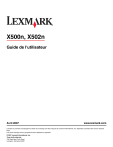
Lien public mis à jour
Le lien public vers votre chat a été mis à jour.